Page 1
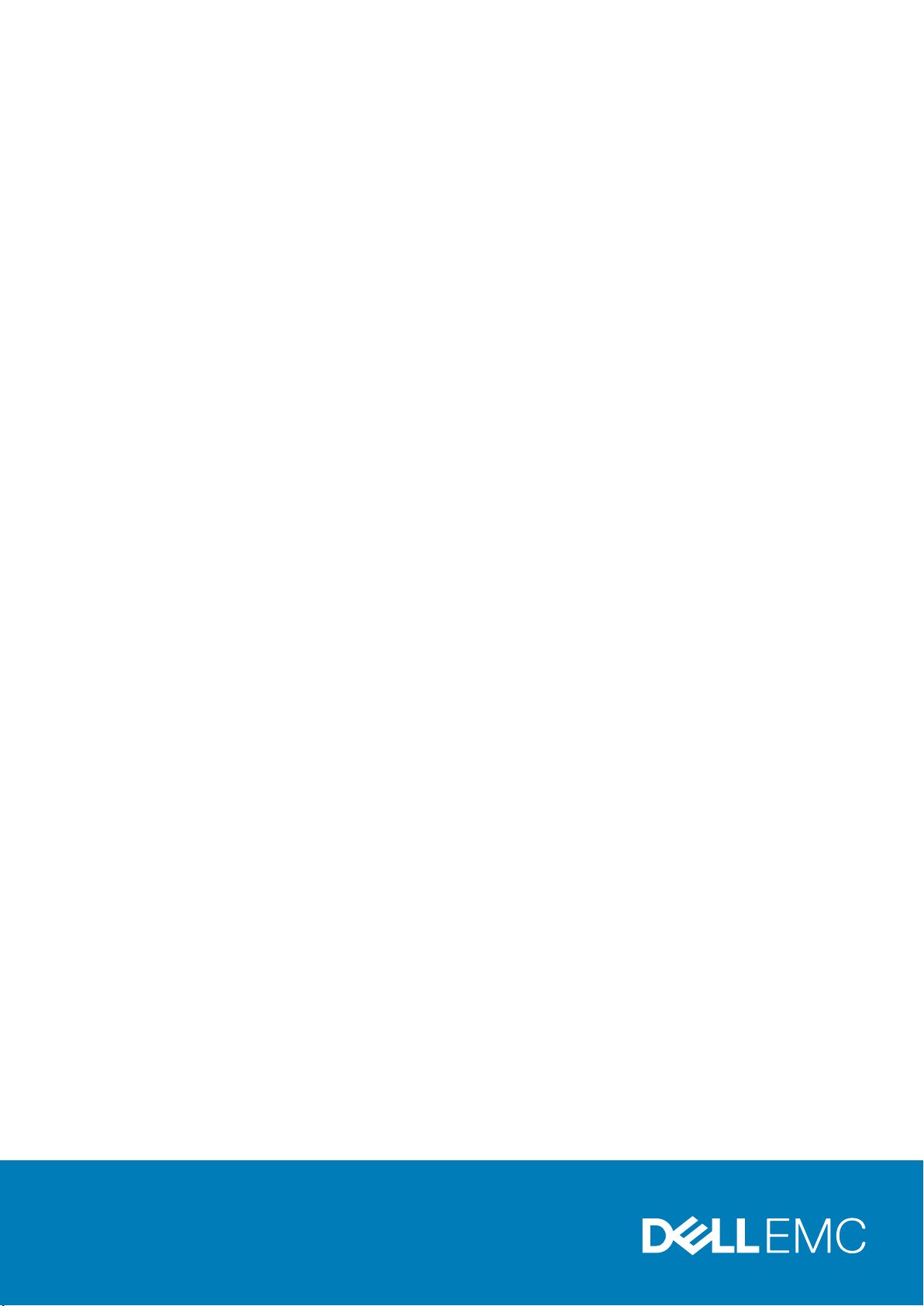
Dell PowerEdge R330
소유자 매뉴얼
규정 모델: E34S Series
규정 유형: E34S001
Page 2
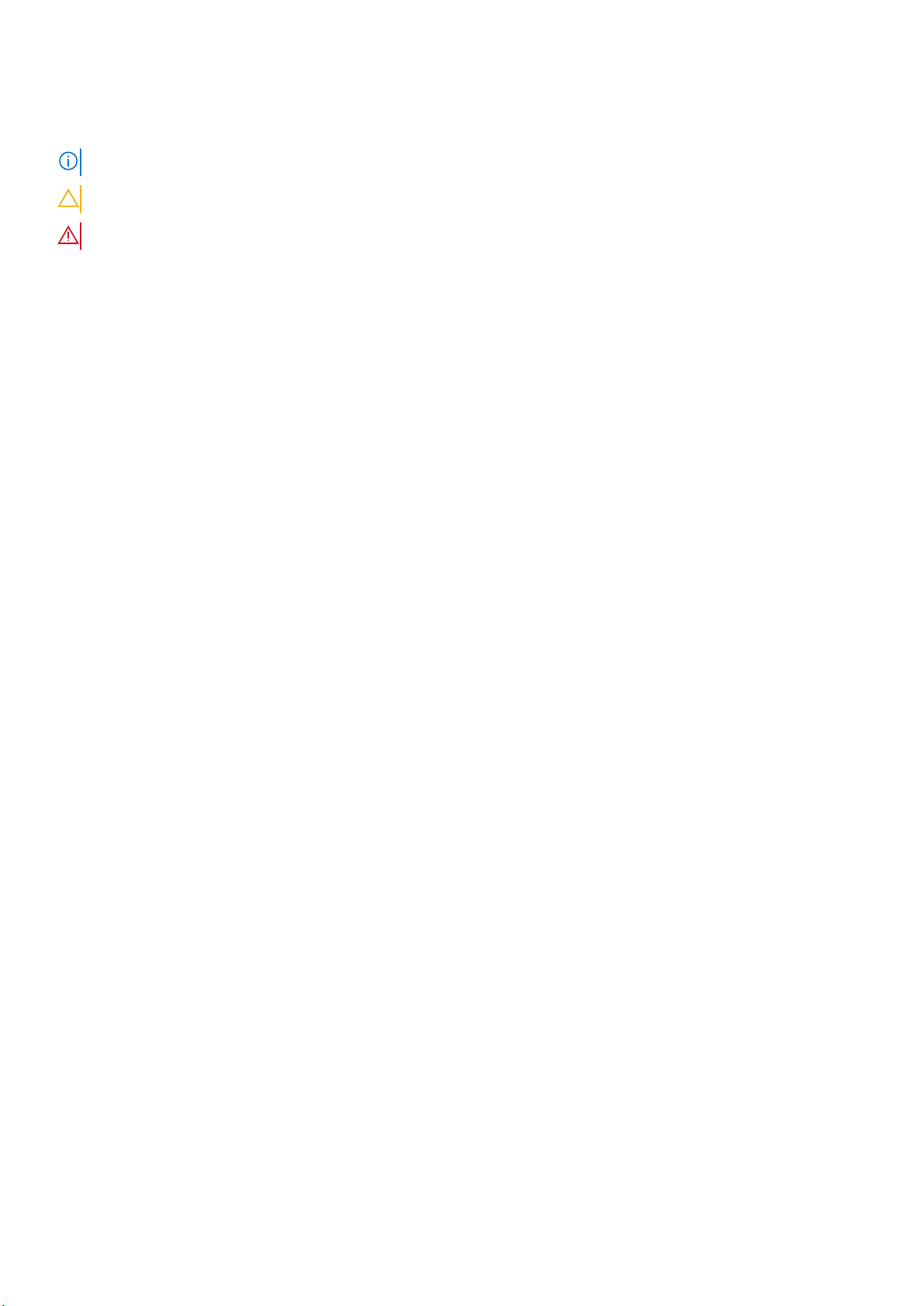
참고, 주의 및 경고
노트: 참고"는 제품을 보다 효율적으로 사용하는 데 도움이 되는 중요 정보를 제공합니다.
주의: 주의사항은 하드웨어의 손상 또는 데이터 유실 위험을 설명하며, 이러한 문제를 방지할 수 있는 방법을 알려줍니다.
경고: 경고는 재산 손실, 신체적 상해 또는 사망 위험이 있음을 알려줍니다.
Copyright © 2017 Dell Inc. 또는 자회사. 저작권 본사 소유. Dell, EMC 및 기타 상표는 Dell Inc. 또는 자회사의 상표입니다. 기타 상표
는 각 소유자의 상표일 수 있습니다.
2017 - 12
개정 A03
Page 3
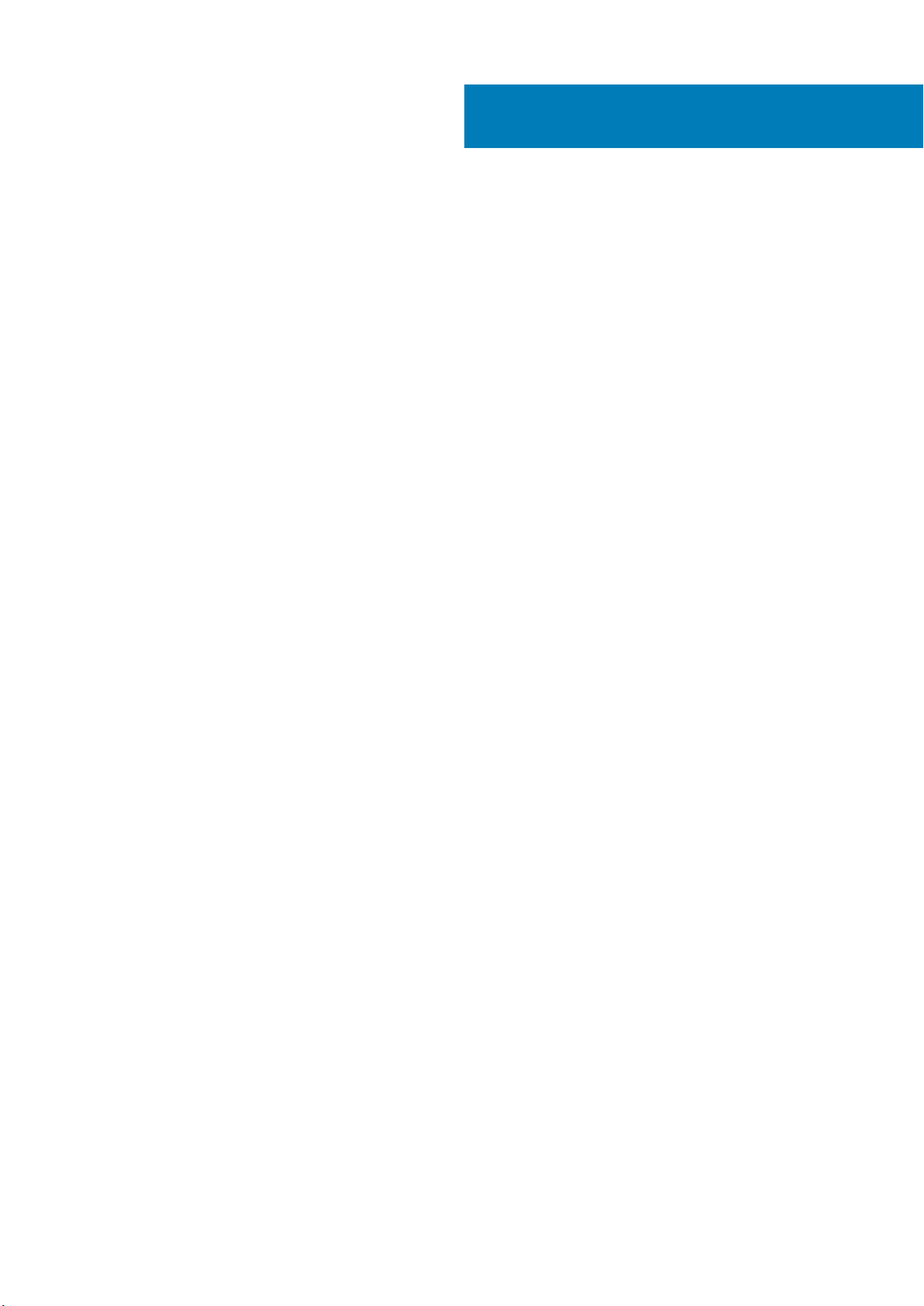
목차
1 시스템 정보...................................................................................................................................8
PowerEdge R330 시스템에서 지원되는 구성................................................................................................................. 9
전면 패널 구조 및 표시등..................................................................................................................................................10
LCD 패널 구성................................................................................................................................................................13
후면 패널 구조 및 표시등..................................................................................................................................................14
진단 표시등..........................................................................................................................................................................14
전면 패널의 진단 표시등............................................................................................................................................. 14
하드 드라이브 표시등 코드.........................................................................................................................................15
NIC 표시등 코드............................................................................................................................................................ 16
내부 이중 SD 모듈 표시등 코드..................................................................................................................................17
iDRAC Direct LED 표시등 코드....................................................................................................................................17
중복 전원 공급 장치의 표시등 코드.......................................................................................................................... 18
시스템의 서비스 태그 찾기..............................................................................................................................................20
2 설명서 리소스..............................................................................................................................21
3 기술 사양....................................................................................................................................23
섀시 크기............................................................................................................................................................................. 23
섀시 무게............................................................................................................................................................................. 23
프로세서 사양..................................................................................................................................................................... 24
확장 버스 사양....................................................................................................................................................................24
메모리 사양......................................................................................................................................................................... 24
전원 사양............................................................................................................................................................................. 24
스토리지 컨트롤러 사양................................................................................................................................................... 25
드라이브 사양.....................................................................................................................................................................25
하드 드라이브............................................................................................................................................................... 25
광학 드라이브............................................................................................................................................................... 25
포트 및 커넥터 사양...........................................................................................................................................................25
USB 포트........................................................................................................................................................................25
NIC 포트......................................................................................................................................................................... 26
iDRAC8............................................................................................................................................................................26
직렬 커넥터................................................................................................................................................................... 26
VGA 포트........................................................................................................................................................................26
SD vFlash........................................................................................................................................................................26
내부 이중 SD 모듈........................................................................................................................................................26
비디오 사양......................................................................................................................................................................... 26
확대된 작동 온도................................................................................................................................................................27
환경 사양..............................................................................................................................................................................27
4 초기 시스템 설정 및 구성.............................................................................................................. 29
시스템 설정......................................................................................................................................................................... 29
iDRAC 구성.......................................................................................................................................................................... 29
iDRAC IP 주소 설정 옵션.............................................................................................................................................29
운영 체제 설치 옵션...........................................................................................................................................................30
목차 3
Page 4
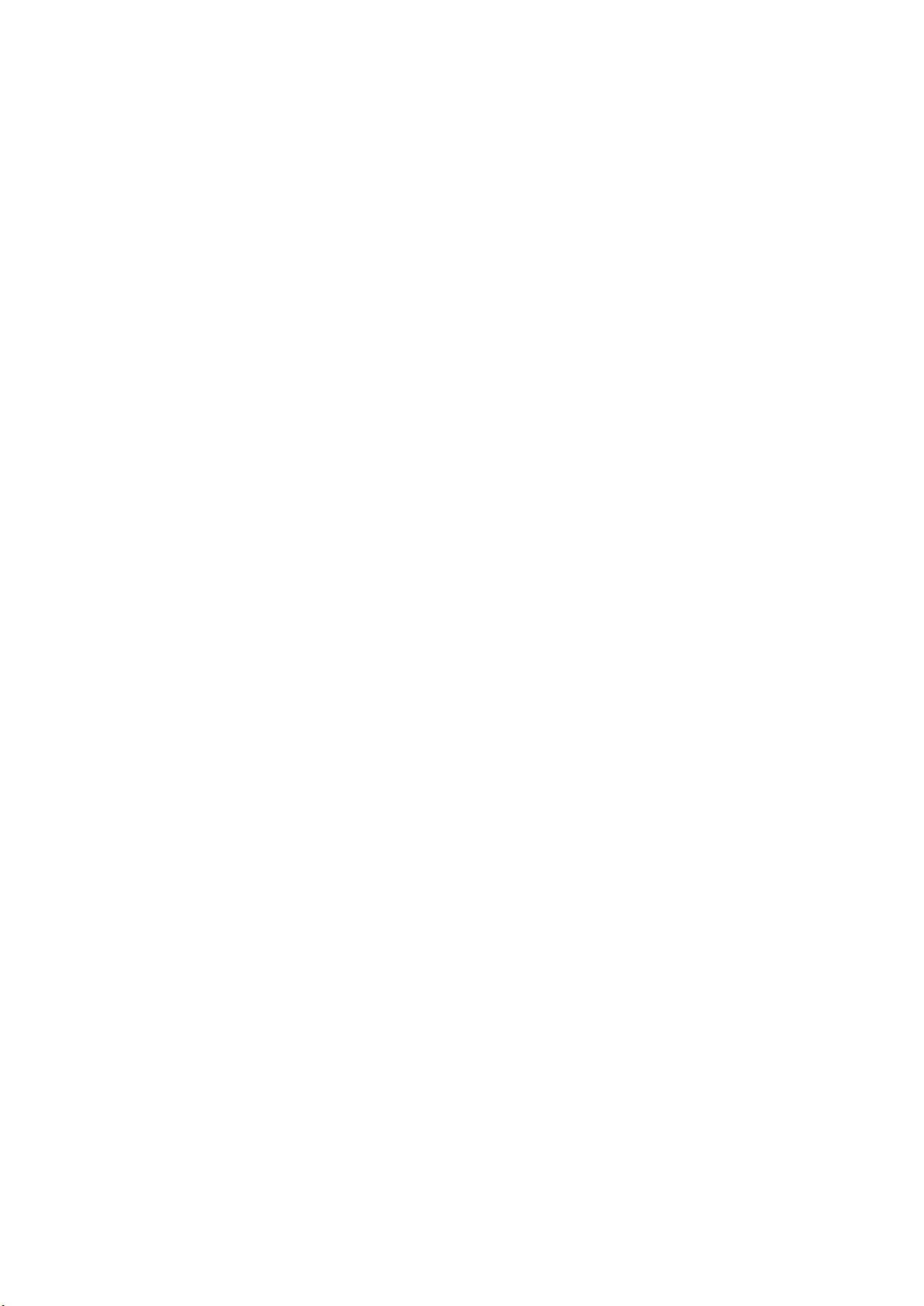
펌웨어 및 드라이버 다운로드 방법...........................................................................................................................30
5 사전 운영 체제 관리 응용프로그램.................................................................................................. 31
탐색 키.................................................................................................................................................................................. 31
시스템 설치 프로그램........................................................................................................................................................ 31
시스템 설정 시작..........................................................................................................................................................32
시스템 설정 세부 정보.................................................................................................................................................32
시스템 BIOS 설정 세부 정보.......................................................................................................................................32
시스템 정보 세부 정보.................................................................................................................................................33
메모리 설정 세부 정보.................................................................................................................................................34
프로세서 설정 세부 정보............................................................................................................................................ 34
SATA 설정 세부 정보...................................................................................................................................................35
부팅 설정 세부 정보.....................................................................................................................................................37
네트워크 설정 화면 세부 정보................................................................................................................................... 37
내장형 장치 세부 정보.................................................................................................................................................38
직렬 통신 세부 정보.....................................................................................................................................................39
시스템 프로필 설정 세부 정보...................................................................................................................................39
시스템 보안 설정 세부 정보....................................................................................................................................... 40
기타 설정 세부 정보.....................................................................................................................................................42
부팅 관리자 정보................................................................................................................................................................42
부팅 관리자 보기..........................................................................................................................................................43
부팅 관리자 기본 메뉴.................................................................................................................................................43
Dell Lifecycle Controller 정보.............................................................................................................................................43
부팅 순서 변경....................................................................................................................................................................43
시스템 부팅 모드 선택...................................................................................................................................................... 43
시스템 및 설정 암호 생성................................................................................................................................................. 44
시스템 암호를 사용하여 시스템 보호............................................................................................................................ 44
시스템 암호 및 설정 암호를 삭제 또는 변경.................................................................................................................45
활성화된 설정 암호를 사용하여 시스템 작동...............................................................................................................45
내장형 시스템 관리............................................................................................................................................................45
iDRAC 설정 유틸리티.........................................................................................................................................................46
iDRAC 설정 유틸리티 시작......................................................................................................................................... 46
열 설정 변경.................................................................................................................................................................. 46
6 시스템 구성 요소 설치 및 분리....................................................................................................... 47
4 목차
안전 지침..............................................................................................................................................................................47
컴퓨터 내부 작업을 시작하기 전에.................................................................................................................................47
시스템 내부 작업을 마친 후에.........................................................................................................................................47
권장 도구............................................................................................................................................................................. 48
전면 베젤(선택 사양)........................................................................................................................................................ 48
전면 베젤(선택 사항) 분리......................................................................................................................................... 48
전면 베젤(선택사양) 설치.......................................................................................................................................... 49
시스템 덮개......................................................................................................................................................................... 49
시스템 덮개 분리..........................................................................................................................................................49
시스템 덮개 장착..........................................................................................................................................................50
시스템 내부......................................................................................................................................................................... 52
침입 스위치......................................................................................................................................................................... 54
침입 스위치 제거..........................................................................................................................................................54
침입 스위치 설치..........................................................................................................................................................55
Page 5
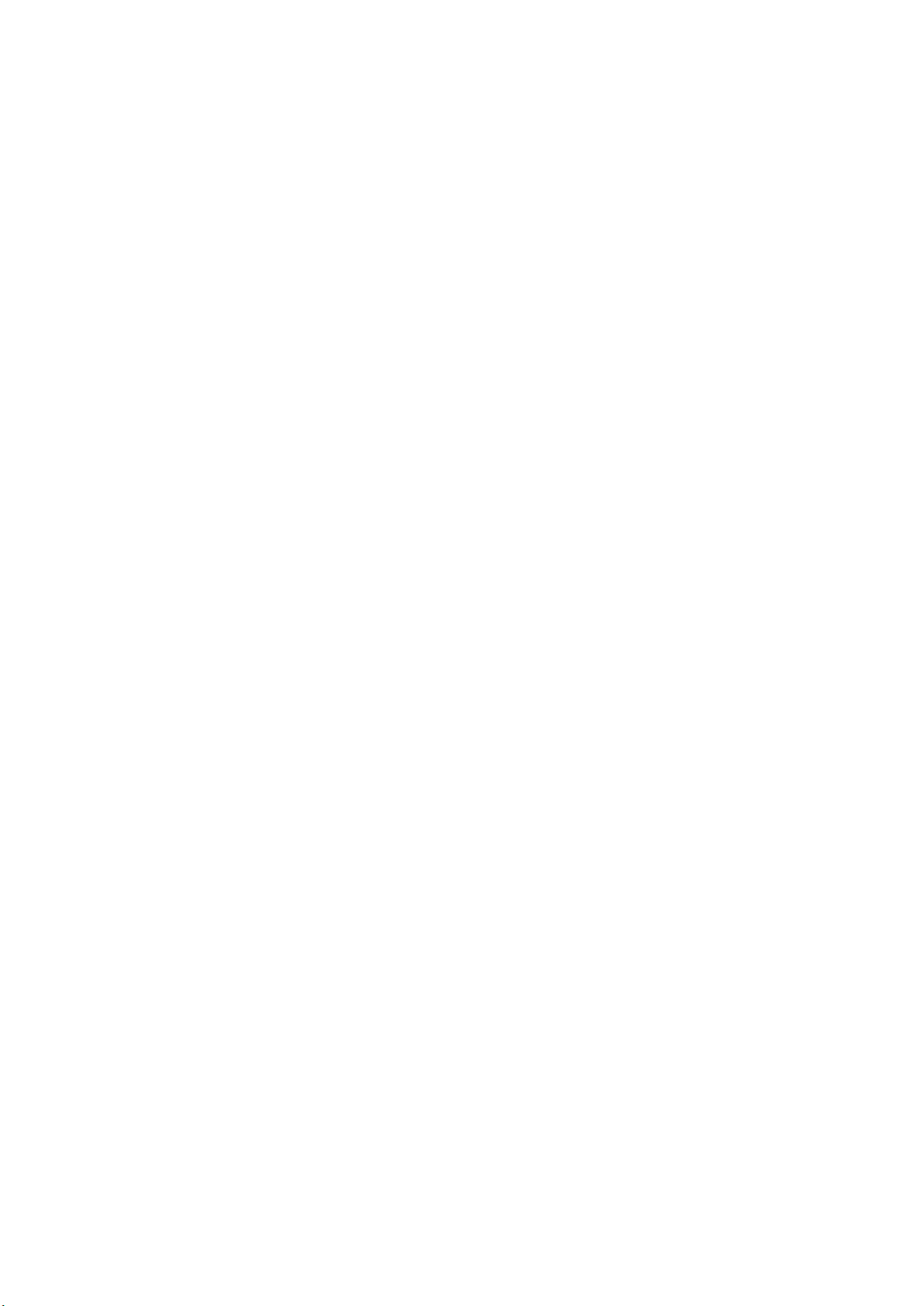
냉각 덮개............................................................................................................................................................................. 56
냉각 덮개 분리..............................................................................................................................................................56
냉각 덮개 장착.............................................................................................................................................................. 57
시스템 메모리.....................................................................................................................................................................58
일반 메모리 모듈 설치 지침.......................................................................................................................................59
메모리 구성 예..............................................................................................................................................................59
메모리 모듈 분리..........................................................................................................................................................60
메모리 모듈 설치..........................................................................................................................................................62
하드 드라이브.....................................................................................................................................................................63
지원되는 하드 드라이브 구성....................................................................................................................................63
2.5인치 하드 드라이브 보호물 분리......................................................................................................................... 64
2.5인치 하드 드라이브 보호물 설치......................................................................................................................... 64
3.5인치 하드 드라이브 보호물 분리......................................................................................................................... 65
3.5인치 하드 드라이브 보호물 설치......................................................................................................................... 66
3.5인치 케이블 연결된 하드 드라이브 캐리어 분리..............................................................................................66
3.5인치 케이블 연결된 하드 드라이브 캐리어 설치.............................................................................................. 67
하드 드라이브 캐리어에서 케이블 연결된 하드 드라이브 분리..........................................................................68
하드 드라이브 캐리어에 케이블 연결된 하드 드라이브 설치..............................................................................69
핫 스왑 가능한 하드 드라이브 캐리어 분리............................................................................................................ 70
핫 스왑 가능 하드 드라이브 캐리어 설치................................................................................................................. 71
선택 사양인 1.8인치 반도체 드라이브 제거.............................................................................................................72
선택 사양인 1.8인치 반도체 드라이브 설치.............................................................................................................74
3.5인치 하드 드라이브 어댑터에서 2.5인치 하드 드라이브 분리.......................................................................75
3.5인치 하드 드라이브 어댑터에 2.5인치 핫 스왑 가능한 하드 드라이브 설치...............................................76
3.5인치 핫 스왑 가능한 하드 드라이브 캐리어에서 3.5인치 하드 드라이브 어댑터 분리............................. 77
3.5인치 핫 스왑 가능한 하드 드라이브 캐리어에 3.5인치 하드 드라이브 어댑터 설치................................. 78
하드 드라이브 캐리어에서 핫 스왑 가능한 하드 드라이브 분리.........................................................................79
핫 스왑 가능한 하드 드라이브 캐리어에 핫 스왑 가능 하드 드라이브 설치.....................................................79
광학 드라이브(선택 사양)................................................................................................................................................80
옵션인 광학 드라이브 분리........................................................................................................................................ 80
선택 사양인 광학 드라이브 설치................................................................................................................................81
냉각 팬..................................................................................................................................................................................82
냉각 팬 보호물 분리.....................................................................................................................................................82
냉각 팬 보호물 설치.....................................................................................................................................................83
냉각 팬 분리.................................................................................................................................................................. 84
냉각 팬 설치.................................................................................................................................................................. 85
내부 USB 메모리 키(선택 사양)...................................................................................................................................... 87
선택 사양인 내부 USB 메모리 키 교체.....................................................................................................................87
확장 카드 및 확장 카드 라이저........................................................................................................................................88
확장 카드 설치 지침.....................................................................................................................................................88
확장 카드 라이저 분리.................................................................................................................................................89
확장 카드 라이저 설치................................................................................................................................................ 90
확장 카드 분리...............................................................................................................................................................91
확장 카드 설치.............................................................................................................................................................. 92
내부 PERC 카드 분리...................................................................................................................................................94
내부 PERC 카드 설치.................................................................................................................................................. 95
SD vFlash 카드(선택 사양)............................................................................................................................................... 96
SD vFlash 카드(옵션) 분리......................................................................................................................................... 96
SD vFlash 카드(선택사양) 설치................................................................................................................................. 97
iDRAC 포트 카드(선택 사양)............................................................................................................................................97
목차 5
Page 6
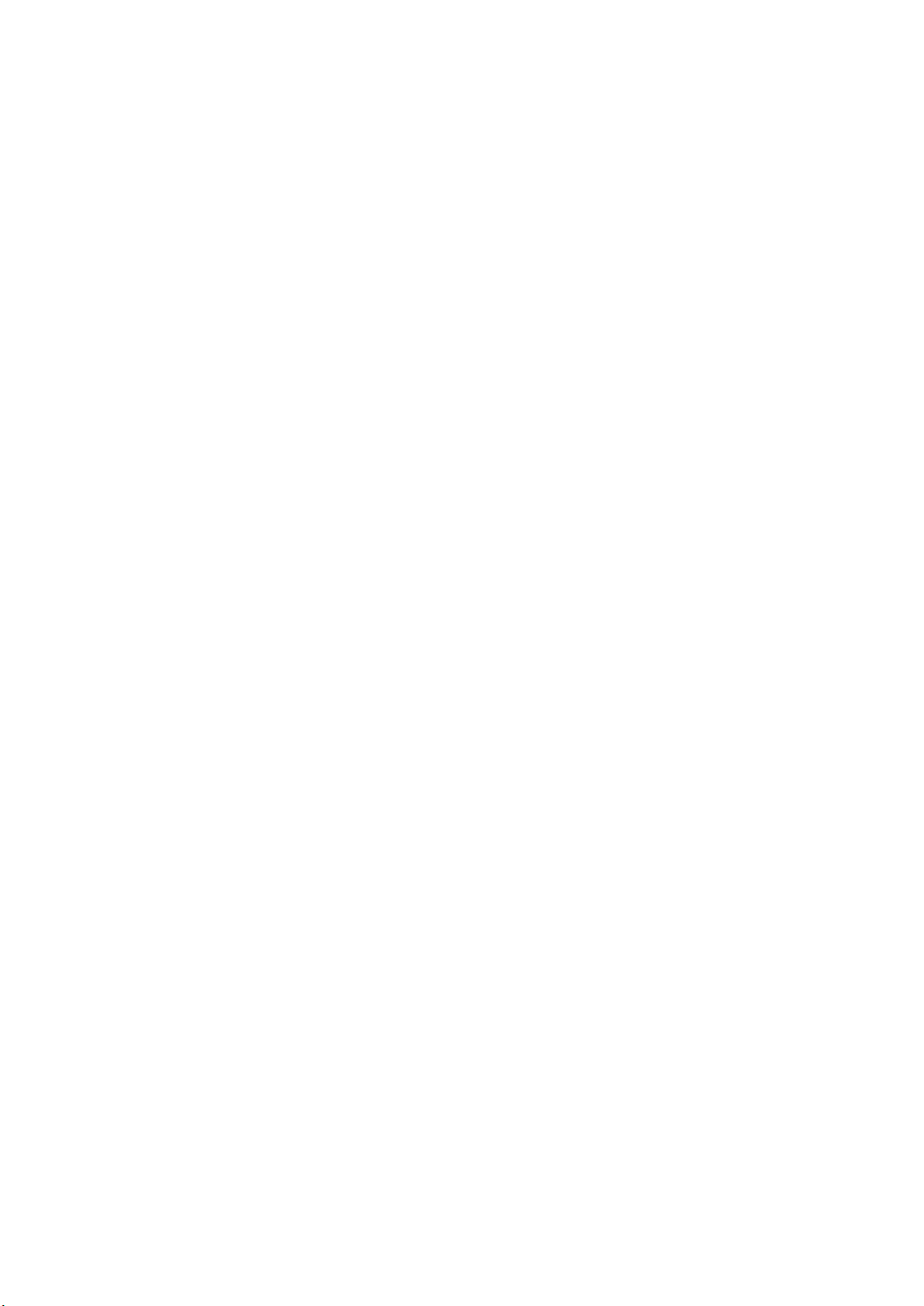
선택 사양인 iDRAC 포트 카드 분리...........................................................................................................................98
선택 사양인 iDRAC 포트 카드 설치...........................................................................................................................99
내부 이중 SD 모듈(선택 사양)....................................................................................................................................... 100
(선택 사양인) 내부 SD 카드 분리............................................................................................................................100
(선택 사양인) 내부 SD 카드 설치.............................................................................................................................101
내부 이중 SD 모듈 (선택사양) 분리........................................................................................................................102
내부 이중 SD 모듈(선택사양) 설치 ........................................................................................................................103
방열판 및 프로세.............................................................................................................................................................. 104
방열판 분리..................................................................................................................................................................104
프로세서 제거..............................................................................................................................................................106
프로세서 설치..............................................................................................................................................................108
방열판 설치...................................................................................................................................................................110
전원 공급 장치.................................................................................................................................................................... 111
핫 스페어 기능.............................................................................................................................................................. 111
중복 전원 공급 장치 분리...........................................................................................................................................112
예비 전원 공급 장치 설치...........................................................................................................................................112
전원 공급 장치 보호물 분리.......................................................................................................................................113
전원 공급 장치 보호물 설치.......................................................................................................................................114
시스템 배터리 ................................................................................................................................................................... 114
시스템 배터리 장착.....................................................................................................................................................115
하드 드라이브 후면판.......................................................................................................................................................116
하드 드라이브 후면판 분리........................................................................................................................................116
하드 드라이브 후면판 설치.......................................................................................................................................125
제어판 조립품....................................................................................................................................................................126
LCD 제어판 조립품 분리............................................................................................................................................126
LCD 제어판 조립품 설치............................................................................................................................................128
LED 제어판 조립품 분리............................................................................................................................................129
LED 제어판 조립품 설치.............................................................................................................................................131
전원 점속기 보드.............................................................................................................................................................. 132
전원 점속기 보드 분리............................................................................................................................................... 132
전원 점속기 보드 설치............................................................................................................................................... 133
TPM(Trusted Platform Module)......................................................................................................................................134
TPM(Trusted Platform Module)설치........................................................................................................................134
BitLocker 사용자를 위한 TPM 초기화.....................................................................................................................135
TXT 사용자를 위한 TPM 초기화..............................................................................................................................135
시스템 보드........................................................................................................................................................................136
시스템 보드 제거.........................................................................................................................................................136
시스템 보드 설치.........................................................................................................................................................138
7 시스템 진단 프로그램 사용........................................................................................................... 141
8 점퍼 및 커넥터........................................................................................................................... 143
6 목차
Dell 내장형 시스템 진단 프로그램..................................................................................................................................141
내장형 시스템 진단 프로그램 사용 시기.................................................................................................................141
부팅 관리자에서 내장형 시스템 진단 프로그램 실행...........................................................................................141
Dell Lifecycle Controller에서 내장형 시스템 진단 프로그램 실행........................................................................141
시스템 진단 제어.........................................................................................................................................................142
시스템 보드 점퍼 설정.....................................................................................................................................................143
시스템 보드 커넥터.......................................................................................................................................................... 144
Page 7
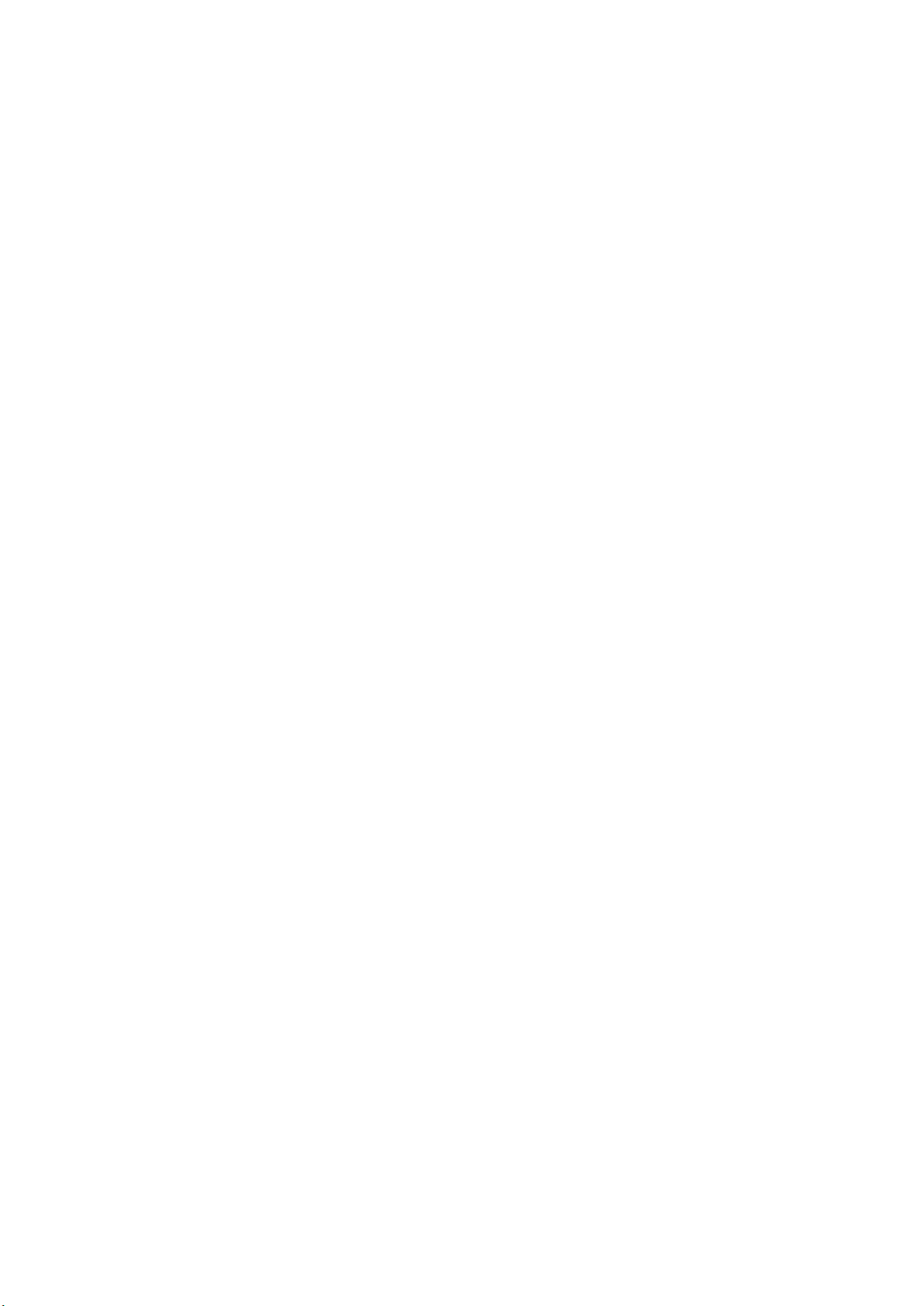
잊은 암호 비활성화.......................................................................................................................................................... 145
9 시스템 문제 해결........................................................................................................................ 146
시스템 시작 오류 문제 해결............................................................................................................................................146
외부 연결 문제 해결......................................................................................................................................................... 146
비디오 하위 시스템 문제 해결........................................................................................................................................147
USB 장치 문제 해결..........................................................................................................................................................147
iDRAC Direct(USB XML 구성) 문제 해결......................................................................................................................148
iDRAC Direct(노트북 연결) 문제 해결...........................................................................................................................148
직렬 I/O 장치 문제 해결..................................................................................................................................................148
NIC 문제 해결.................................................................................................................................................................... 149
침수된 시스템 문제 해결.................................................................................................................................................149
손상된 시스템 문제 해결.................................................................................................................................................150
시스템 배터리 문제 해결.................................................................................................................................................150
전원 공급 장치 문제 해결................................................................................................................................................ 151
전원 공급 문제 해결....................................................................................................................................................151
전원 공급 장치 문제....................................................................................................................................................151
냉각 문제 해결.................................................................................................................................................................. 152
냉각 팬 문제 해결............................................................................................................................................................. 152
시스템 메모리 문제 해결.................................................................................................................................................153
내부 USB 키 문제 해결.................................................................................................................................................... 153
SD 카드 문제 해결............................................................................................................................................................ 154
광학 드라이브 문제 해결.................................................................................................................................................154
테이프 백업 장치 문제 해결........................................................................................................................................... 155
하드 드라이브 또는 SSD 문제 해결.............................................................................................................................. 155
저장소 컨트롤러 문제 해결............................................................................................................................................ 156
확장 카드 문제 해결......................................................................................................................................................... 157
프로세서 문제 해결.......................................................................................................................................................... 157
10 도움말 얻기..............................................................................................................................158
Dell에 문의하기................................................................................................................................................................. 158
설명서에 대한 사용자 의견.............................................................................................................................................158
QRL을 사용하여 시스템 정보에 액세스....................................................................................................................... 158
목차 7
Page 8
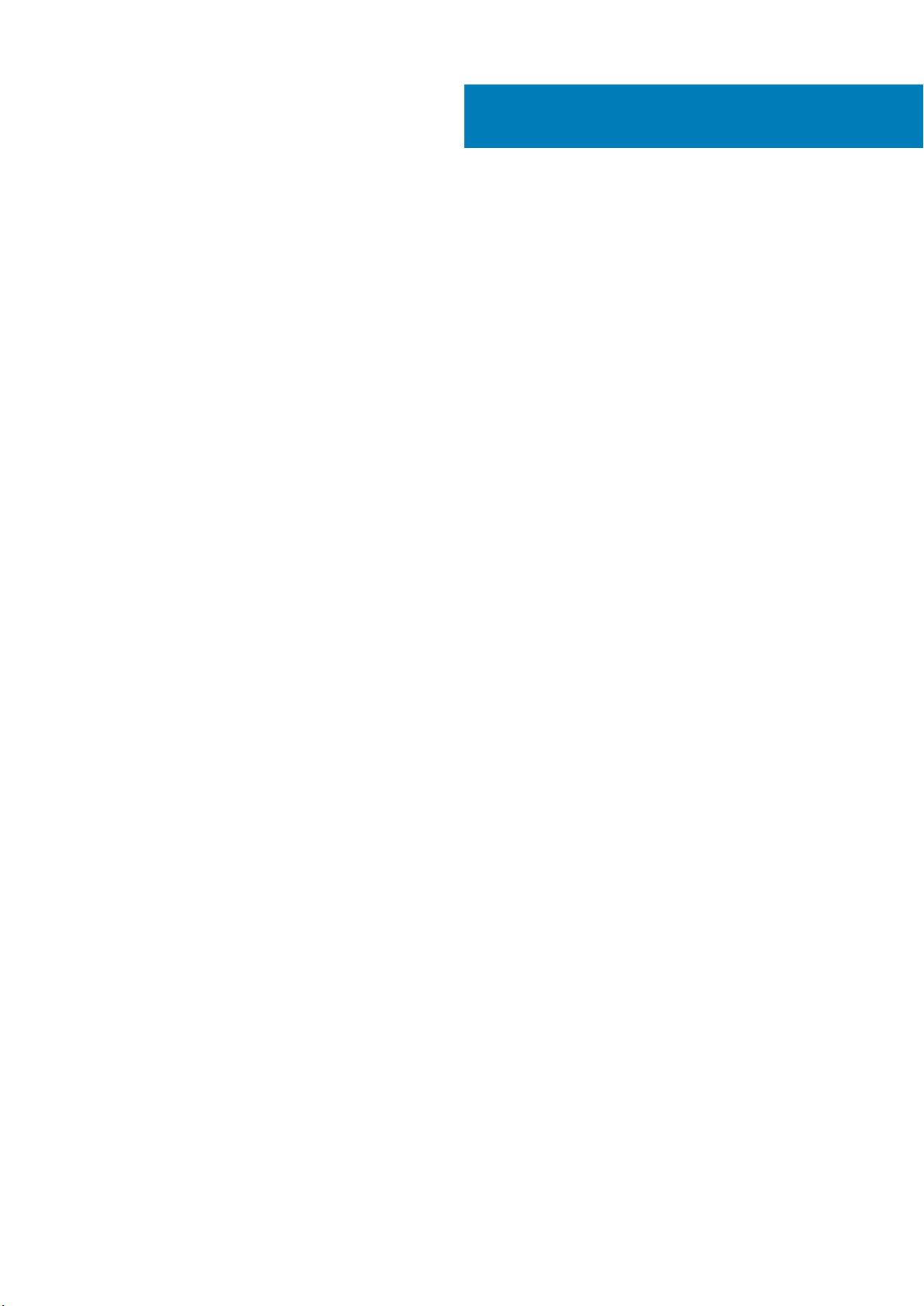
Dell PowerEdge R330 은 단일 소켓 랙 서버로, 다음 하드웨어 구성을 지원합니다.
구성 요소 수량
1
시스템 정보
프로세서
메모리 모듈 최대 4개의 DIMM
하드 드라이브 최대 8개의 하드 드라이브 또는 SSD(Solid-State Drive)
주제:
• PowerEdge R330 시스템에서 지원되는 구성
• 전면 패널 구조 및 표시등
• 후면 패널 구조 및 표시등
• 진단 표시등
• 시스템의 서비스 태그 찾기
서버는 다음 제품군에서 1개의 프로세서를 지원합니다.
• 인텔 E3-1200 v5 또는 v6 시리즈
• 인텔 코어 i3 6100 시리즈
• 인텔 셀러론 G3900 시리즈
• 인텔 셀러론 G3930
• 인텔 펜티엄 G4500 시리즈
• 인텔 펜티엄 G4600 시리즈
8 시스템 정보
Page 9
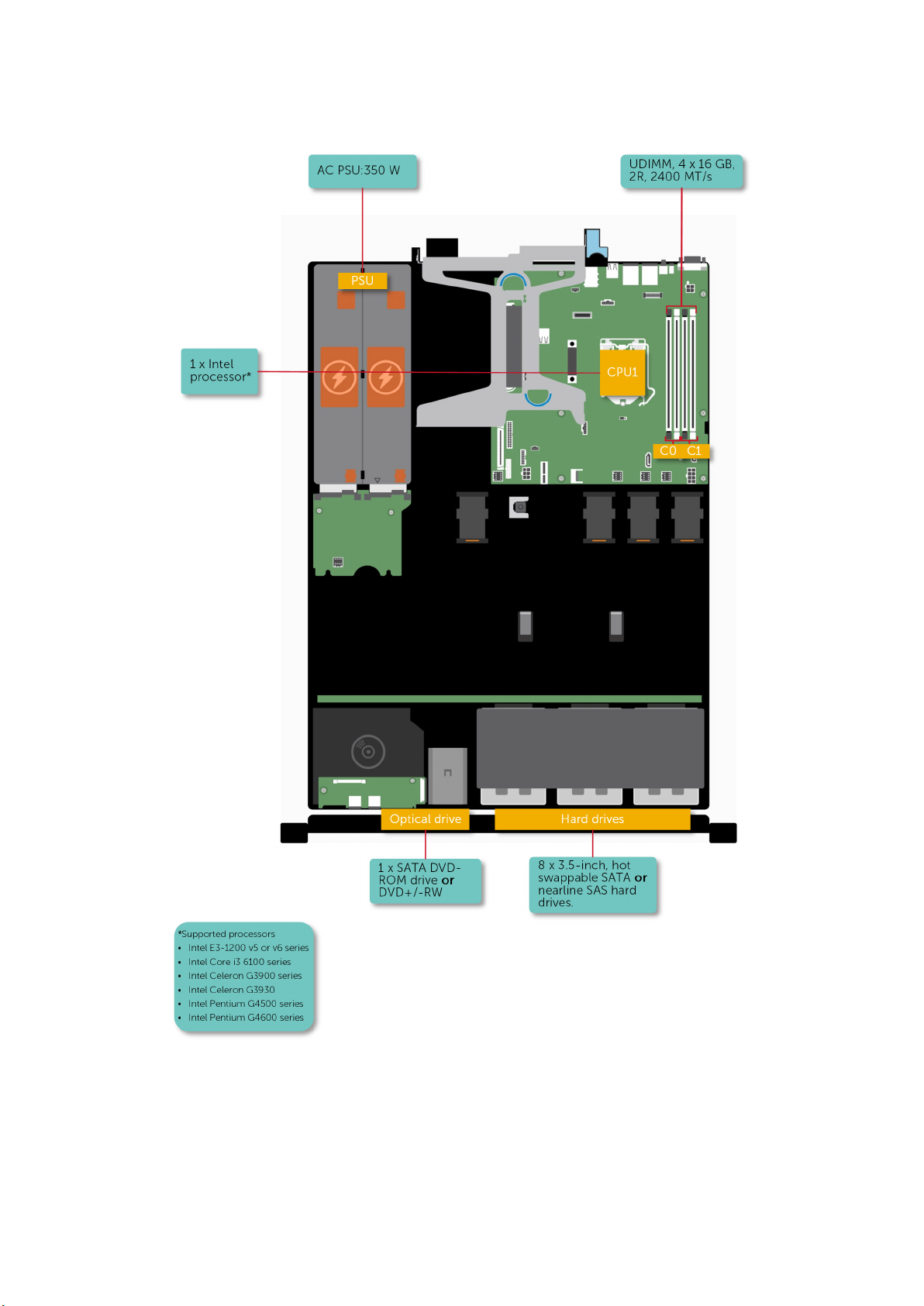
PowerEdge R330 시스템에서 지원되는 구성
그림 1 . 지원되는 구성으로 된 시스템 모습
시스템 정보 9
Page 10
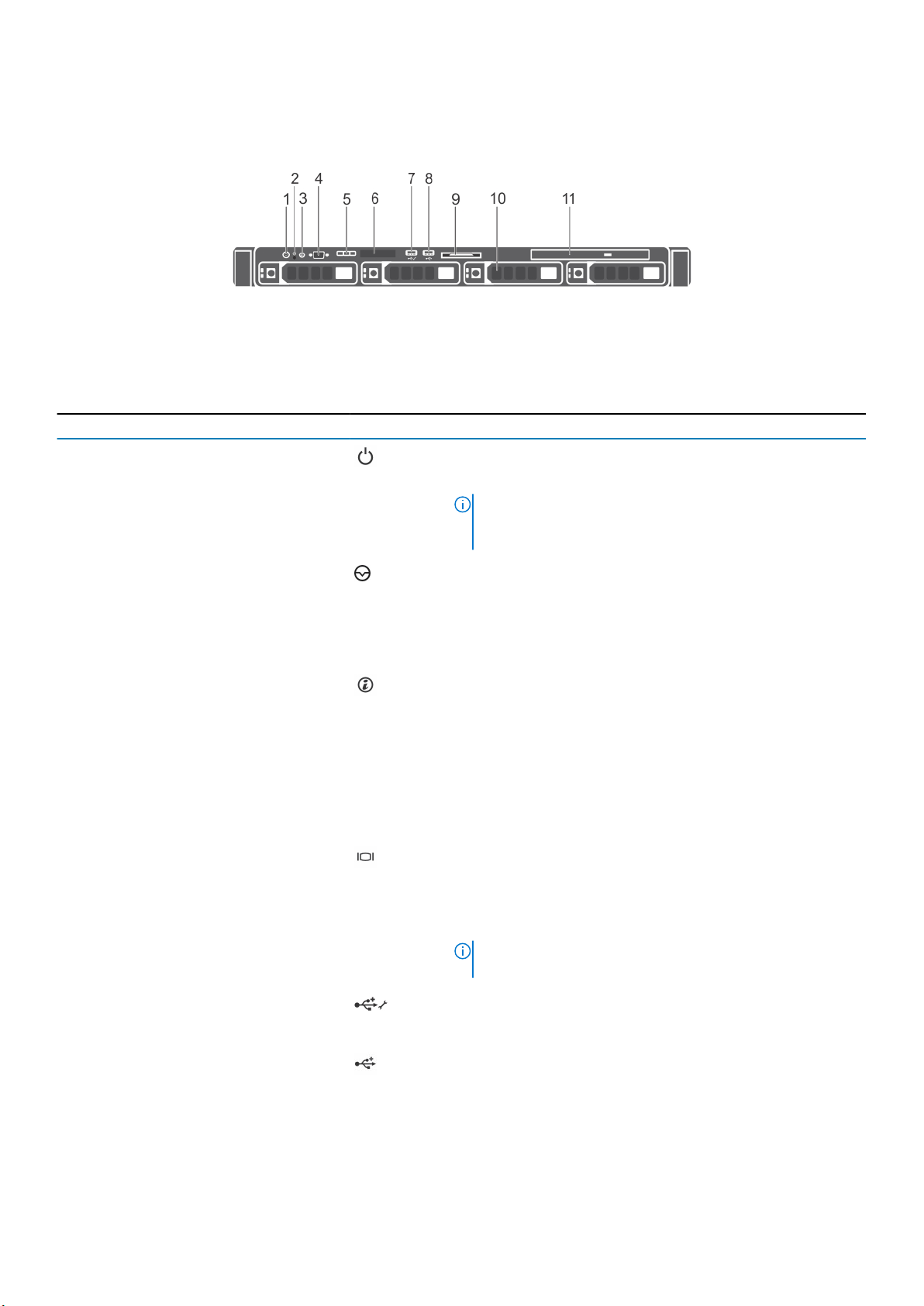
전면 패널 구조 및 표시등
그림 2 . 전면 패널 구조 및 표시등 - 4개의 3.5인치 핫 스왑 가능 하드 드라이브 섀시
표 1. 전면 패널 구조 및 표시등 - 4개의 3.5인치 핫 스왑 가능 하드 드라이브 섀시
항목 표시등, 단추 또는 커넥터 아이콘 설명
1 전원 켜짐 표시등, 전원 단추 시스템의 전원 상태를 확인할 수 있습니다. 시스템 전원이 켜져 있
는 경우 전원 켜짐 표시등에 불이 켜집니다. 전원 단추가 시스템에
대한 전원 공급 장치의 출력을 제어합니다.
노트: ACPI를 지원하는 운영 체제에서 전원 단추를 사용하여
시스템을 끄면 시스템에 대한 전원 공급이 끊어지기 전에 점진
적 종료가 수행됩니다.
2 NMI 단추
3 시스템 ID 단추 랙 내에서 특정 시스템을 찾아줍니다. 식별 단추는 전면 패널과 후
4 비디오 커넥터 시스템에 디스플레이를 연결할 수 있도록 합니다.
5 LCD 메뉴 단추 제어판 LCD 메뉴를 탐색할 수 있습니다.
6 LCD 패널 시스템 ID, 상태 정보 및 시스템 오류 메시지를 표시합니다. LCD 패
7 USB 관리 포트/iDRAC 관리
USB 포트
8 USB 커넥터 시스템에 USB 장치를 연결해줍니다. 포트는 USB 2.0 규격입니다.
특정 운영 체제를 실행할 때 발생 가능한 소프트웨어 및 장치 드라
이버 오류를 해결하는 데 사용됩니다. 이 단추는 종이 클립의 끝을
사용하여 누를 수 있습니다.
공인된 기술 지원 직원이 지시하거나 운영 체제 설명서에 명시된
경우에만 이 단추를 사용합니다.
면 패널에 있습니다. 단추 하나를 누르면 단추를 한 번 더 누르기 전
까지 전면의 LCD 패널과 후면의 시스템 상태 표시등이 깜박입니다.
시스템 ID 단추를 눌러 시스템 ID를 켜거나 끌 수 있습니다.
POST 중에 시스템 응답이 중지될 경우 시스템 ID 단추를 5초 이상
누르면 BIOS progress(BIOS 진행) 모드가 시작됩니다.
iDRAC를 재설정하려면(F2 iDRAC 설정에서 비활성화되어 있지 않
은 경우) 단추를 15초 이상 누른 상태로 유지합니다.
널 구성 섹션을 참조하십시오.
노트: 케이블로 연결된 하드 드라이브 섀시에는 LCD 패널이 없
습니다.
일반 USB 포트로 작동하거나 iDRAC Direct 기능에 대한 액세스를
제공합니다. 자세한 내용은 Dell.com/idracmanuals에 있는 iDRAC
사용 설명서를 참조하십시오.
9 정보 태그 참조를 위해 서비스 태그, NIC, MAC 주소 등과 같은 시스템 정보가
포함되어 있습니다. 정보 태그는 슬라이드형 레이블 패널입니다.
10 하드 드라이브 슬롯 3.5인치 하드 드라이브 어댑터에 최대 4개의 3.5인치 핫 스왑 가능
하드 드라이브 또는 4개의 2.5인치 핫 스왑 가능 하드 드라이브를
설치할 수 있습니다.
10 시스템 정보
Page 11
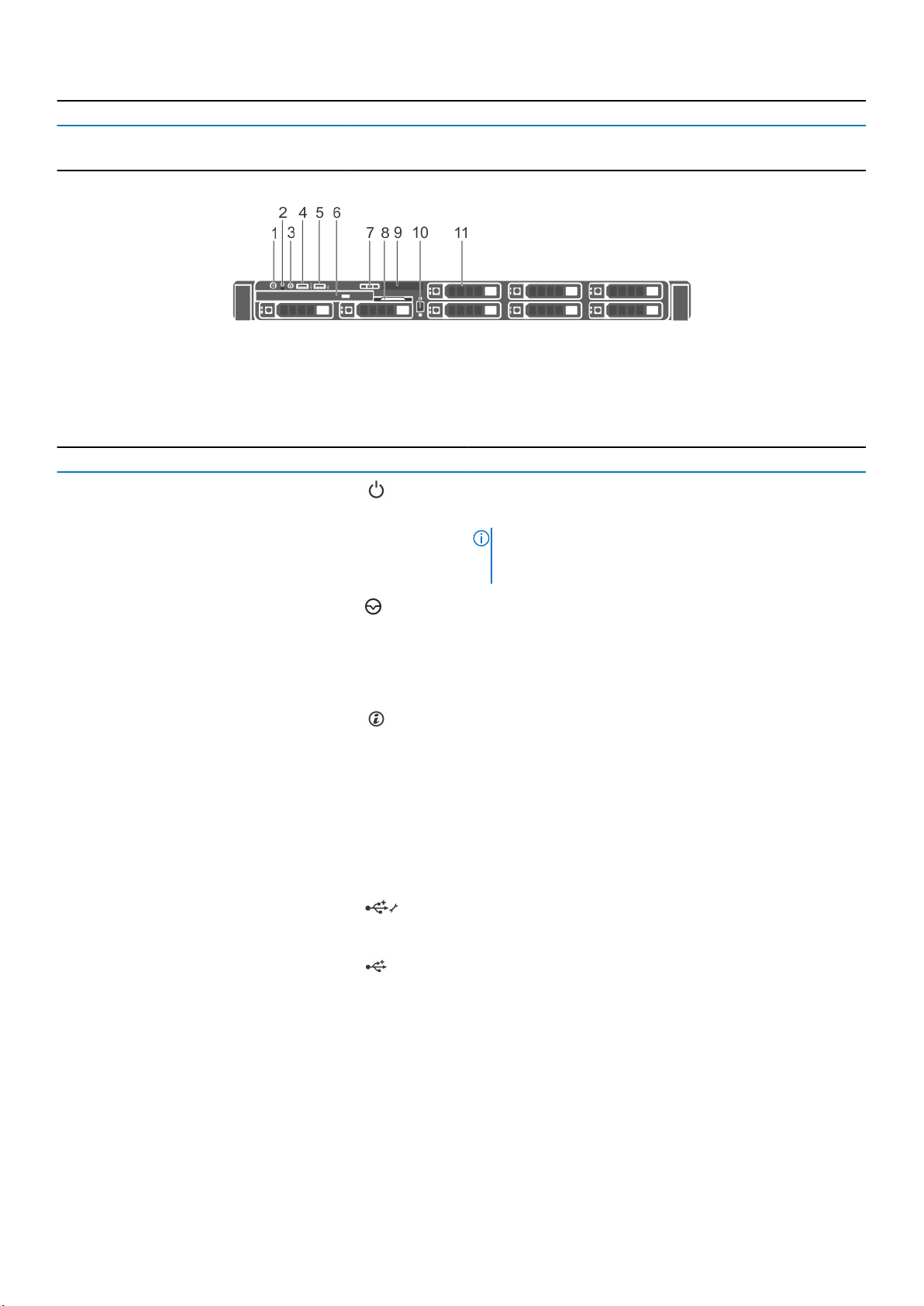
항목 표시등, 단추 또는 커넥터 아이콘 설명
11 광학 드라이브 슬롯 선택 사양인 슬림형 SATA DVD-ROM 드라이브 또는 DVD+/-RW 드
라이브를 설치할 수 있습니다.
그림 3 . 전면 패널 구조 및 표시등 - 8개의 2.5인치 핫 스왑 가능 하드 드라이브 또는 SSD 섀시
표 2. 전면 패널 구조 및 표시등 - 8개의 2.5인치 핫 스왑 가능한 하드 드라이브 또는 SSD 섀시
항목 표시등, 단추 또는 커넥터 아이콘 설명
1 전원 켜짐 표시등, 전원 단추 시스템의 전원 상태를 확인할 수 있습니다. 시스템 전원이 켜져
있는 경우 전원 켜짐 표시등에 불이 켜집니다. 전원 단추가 시스
템에 대한 전원 공급 장치의 출력을 제어합니다.
노트: ACPI를 지원하는 운영 체제에서 전원 단추를 사용하
여 시스템을 끄면 시스템에 대한 전원 공급이 끊어지기 전에
점진적 종료가 수행됩니다.
2 NMI 단추
3 시스템 ID 단추 랙 내에서 특정 시스템을 찾아줍니다. 식별 단추는 전면 패널과
4 USB 관리 포트/iDRAC 관리
USB 포트
5 USB 커넥터 시스템에 USB 장치를 연결해줍니다. 포트는 USB 2.0 규격입니
6 광학 드라이브 슬롯 선택 사양인 슬림형 SATA DVD-ROM 드라이브 또는 DVD+/-RW
7 LCD 메뉴 단추 콘솔의 LCD 메뉴를 이동할 수 있습니다.
8 정보 태그 참조를 위해 서비스 태그, NIC, MAC 주소 등과 같은 시스템 정보
9 LCD 패널 시스템 ID, 상태 정보 및 시스템 오류 메시지를 제공합니다. LCD
특정 운영 체제를 실행할 때 발생 가능한 소프트웨어 및 장치 드
라이버 오류를 해결하는 데 사용됩니다. 이 단추는 종이 클립의
끝을 사용하여 누를 수 있습니다.
공인된 기술 지원 직원이 지시하거나 운영 체제 설명서에 명시
된 경우에만 이 단추를 사용합니다.
후면 패널에 있습니다. 단추 하나를 누르면 단추를 한 번 더 누르
기 전까지 전면의 LCD 패널과 후면의 시스템 상태 표시등이 깜
박입니다.
시스템 ID 단추를 눌러 시스템 ID를 켜거나 끌 수 있습니다.
POST 중에 시스템 응답이 중지될 경우 시스템 ID 단추를 5초 이
상 누르면 BIOS progress(BIOS 진행) 모드가 시작됩니다.
iDRAC를 재설정하려면(F2 iDRAC 설정에서 비활성화되어 있지
않은 경우) 단추를 15초 이상 누른 상태로 유지합니다.
일반 USB 포트로 작동하거나 iDRAC Direct 기능에 대한 액세스
를 제공합니다. 자세한 내용은 Dell.com/idracmanuals에 있는
iDRAC 사용 설명서를 참조하십시오.
다.
드라이브를 설치할 수 있습니다.
가 포함되어 있습니다. 정보 태그는 슬라이드형 레이블 패널입
니다.
패널 구성을(를) 참조하십시오.
시스템 정보 11
Page 12
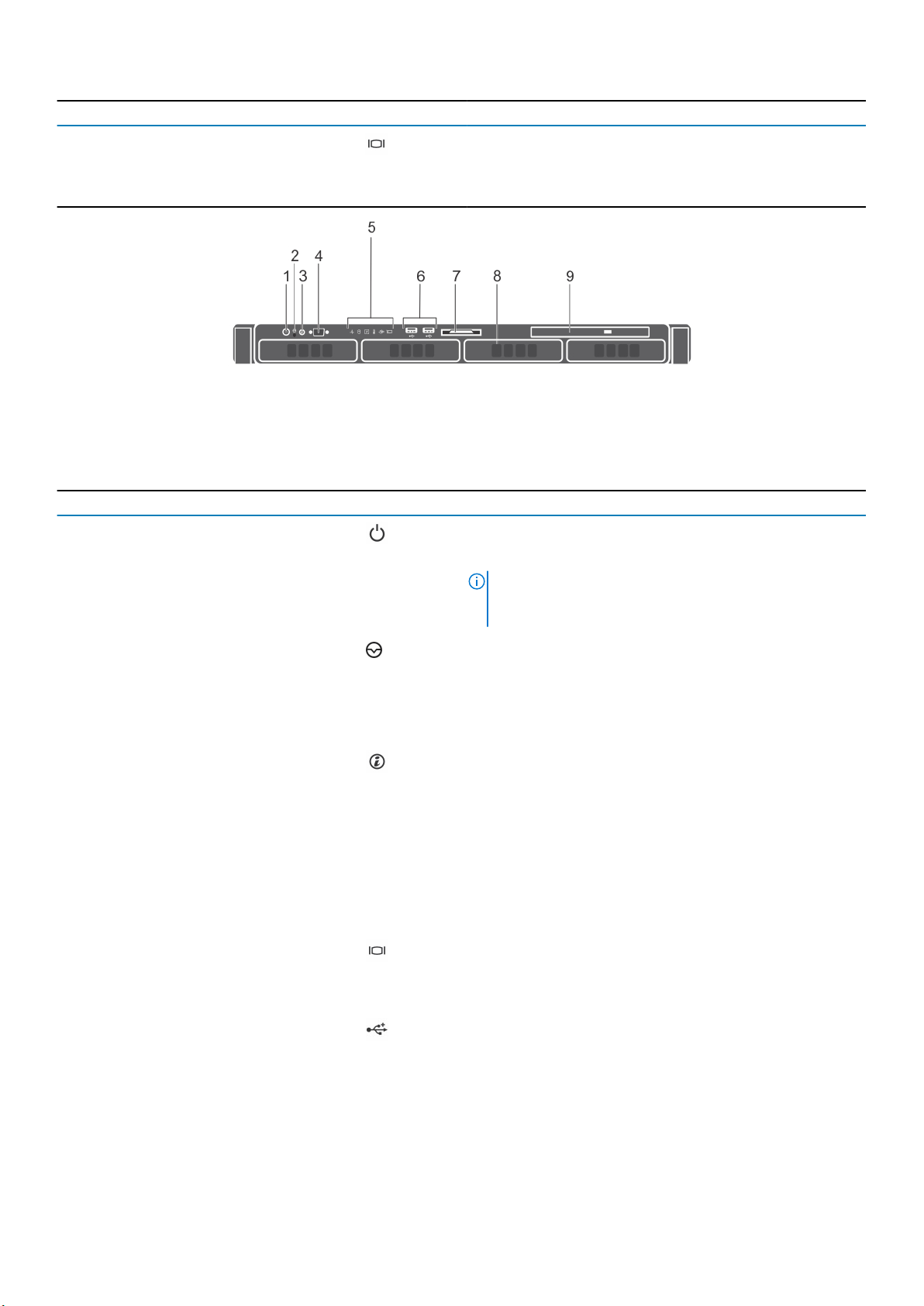
항목 표시등, 단추 또는 커넥터 아이콘 설명
10 비디오 커넥터 시스템에 VGA 디스플레이를 연결할 수 있습니다.
11 하드 드라이브 슬롯 최대 8개의 2.5인치를 핫 스왑 가능한 하드 드라이브를 설치할
수 있습니다.
그림 4 . 전면 패널 구조 및 표시등 - 4개의 3.5인치 케이블 연결 하드 드라이브 섀시
표 3. 전면 패널 구조 및 표시등 - 4개의 3.5인치 케이블 연결 하드 드라이브 섀시
항목 표시등, 단추 또는 커넥터 아이콘 설명
1 전원 켜짐 표시등, 전원 단추 시스템의 전원 상태를 확인할 수 있습니다. 시스템 전원이 켜져
있는 경우 전원 켜짐 표시등에 불이 켜집니다. 전원 단추가 시스
템에 대한 전원 공급 장치의 출력을 제어합니다.
노트: ACPI를 지원하는 운영 체제에서 전원 단추를 사용하여
시스템을 끄면 시스템에 대한 전원 공급이 끊어지기 전에 점
진적 종료가 수행됩니다.
2 NMI 단추
3 시스템 ID 단추 랙 내에서 특정 시스템을 찾아줍니다. 식별 단추는 전면 패널과
4 비디오 커넥터 시스템에 디스플레이를 연결할 수 있도록 합니다.
5 진단 표시등 오류 상태를 표시하는 불이 켜집니다. 자세한 내용은 전면 패널
6 USB 커넥터 시스템에 USB 장치를 연결할 수 있습니다. 포트는 USB 2.0 규격
7 정보 태그 참조를 위해 서비스 태그, NIC, MAC 주소 등과 같은 시스템 정보
8 하드 드라이브 슬롯 최대 4개의 3.5인치 케이블 연결 하드 드라이브를 설치할 수 있습
특정 운영 체제를 실행할 때 발생 가능한 소프트웨어 및 장치 드
라이버 오류를 해결하는 데 사용됩니다. 이 단추는 종이 클립의
끝을 사용하여 누를 수 있습니다.
공인된 기술 지원 직원이 지시하거나 운영 체제 설명서에 명시된
경우에만 이 단추를 사용합니다.
후면 패널에 있습니다. 단추 하나를 누르면 단추를 한 번 더 누르
기 전까지 전면의 LCD 패널과 후면의 시스템 상태 표시등이 깜박
입니다.
시스템 ID 단추를 눌러 시스템 ID를 켜거나 끌 수 있습니다.
POST 중에 시스템 응답이 중지될 경우 시스템 ID 단추를 5초 이
상 누르면 BIOS progress(BIOS 진행) 모드가 시작됩니다.
iDRAC를 재설정하려면(F2 iDRAC 설정에서 비활성화되어 있지
않은 경우) 단추를 15초 이상 누른 상태로 유지합니다.
의 진단 표시등을(를) 참조하십시오.
입니다.
가 포함되어 있습니다. 정보 태그는 슬라이드형 레이블 패널입니
다.
니다.
12 시스템 정보
Page 13
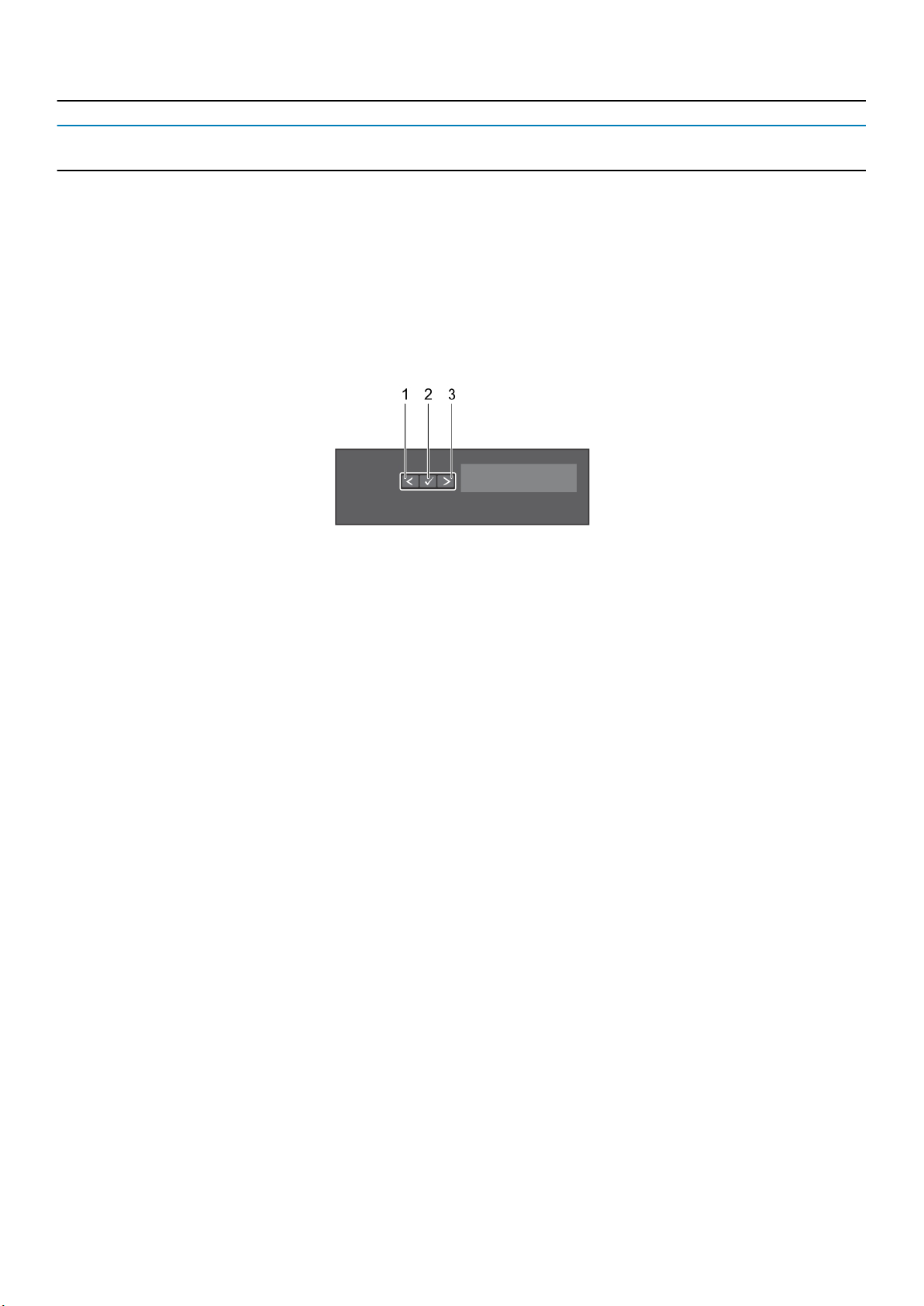
항목 표시등, 단추 또는 커넥터 아이콘 설명
9 광학 드라이브 또는 반도체 드
라이브(SSD) 슬롯
선택 사양인 SATA DVD-ROM 드라이브나 DVD+/-RW 드라이브
또는 2개의 선택 사양인 1.8인치 SSD를 설치할 수 있습니다.
LCD 패널 구성
시스템의 LCD 패널은 시스템 정보와 상태 및 오류 메시지를 제공하여 시스템이 올바르게 작동하는지 또는 시스템에 주의가 필요한
지를 나타냅니다. 오류 메시지에 대한 자세한 내용은 Dell
OpenManage software)를 참고하십시오.
• 정상 작동 상태에서는 LCD의 백라이트가 파란색이고 오류 상태에서는 호박색입니다.
• 시스템이 대기 모드인 경우 LCD 후광이 꺼지며 LCD 패널에서 Select(선택), Left(왼쪽) 또는 Right(오른쪽) 단추를 눌러 켤 수 있습
니다.
• iDRAC 유틸리티, LCD 패널 또는 기타 도구로 LCD 메시지를 해제한 경우에는 LCD 백라이트가 꺼진 상태로 유지됩니다.
그림 5 . LCD 패널 구조
1. Left(왼쪽)
2. Select(선택)
3. Right(오른쪽)
이벤트 및 오류 참조 설명서
(Dell.com/openmanagemanuals >
단추
Left(왼쪽) 뒤쪽으로 커서를 한 단계 이동합니다.
Select(선택) 커서에 의해 강조 표시된 메뉴 항목을 선택합니다.
Right(오른쪽) 앞쪽으로 커서를 한 단계 이동합니다.
설명
메시지를 스크롤하는 동안 다음을 수행할 수 있습니다.
• 한 번 누르면 스크롤 속도가 증가합니다.
• 한 번 더 누르면 스크롤이 중지됩니다.
• 다시 한 번 더 누르면 기본 스크롤 속도로 돌아갑니다.
• 다시 누르면 이 과정이 반복됩니다.
시스템 정보 13
Page 14
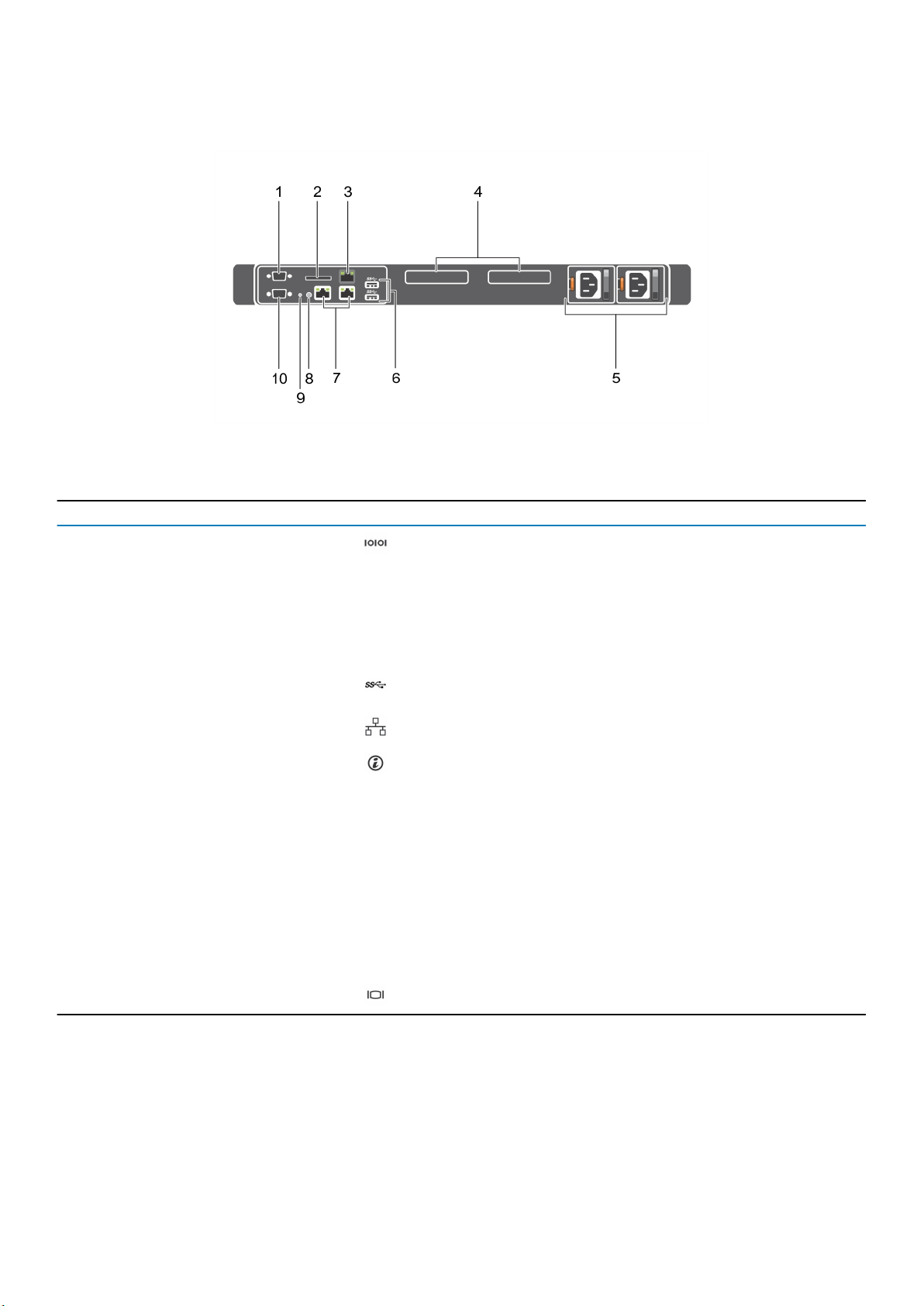
후면 패널 구조 및 표시등
그림 6 . 후면 패널 구조 및 표시등
표 4. 후면 패널 구조 및 표시등
항목 표시등, 단추 또는 커넥터 아이콘 설명
1 직렬 커넥터 시스템에 직렬 장치를 연결할 수 있습니다.
2 vFlash 카드 슬롯(선택 사양) vFlash 카드를 연결할 수 있습니다.
3 iDRAC 포트(선택 사양) 전용 관리 포트 카드를 설치할 수 있습니다.
4 PCIe 확장 카드 슬롯(2개) PCI Express 확장 카드를 연결할 수 있습니다.
5 전원 공급 장치(PSU1 및 PSU2) 최대 2개의 350W 중복 AC 전원 공급 장치를 설치할 수 있습니다.
6 USB 커넥터 시스템에 USB 장치를 연결할 수 있습니다. 이 포트는 USB 3.0과
호환됩니다.
7 이더넷 커넥터 내장형 10/100/1000mbps NIC 커넥터를 연결할 수 있습니다.
8 시스템 ID 단추 랙 내에서 특정 시스템을 찾아줍니다. 식별 단추는 전면 패널과
후면 패널에 있습니다. 단추 하나를 누르면 단추를 한 번 더 누르
기 전까지 전면의 LCD 패널과 후면의 시스템 상태 표시등이 깜박
입니다.
시스템 ID 단추를 눌러 시스템 ID를 켜거나 끌 수 있습니다.
POST 중에 시스템 응답이 중지될 경우 시스템 ID 단추를 5초 이
상 누르면 BIOS progress(BIOS 진행) 모드가 시작됩니다.
iDRAC를 재설정하려면(F2 iDRAC 설정에서 비활성화되어 있지
않은 경우) 단추를 15초 이상 누른 상태로 유지합니다.
9 시스템 ID 커넥터 시스템 상태 표시등 조립품(선택 사양)을 케이블 관리대(선택 사
양)를 통해 연결합니다.
10 비디오 커넥터 시스템에 VGA 디스플레이를 연결할 수 있습니다.
진단 표시등
시스템의 진단 표시등은 작동 및 오류 상태를 나타냅니다.
전면 패널의 진단 표시등
14 시스템 정보
Page 15
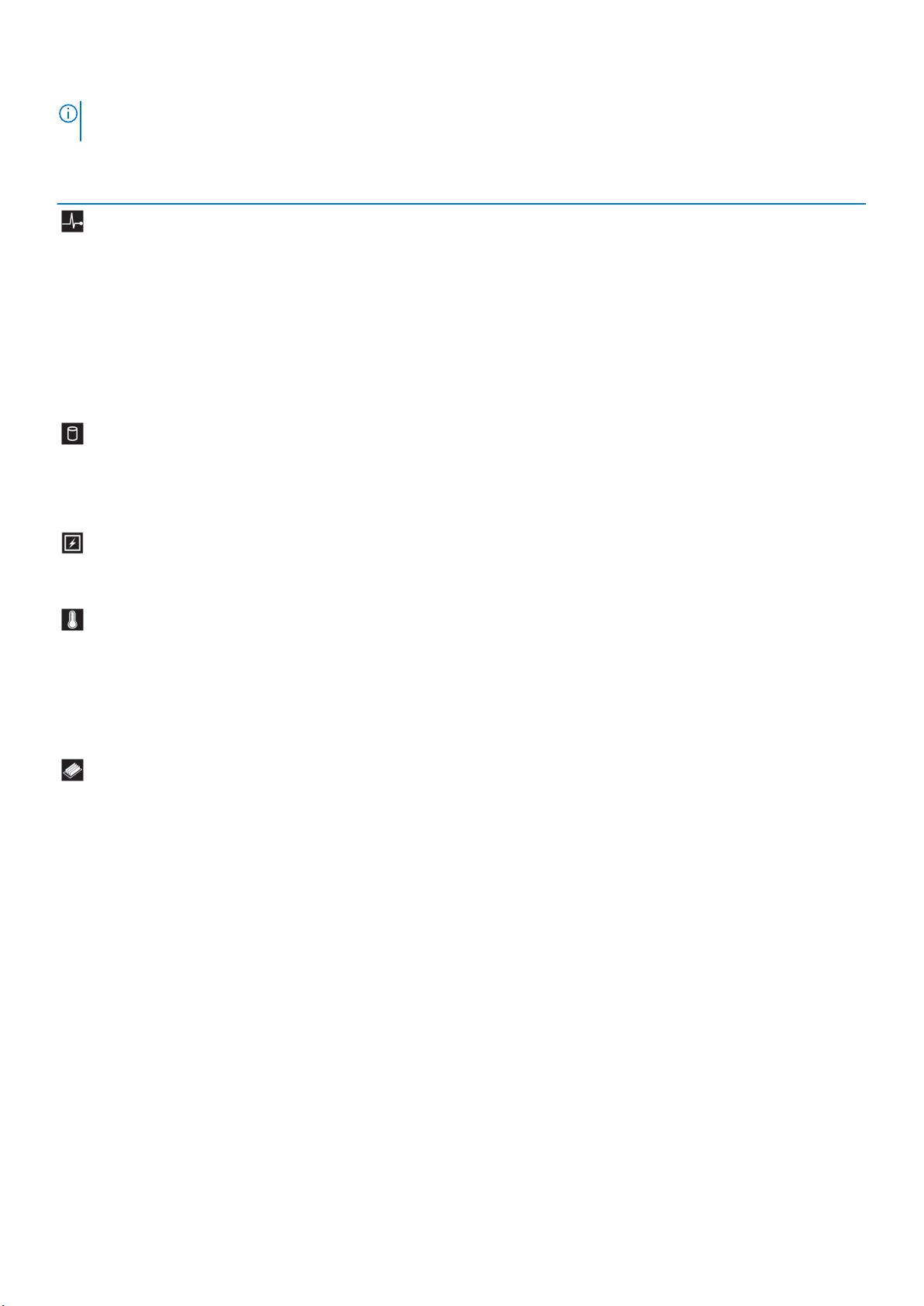
노트: 시스템가 꺼져 있으면 진단 표시등이 켜지지 않습니다. 시스템를 시작하려면 작동 중인 전원에 어플라이언스를 연결하고
전원 버튼을 누르십시오.
표 5. 진단 표시등
아이콘 설명 상태 수정 조치
상태 표시등 시스템의 상태가 양호할 경우 표시
등이 파란색으로 계속 켜져 있습니
다.
다음 상황에서 표시등이 호박색으로
깜박입니다:
• 시스템가 켜져 있는 경우.
• 시스템가 대기 모드에 있는 경우.
• 오류 조건(예: 팬, PSU 또는 하드
드라이브 오류)이 있는 경우.
하드 드라이브 표시등하드 드라이브 오류가 발생한 경우
표시등이 호박색으로 깜박입니다.
전기 표시등 시스템에 전기 오류(예: 범위를 벗어
난 전압, 전원 공급 장치(PSU) 또는
전압 조정기 고장)가 발생할 경우 표
시등이 호박색으로 깜박입니다.
온도 표시등 시스템에 열 관련 오류(예: 범위를 벗
어난 주위 온도 또는 팬 고장)가 발
생할 경우 표시등이 호박색으로 깜
박입니다.
메모리 표시등 메모리 오류가 발생하면 이 표시등
이 호박색으로 깜박입니다.
필요 없음.
시스템 이벤트 로그 또는 시스템 메시지를 참조하여 특
정 문제를 확인하십시오. 오류 메시지에 대한 자세한 내
용은 Dell.com/openmanagemanuals > OpenManage
소프트웨어에서 Dell
서
를 참조하십시오.
잘못된 메모리 구성으로 인해 POST 프로세스가 비디
오 출력 없이 중단됩니다. '도움말 얻기' 항목을 참조하
십시오.
시스템 이벤트 로그를 참조하여 오류가 발생한 하드 드
라이브를 확인하십시오. 적절한 온라인 진단 테스트를
실행합니다. 시스템를 다시 시작하고 내부 진단 프로그
램(ePSA)을 실행합니다. 하드 드라이브가 RAID 어레이
에 구성되어 있는 경우 시스템를 다시 시작하고 호스트
어댑터 구성 유틸리티 프로그램을 시작합니다.
시스템 이벤트 로그 또는 시스템 메시지를 참조하여 특
정 문제를 확인하십시오. PSU의 문제가 원인이라면
PSU의 LED를 점검합니다. PSU를 다시 장착합니다. 문
제가 계속되면 '도움말 얻기' 항목을 참조하십시오.
다음과 같은 상태가 없는지 확인합니다.
• 냉각 팬이 분리되었거나 오류가 발생했습니다.
• 시스템 덮개, 냉각 덮개, EMI 필러 패널, 메모리 모듈
보호물 또는 후면 필러 브래킷이 분리되었습니다.
• 주변 온도가 너무 높습니다.
• 외부 공기 흐름이 막혔습니다.
도움말 얻기 섹션을 참조하십시오.
시스템 이벤트 로그 또는 시스템 메시지를 참조하여 오
류 있는 메모리의 위치를 확인하십시오. 메모리 모듈을
다시 장착합니다. 문제가 계속되면 '도움말 얻기' 항목
을 참조하십시오.
이벤트 및 오류 메시지 참조 설명
하드
각 하드 드라이브 캐리어에는 작동 표시등과 상태 표시등이 있습니다. 표시등은 하드 드라이브의 현재 상태에 대한 정보를 제공합니
다. 작동 LED는 하드 드라이브가 현재 사용 중인지를 나타냅니다. 상태 LED는 하드 드라이브의 전원 상태를 나타냅니다.
드라이브 표시등 코드
시스템 정보 15
Page 16
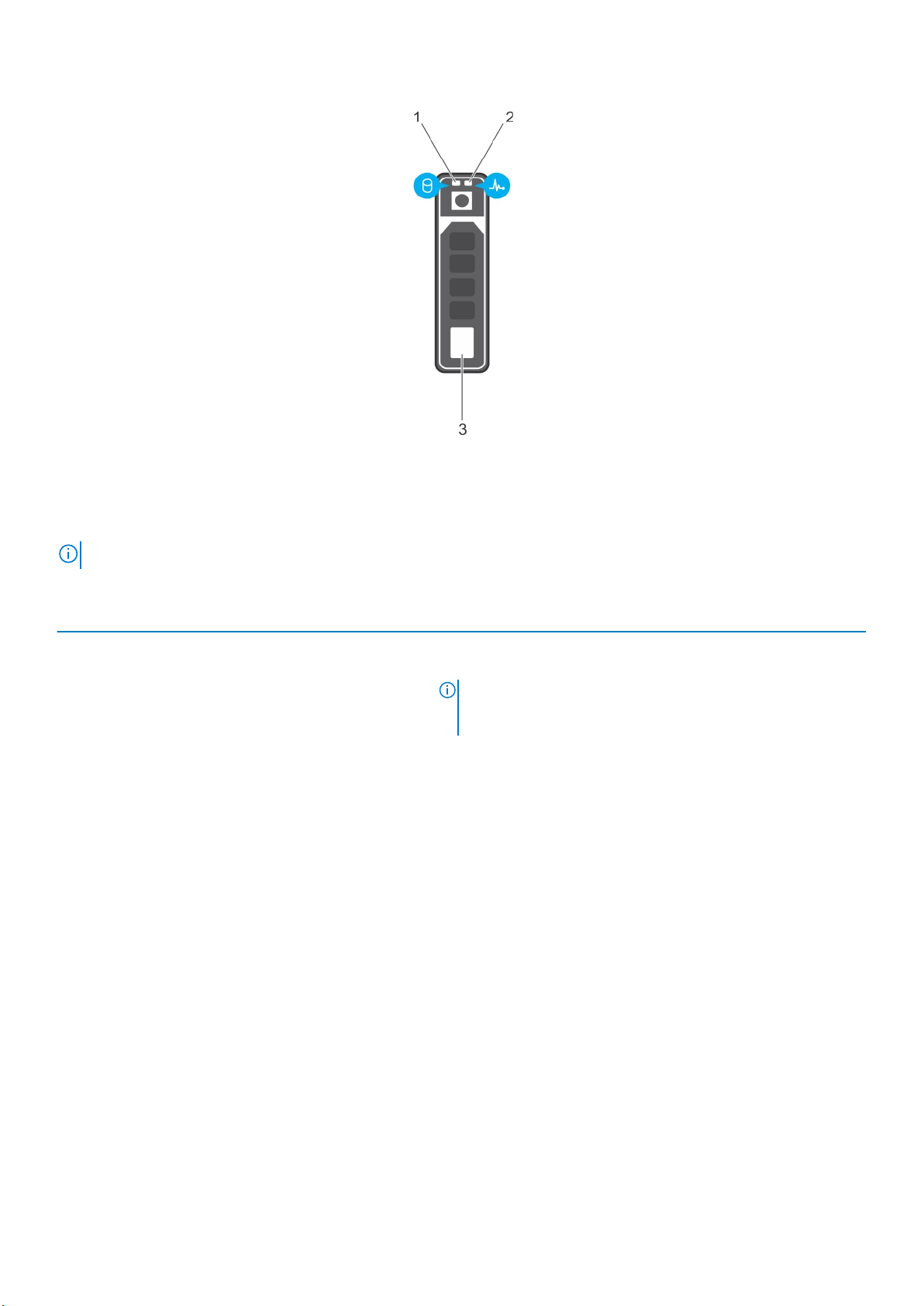
그림 7 . 하드 드라이브 표시등
1. 하드 드라이브 활동 표시등
2. 하드 드라이브 상태 표시등
3. 하드 드라이브
노트: 하드 드라이브가 고급 호스트 컨트롤러 인터페이스(AHCI) 모드에 있는 경우 (오른쪽의) 상태 표시등은 켜지지 않습니다.
표 6. 하드 드라이브 표시등 코드
드라이브 상태 표시등 패턴 상태
녹색으로 초당 2번 깜박임 드라이브 식별 또는 분리 준비 상태
꺼짐 드라이브 삽입 또는 분리 대기 상태
노트: 시스템 전원이 켜진 후 모든 하드 드라이브가 초기화될 때
까지 드라이브 상태 표시등이 꺼진 상태로 유지됩니다. 이러한 상
태에서는 드라이브를 삽입하거나 분리할 수 없습니다.
녹색으로 깜박이고 호박색으로 깜박인 후 꺼짐 예측된 드라이브 오류
호박색으로 초당 4번 깜박임 드라이브 오류 상태
녹색으로 천천히 깜박임 드라이브 재구축
녹색으로 켜져 있음 드라이브 온라인
3초 동안 녹색으로 깜박이고 3초 동안 호박색으로 깜박이다
6초 후에 꺼짐
재구축이 중지됨
NIC 표시등 코드
후면 패널의 NIC에는 네트워크 작동 및 링크 상태에 대한 정보를 제공하는 표시등이 있습니다. 작동 LED는 NIC가 현재 연결되어 있는
지 여부를 나타냅니다. 링크 LED는 연결된 네트워크의 속도를 나타냅니다.
16 시스템 정보
Page 17
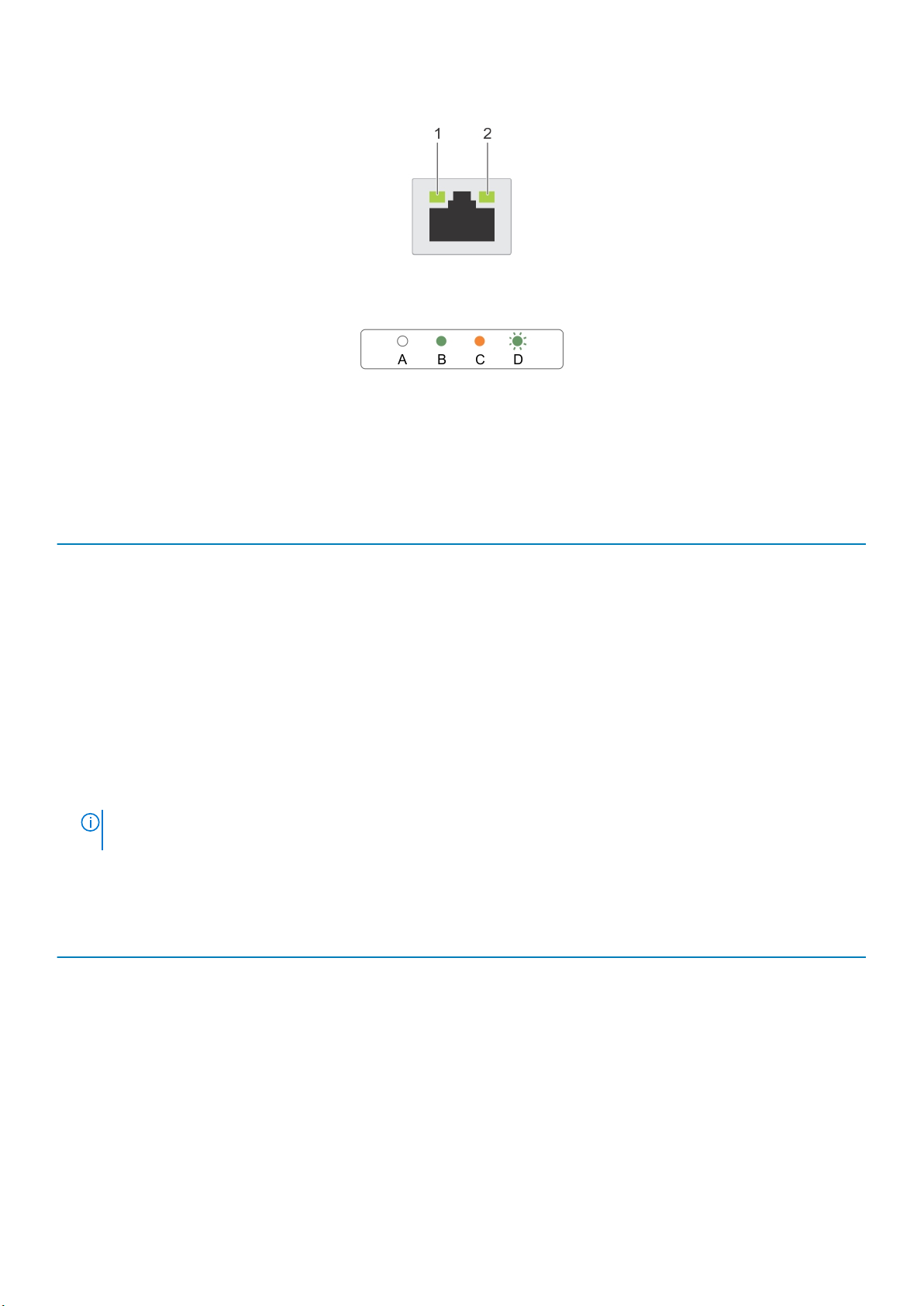
그림 8 . NIC 표시등
1. 링크 표시등
2. 작동 표시등
표 7. NIC 표시등
규칙 상태 상태
A 링크 및 작동 표시등이 꺼짐 NIC가 네트워크에 연결되어 있지 않습니다.
B 링크 표시등이 녹색임 NIC가 최대 포트 속도(1Gbps 또는 10Gbps)로 유효한 네트
워크에 연결되어 있습니다.
C 링크 표시등이 호박색 으로 켜짐 NIC가 최대 포트 속도보다 낮은 속도로 유효한 네트워크
에 연결되어 있습니다.
D 작동 표시등이 녹색 으로 점멸됨 네트워크 데이터를 전송하거나 수신하는 중입니다.
내부 이중 SD 모듈 표시등 코드
내부 이중 SD 모듈(IDSDM)은 중복 SD 카드 솔루션을 제공합니다. IDSDM을 스토리지에 대해 또는 운영 체제 부팅 파티션으로 구성할
수 있습니다. IDSDM 카드는 다음 기능을 제공합니다.
• 이중 카드 작동 - 두 슬롯의 SD 카드를 사용하여 미러링되는 구성을 유지하고 중복성을 제공합니다.
노트: 시스템 설정의 Integrated Devices(내장형 장치) 화면에서 Redundancy(중복성) 옵션이 Mirror Mode(미러 모드)로
설정된 경우 SD 카드 간에 정보가 복제됩니다.
• 단일 카드 작동 — 단일 카드 작동이 중복성 없이 지원됩니다.
다음 표는 IDSDM 표시등 코드 목록을 설명합니다.
표 8. IDSDM 표시등 코드
규칙 IDSDM 표시등 코드 설명
A 녹색 카드가 온라인 상태에 있음을 나타냅니다.
B 녹색 점멸 재작성 또는 활동을 나타냅니다.
C 호박색 점멸 카드 불일치 또는 카드 실패를 나타냅니다.
D 호박색 카드가 오프라인, 실패 또는 쓰기 금지 상태에 있음을 나타냅니
다.
E 꺼짐 카드가 누락되었거나 부팅 중임을 나타냅니다.
iDRAC Direct LED 표시등 코드
iDRAC Direct LED 표시등이 포트가 연결되어 있고 iDRAC 하위 시스템의 일부로 사용되고 있음을 표시하기 위해 켜집니다.
시스템 정보 17
Page 18
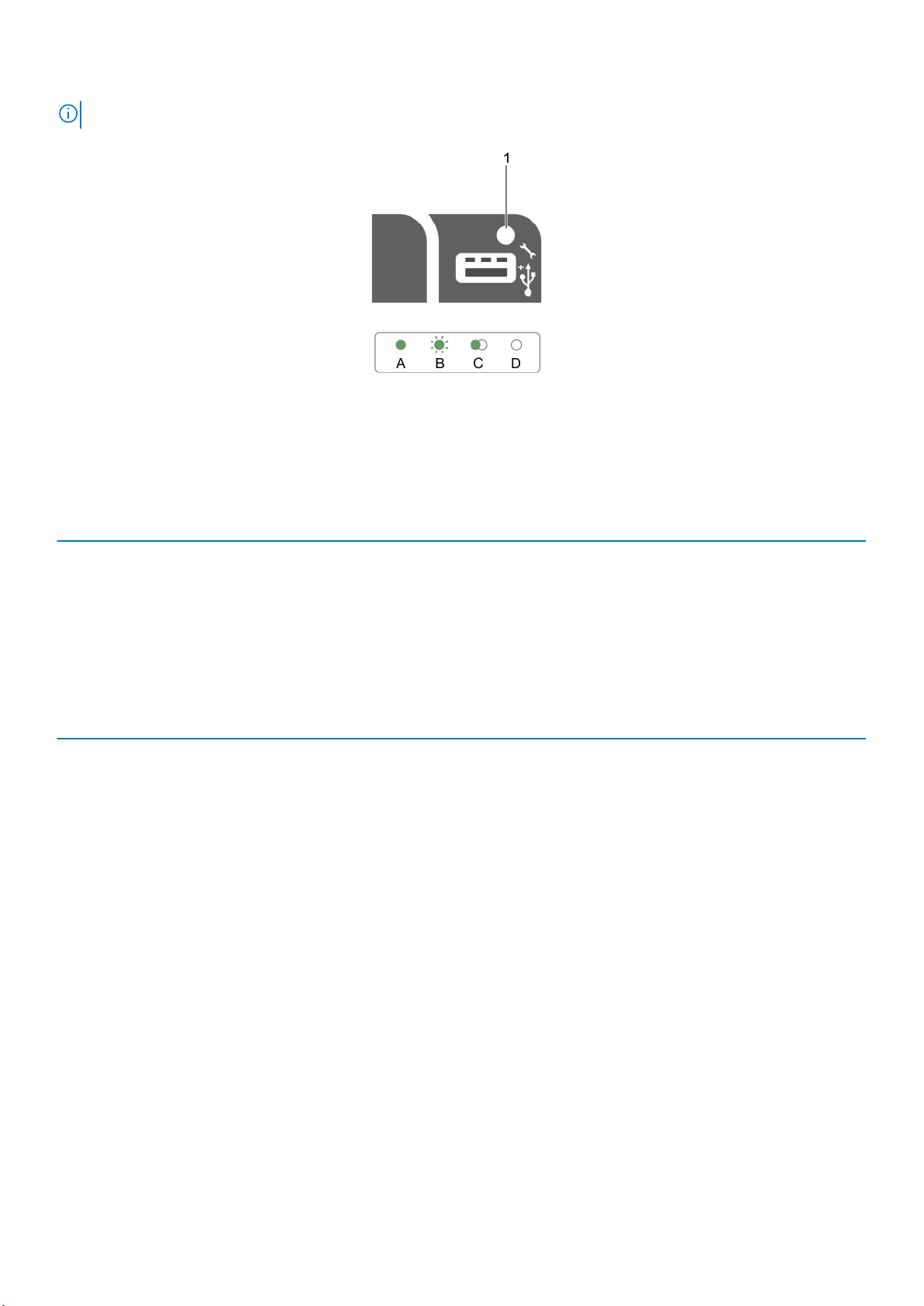
노트: USB 포트를 USB 모드로 사용할 때는 iDRAC Direct LED 표시등이 켜지지 않습니다.
1. iDRAC Direct 상태 표시등
iDRAC Direct LED 표시등 표에서는 관리 포트(USB XML 가져오기)를 사용하여 iDRAC Direct를 구성할 때 iDRAC Direct 활동에 대해
설명합니다.
표 9. iDRAC Direct LED 표시등
규칙 iDRAC Direct LED 표시
A 녹색 파일 전송 시작 및 종료 시 최소 2초간 녹색으로 켜집니다.
B 녹색 점멸 파일 전송 또는 기타 연산 작업을 나타냅니다.
C 녹색 점등 및 꺼짐 파일 전송이 완료되었음을 나타냅니다.
D 꺼짐 USB를 분리할 준비가 되었거나 작업이 완료되었음을 나타냅니다.
다음 표에서는 노트북 및 케이블을 사용하여 iDRAC Direct를 구성할 때(노트북 연결) iDRAC Direct 활동에 대해 설명합니다.
표 10. iDRAC Direct LED 표시등 패턴
iDRAC Direct LED 표시등 패턴 상태
2초 동안 녹색으로 계속 켜져 있습니다. 랩탑에 연결되어 있음을 나타냅니다.
녹색으로 깜박임(2초간 켜졌다 2초간 꺼
짐)
꺼짐 노트북이 분리되었음을 나타냅니다.
등 패턴
연결된 랩탑이 인식되었음을 나타냅니다.
상태
중복 전원 공급 장치의 표시등 코드
각 전원 공급 장치(PSU)에는 불빛이 비치는 반투명 핸들이 있고, 이 핸들은 전원 공급 여부 또는 전원 오류 발생 여부를 나타냅니다.
18 시스템 정보
Page 19
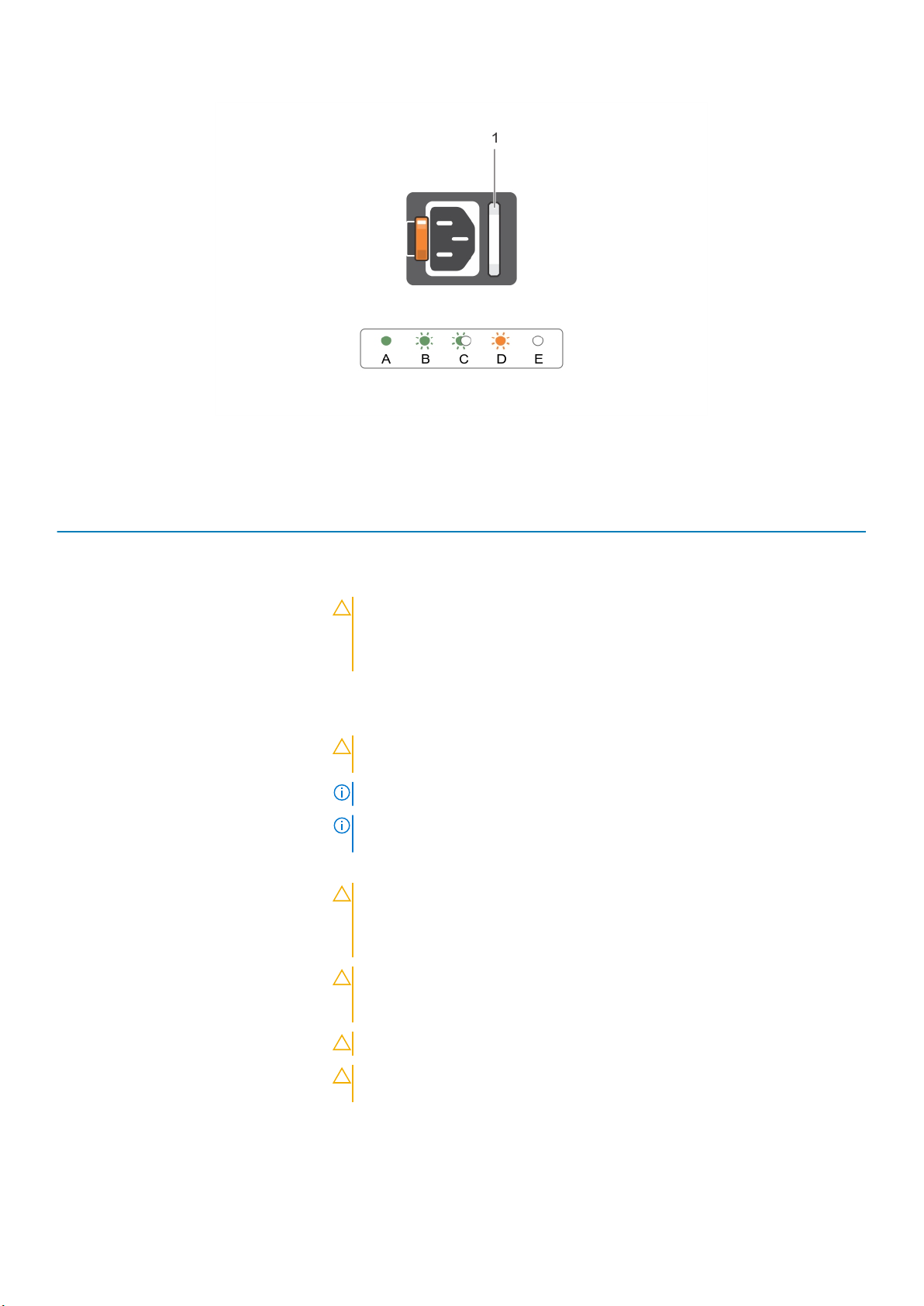
그림 9 . AC PSU 상태 표시등
1. AC PSU 상태 표시등 또는 핸들
표 11. 중복 AC PSU 상태 표시등
규칙 전원 표시등 패턴 상태
A 녹색 전원 공급 장치에 유효한 전원이 연결되어 있으며 해당 전원 공급 장치가 작동 중입니
다.
B 녹색 점멸 PSU 펌웨어를 업데이트하는 경우, PSU 핸들이 녹색으로 깜박입니다.
주의: PSU의 전원 코드를 뽑거나 분리하지 마십시오. 펌웨어 업데이트가 실행 도
중 중단되면 PSU가 작동하지 않게 됩니다. Dell Lifecycle Controller를 사용해
PSU 펌웨어를 롤백해야 합니다. 자세한 내용은 Dell Lifecycle Controller 사용 설
명서(Dell.com/esmmanuals)를 참조하십시오.
C 녹색 점멸 및 꺼짐 PSU를 핫 애드할 때 PSU 핸들이 녹색으로 4Hz에서 5회의 속도로 깜박인 후 꺼집니다.
이는 PSU가 효율성, 기능 집합, 상태 및 지원되는 전압과 관련해 불일치가 발생했음을
의미합니다.
주의: AC PSU의 경우, 후면에 Extended Power Performance(EPP) 레이블이 있
는 PSU만 사용하십시오.
노트: 두 PSU의 용량이 동일한지 확인해야 합니다.
노트: 이전 세대의 Dell PowerEdge 서버의 PSU를 혼합하여 사용하면 PSU에 불일
치가 발생하거나 시스템 전원 오류가 발생할 수 있습니다.
D 호박색 점멸 PSU에 문제가 있음을 나타냅니다.
주의: PSU의 불일치를 수정하는 경우 표시등이 점멸 상태일 때만 PSU를 교체하십
시오. 쌍을 맞추기 위해 다른 쪽 PSU를 바꾸면 오류가 발생하여 시스템이 예기치
않게 종료될 수 있습니다. 고출력 구성에서 저출력 구성으로 또는 이와 반대로 변경
하려면 시스템의 전원을 꺼야 합니다.
주의: AC PSU에서는 220V 및 110V 입력 전압이 지원됩니다(220V만 지원되는 티
타늄 PSU 제외). 두 개의 동일한 PSU에 서로 다른 입력 전압이 공급되면 출력되는
와트수가 서로 달라서 불일치가 발생합니다.
주의: 두 개의 PSU를 사용하는 경우 종류와 최대 출력 전원이 동일해야 합니다.
주의: AC와 DC PSU를 결합하여 사용할 수 없으며 이러한 경우 불일치가 발생합니
다.
E 꺼짐 전원이 연결되어 있지 않습니다.
시스템 정보 19
Page 20
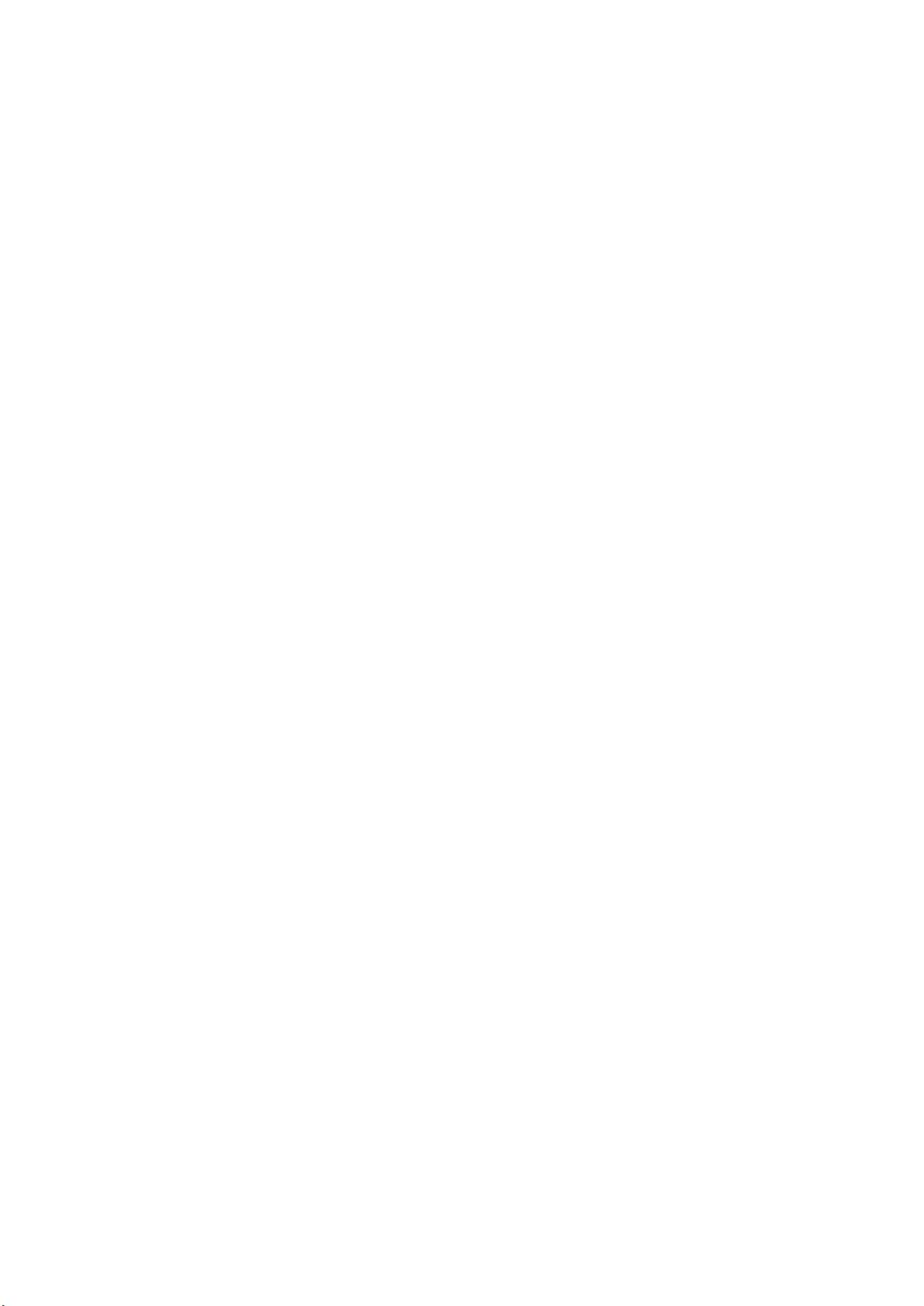
시스템의 서비스 태그 찾기
시스템은 특급 서비스 코드와 서비스 태그 번호로 식별됩니다. 특급 서비스 코드와 서비스 태그는 서비스 태그를 당겨 시스템 전에서
확인할 수 있습니다. 또는 시스템의 섀시에 있는 스티커에서 해당 정보를 확인할 수도 있습니다. 이 정보는 Dell에서 지원 전화를 적절
한 담당자에게 연결하는 데 사용됩니다.
시스템은 특급 서비스 코드와 서비스 태그 번호로 식별됩니다. 특급 서비스 코드와 서비스 태그는 서비스 태그를 당겨 시스템 전면에
서 확인할 수 있습니다. 또는 시스템의 섀시에 있는 스티커에서 해당 정보를 확인할 수도 있습니다. 이 정보는 Dell에서 지원 전화를 적
절한 담당자에게 연결하는 데 사용됩니다.
20 시스템 정보
Page 21
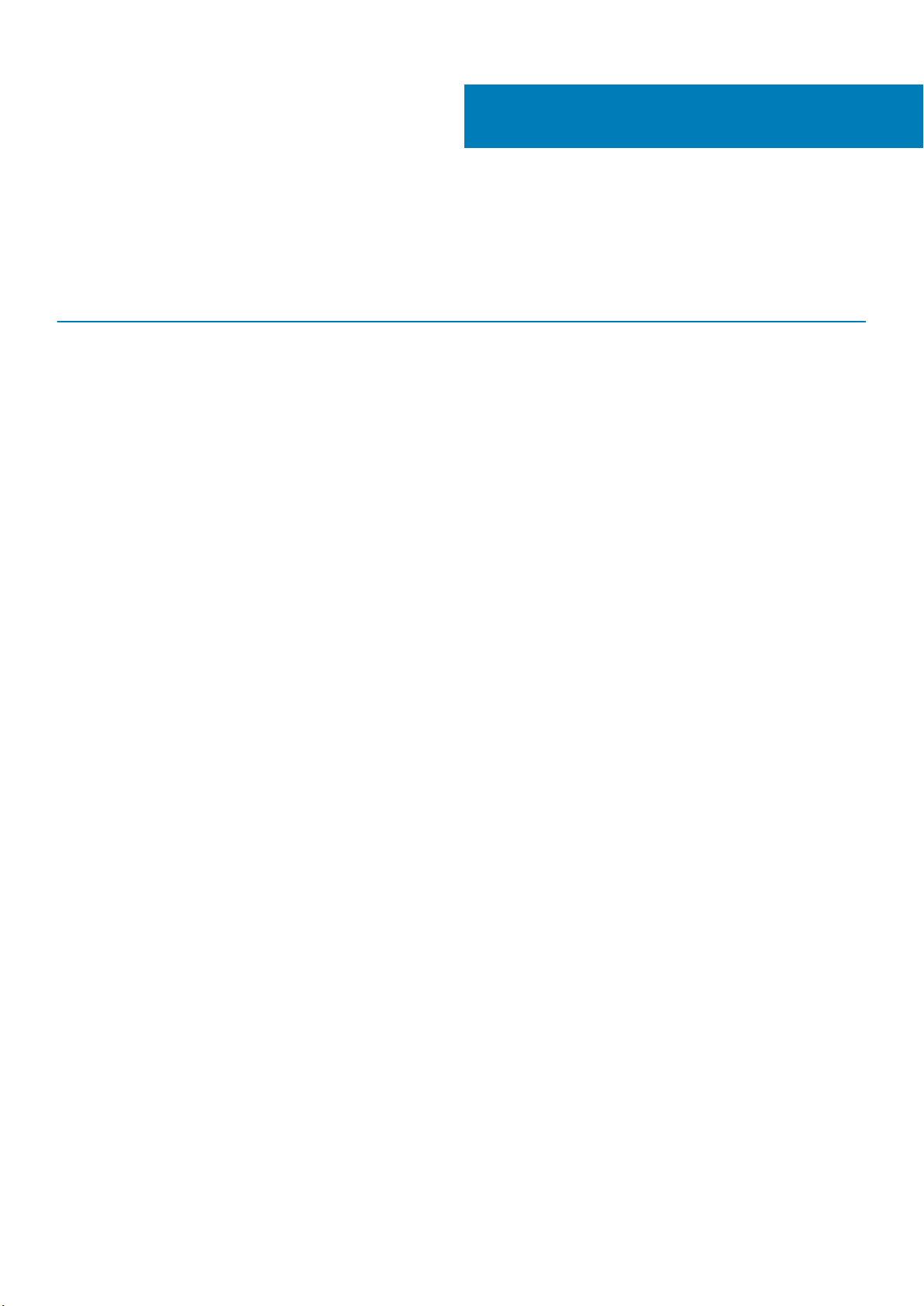
이 섹션은 시스템의 설명서 리소스에 대한 정보를 제공합니다.
표 12. 시스템에 대한 추가 설명서 리소스
작업 설명서 위치
시스템 설정
랙에 시스템을 설치하고 고정하는 방법에 대한
자세한 내용은 랙 솔루션과 함께 제공되는 랙 설
명서를 참조하십시오.
Dell.com/poweredgemanuals
2
설명서 리소스
시스템 설정과 시스템을 켜는 방법에 대한 자세
한 내용은 시스템과 함께 제공되는 시작
문서를 참조하십시오.
시스템 구성 iDRAC 기능, iDRAC 구성 및 로그인, 원격 시스템
관리에 대한 정보는 Integrated Dell Remote
Access Controller 사용 설명서를 참조하십시오.
운영 체제를 설치하는 방법에 대한 자세한 내용
은 운영 체제 설명서를 참조하십시오.
RACADM(Remote Access Controller Admin) 하위
명령 및 지원되는 RACADM 인터페이스 이해에
대한 자세한 내용은 iDRAC용 RACADM 명령줄 참
조 설명서를 참조하십시오.
드라이버 및 펌웨어 업데이트에 대한 자세한 내
용은 이 문서의 펌웨어 및 드라이버 다운로드 방
법 섹션을 참조하십시오.
시스템 관리 Dell에서 제공하는 시스템 관리 소프트웨어에 대
한 자세한 내용은 Dell OpenManage 시스템 관리
개요 안내서를 참조하십시오.
OpenManage 설정, 사용, 문제 해결에 대한 자세
한 내용은 Dell OpenManage Server Administrator
사용 설명서를 참조하십시오.
Dell OpenManage Essentials 설치, 사용, 문제 해결
에 대한 자세한 내용은 Dell OpenManage
Essentials 사용 설명서를 참조하십시오.
Dell SupportAssist 설치 및 사용에 대한 자세한 내
용은 Dell EMC SupportAssist Enterprise 사용 설명
서를 참조하십시오.
Dell Lifecycle Controller(LCC) 기능을 파악하려면
Dell Lifecycle Controller 사용 설명서를 참조하십
시오.
파트너 프로그램 엔터프라이즈 시스템 관리에 대
한 자세한 내용은 OpenManage Connections 엔터
프라이즈 시스템 관리 설명서를 참조하십시오.
Dell PowerEdge RAID 컨트롤
러 작업
이벤트 및 오류 메시지 이해 시스템 구성요소를 모니터링하는 시스템 펌웨어
Dell PowerEdge RAID 컨트롤러(PERC) 기능 이해
및 PERC 카드 배포에 대한 자세한 내용은 스토리
지 컨트롤러 설명서를 참조하십시오.
및 에이전트에서 생성된 이벤트 및 오류 메시지
확인 방법에 대한 자세한 내용은 Dell 이벤트 및
오류 메시지 참조 설명서를 참조하십시오.
안내서
Dell.com/poweredgemanuals
Dell.com/idracmanuals
Dell.com/operatingsystemmanuals
Dell.com/idracmanuals
드라이버는 Dell.com/support/drivers에서 다운로
드하십시오.
Dell.com/openmanagemanuals
Dell.com/openmanagemanuals
Dell.com/openmanagemanuals
Dell.com/serviceabilitytools
Dell.com/idracmanuals
Dell.com/openmanagemanuals
Dell.com/storagecontrollermanuals
Dell.com/openmanagemanuals > OpenManage 소
프트웨어
설명서 리소스 21
Page 22
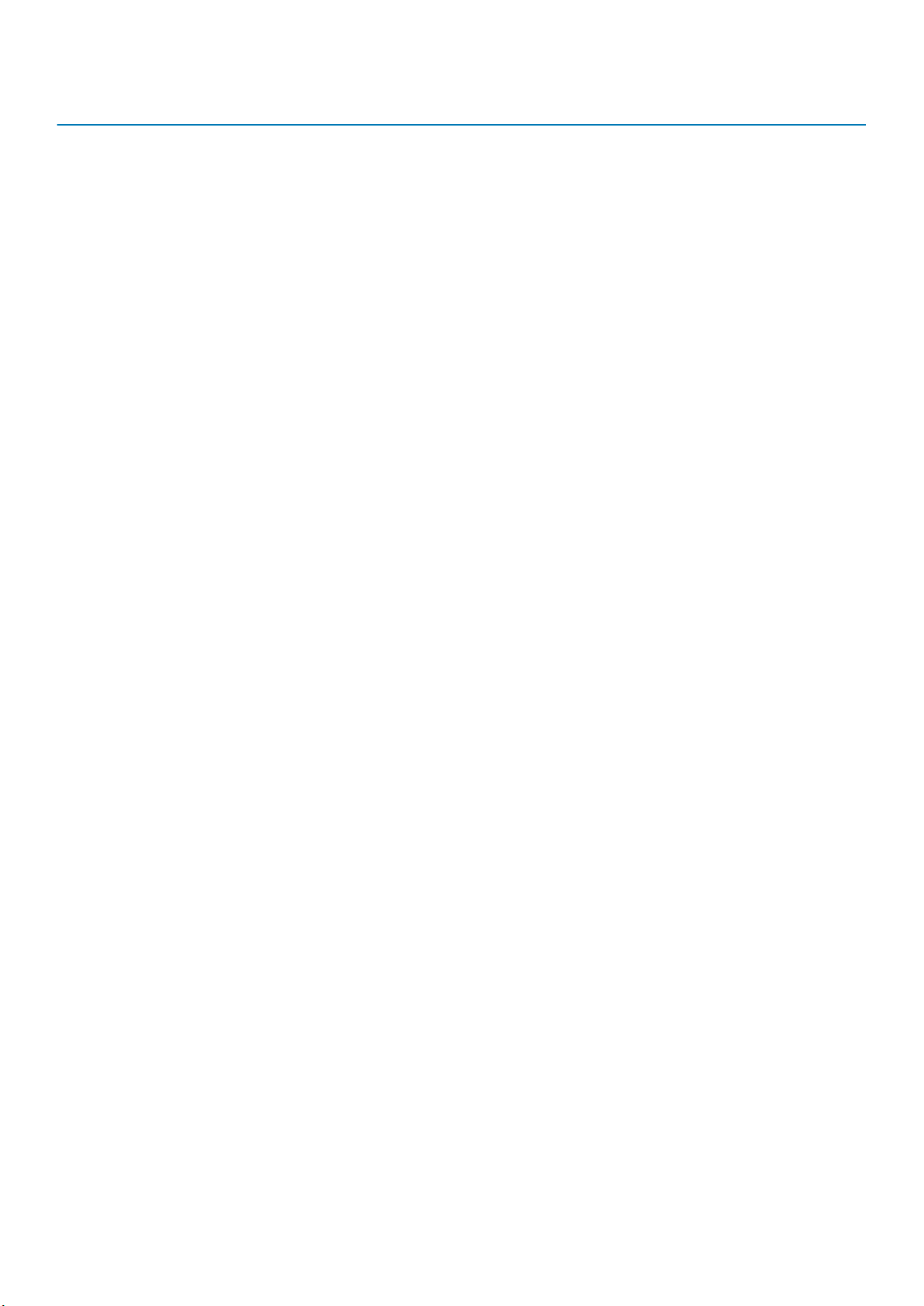
작업 설명서 위치
시스템 문제 해결 PowerEdge 서버 문제 식별 및 문제 해결 방법에
대한 자세한 내용은 서버 문제 해결 안내서를 참
조하십시오.
Dell.com/poweredgemanuals
22 설명서 리소스
Page 23
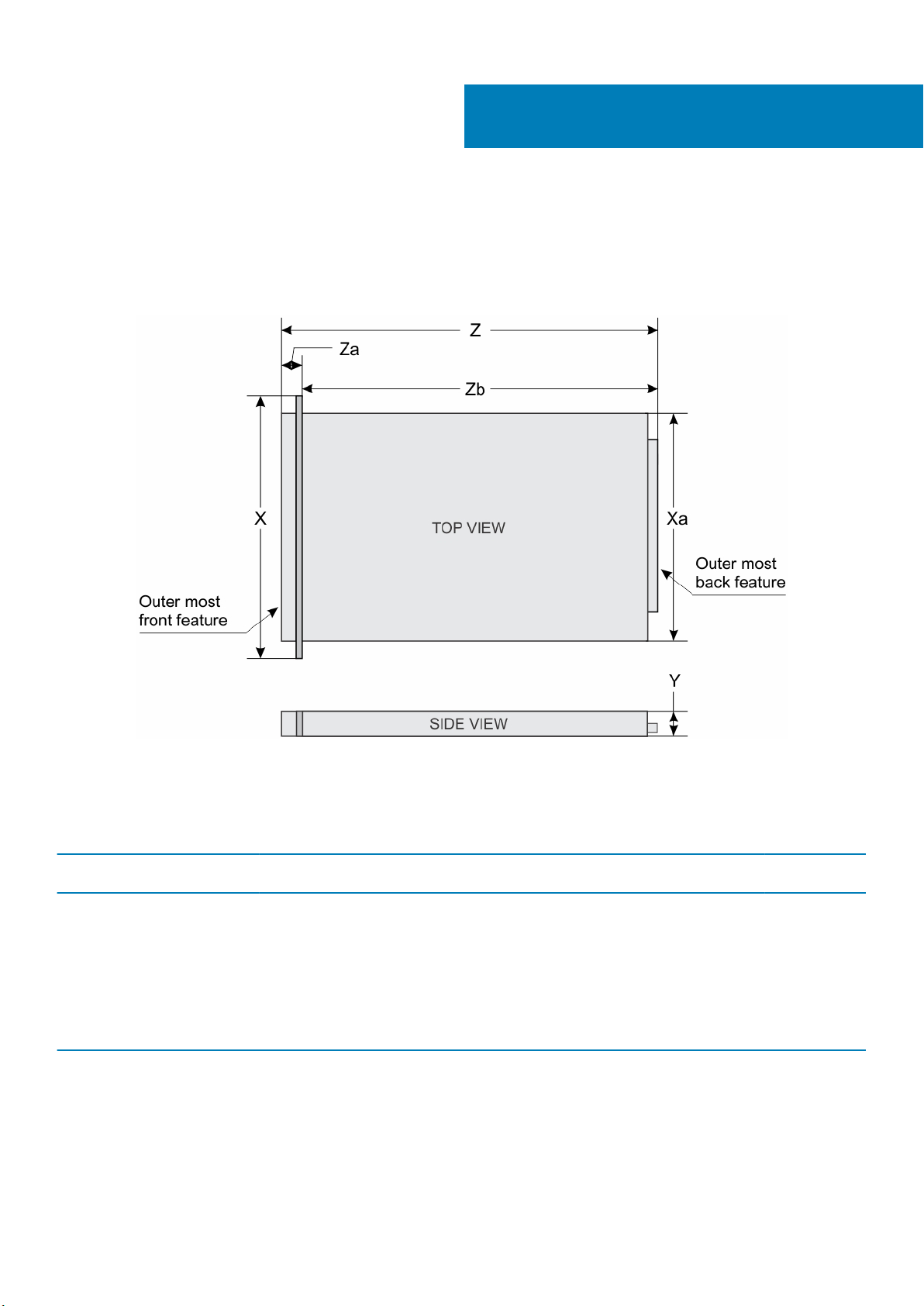
섀시 크기
이 섹션은 시스템의 외관 사양을 설명합니다.
3
기술 사양
그림 10 . PowerEdge R330 시스템의 섀시 크기
표 13. Dell PowerEdge R330 시스템의 크기
X Xa Y Z(베젤 포함) Z(베젤 미포함)Za(베젤 포함) Za(베젤 미포함)Zb
482.4mm(18.
99인치)
434.0mm(17.
08인치)
42.4mm(1.66
인치)
681.2mm(26.
81인치)
666.2mm(26.
22인치)
35.1mm(1.38
인치)
20.1mm(0.79
인치)
섀시 무게
이 섹션은 시스템의 무게를 설명합니다.
14. 섀시 무게
표
시스템 최대 무게(모든 드라이브와 SSD 포함)
PowerEdge R330 26.02Kg(30.42lb)
607.0mm(23.
89인치)
기술 사양 23
Page 24
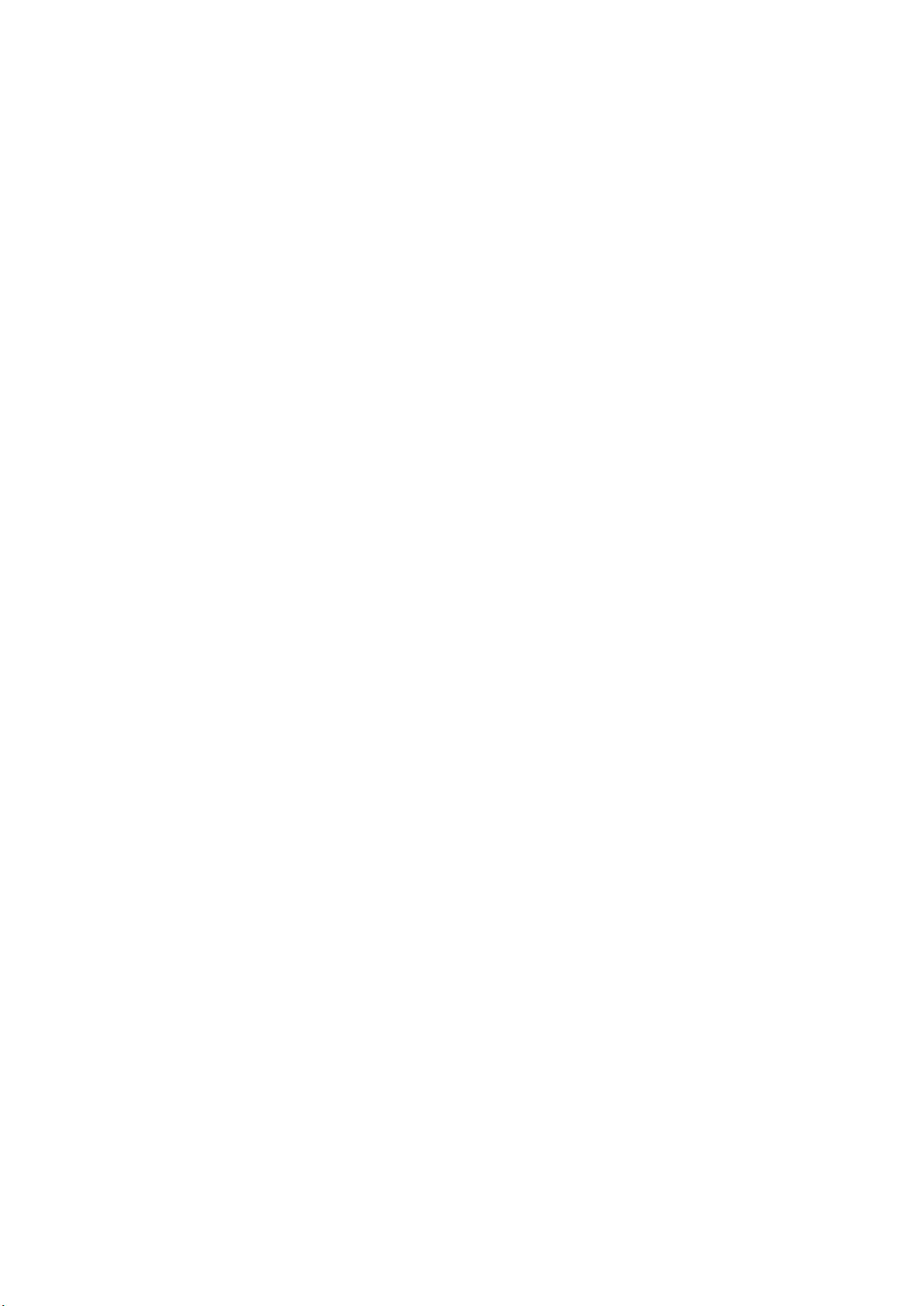
프로세서 사양
프로세서 사양
유형 PowerEdge R330은 여기에 나열된 프로세서 중 하나를 지원합니다.
• 인텔 E3-1200 v5 또는 v6 시리즈
• 인텔 코어 i3 6100 시리즈
• 인텔 셀러론 G3900 시리즈
• 인텔 셀러론 G3930
• 인텔 펜티엄 G4500 시리즈
• 인텔 펜티엄 G4600 시리즈
확장 버스 사양
PCI
사양
Express(PCIe)
Generation 3
확장 슬롯(선택
사양인 확장 카
드 라이저 포함)
LP 슬롯 1 절반 높이, 절반 길이 x4 링크 1개
FH 슬롯 2 전체 높이, 절반 길이 x8 링크 1개
PCI Express
사양
Generation 3
확장 슬롯 (확장
카드 라이저 불
포함)
PCIE_G3_X4 PERC 카드용 절반 높이, 절반 길이 x4 링크 1개
PCIE_G3_X8 라이저용 X8 링크 1개
메모리 사양
메모리
사양
아키텍처 1600MT/s, 1866MT/s, 2133MT/s 또는 2400MT/s DDR4 UDIMM(Unbuffered DIMM)
고급 ECC 또는 메모리 최적화 작업 지원
메모리 모듈 소켓 288핀 소켓 4개
메모리 모듈 용량
(UDIMM)
최소 RAM 4GB
최대 RAM 64 GB
4GB(단일 랭크), 8GB(단일 및 이중 랭크) 및 16GB(단일 및 이중 랭크)
전원 사양
전원
공급 장치 사양
전원 공급 장치당 전
원 정격
24 기술 사양
350 W (플래티넘)(100~240V AC, 50/60hz, 4.8A~2.4A)
Page 25
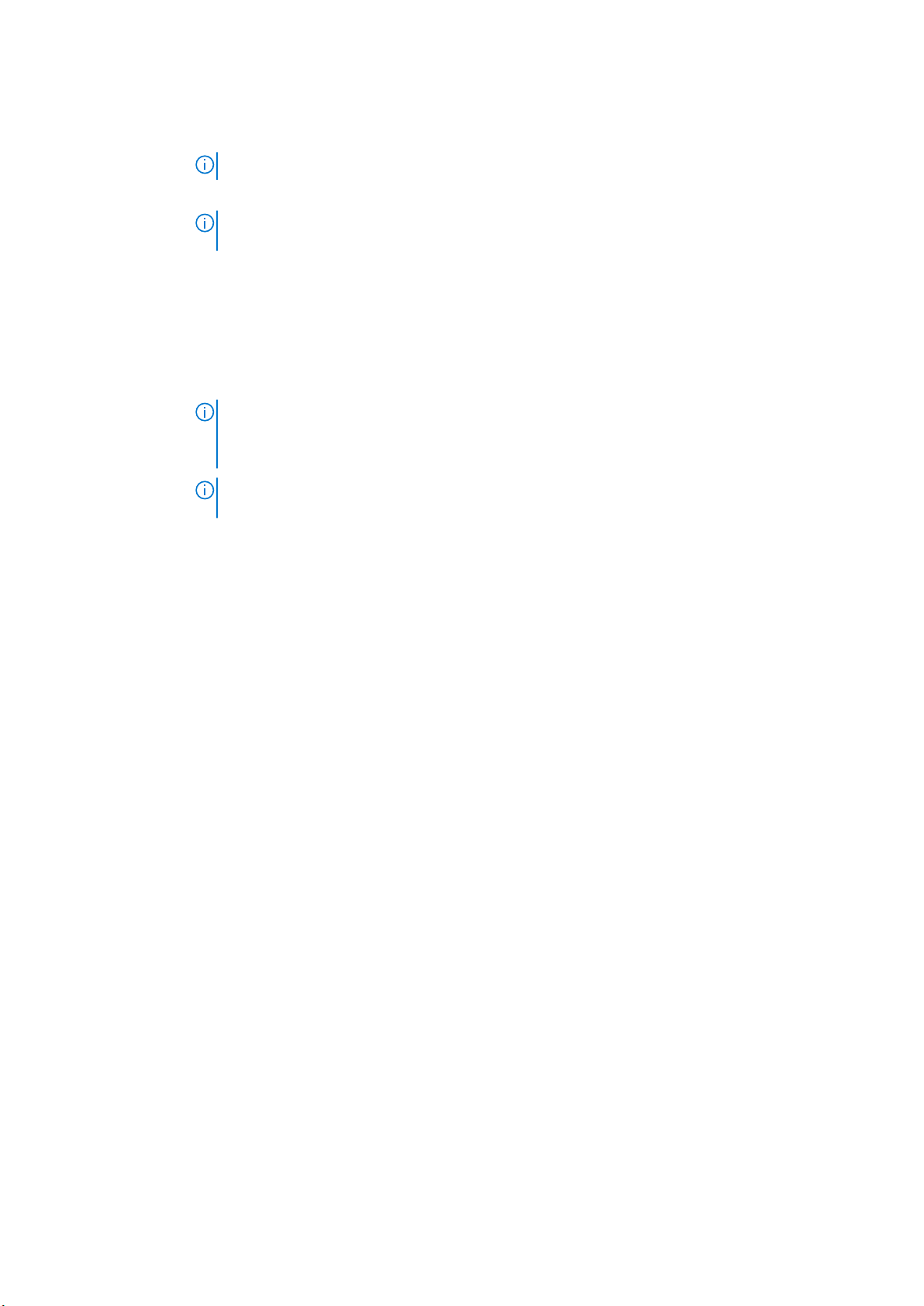
전원 공급 장치 사양
열 손실 1357.1 BTU/hr
노트: 열 손실은 전원 공급 장치의 와트 정격을 사용하여 계산합니다.
전압 100~240V AC, 자동 범위, 50/60Hz
노트: 또한 이 시스템은 상간 전압이 230V를 초과하지 않는 IT 전원 시스템에 연결하도록 설계되어 있습
니다.
스토리지 컨트롤러 사양
저장소 컨트롤러사양
스토리지 컨트롤러유형PERC H730, PERC H330, PERC H830, PERC S130.
노트: 시스템이 소프트웨어 RAID S130 및 PERC 카드를 지원합니다.
소프트웨어 RAID에 대한 자세한 정보는 Dell PowerEdge RAID Controller(PERC) 설명서(Dell.com/
storagecontrollermanuals)를 참조하십시오.
노트: 내장형 컨트롤러 또는 소프트웨어 RAID 컨트롤러에서 하드웨어 RAID 컨트롤러로의 업그레이드는
지원되지 않습니다.
드라이브 사양
하드 드라이브
PowerEdge R330 시스템은 SAS, SATA, Nearline SAS 하드 드라이브 및 SSD(Solid-State Drive)를 지원합니다.
드라이브
8개 하드 드라이브
시스템
4개의 하드 드라이
브 시스템
사양
2.5인치 핫 스왑 가능한 SAS, SATA, SATA SSD 또는 Nearline SAS 하드 드라이브 최대 8개
케이블 연결된 3.5인치 하드 드라이브 최대 4개
최대 4개의 8.89cm(3.5인치) 핫 스왑 가능한 SATA 또는 Nearline SAS 하드 드라이브 또는
최대 4개의 6.35cm(2.5인치) 핫 스왑 가능한 SATA 또는 8.89cm(3.5인치) 어댑터에 들어 있는 Nearline SAS 하
드 드라이브
광학 드라이브
PowerEdge R330 시스템은 1개의 슬림형 SATA DVD-ROM 드라이브 또는 DVD+/-RW 드라이브를 옵션으로 지원합니다.
포트 및 커넥터 사양
USB 포트
PowerEdge R330 시스템은 다음을 지원합니다.
• 전면 패널의 USB 2.0 호환 포트
• 후면 패널의 USB 3.0 호환 포트
• USB 3.0 호환 내부 포트
다음 표는 USB 사양에 대한 자세한 정보를 제공합니다.
기술 사양 25
Page 26
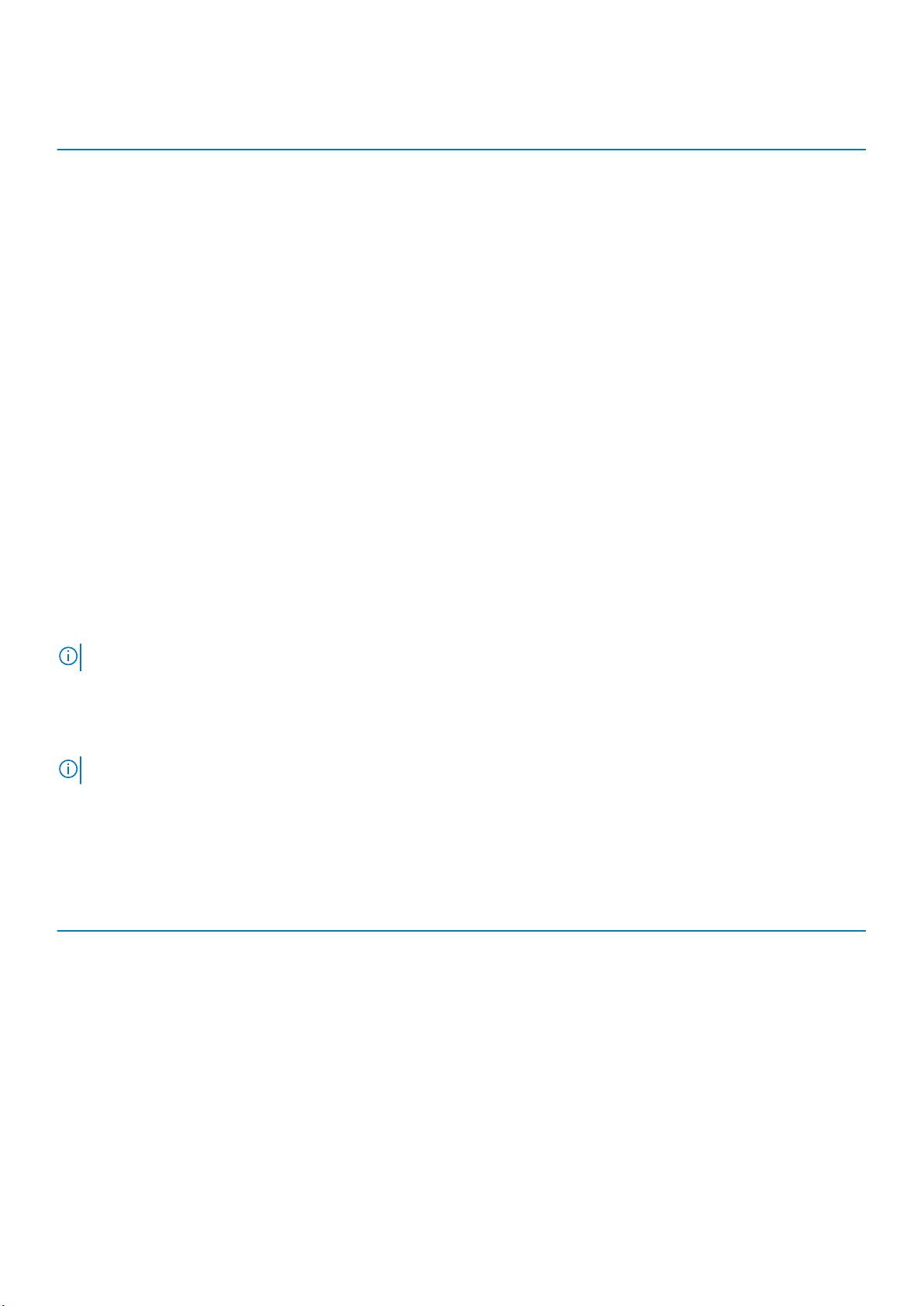
표 15. USB 사양
시스템 전면 패널 후면 패널 내부
PowerEdge R330 4-핀 2개, USB 2.0 호환 포트
2개의 9핀 USB 3.0 호환 포트
9-핀 USB 3.0 호환 포트 1개
NIC 포트
PowerEdge R330 시스템은 후면 패널의 2개의 10/100/1000Mbps NIC(Network Interface Controller) 포트를 지원합니다.
iDRAC8
PowerEdge R330 시스템은 iDRAC Enterprise 포트 카드의 1개의 전용 GbE Ethernet을 옵션으로 지원합니다.
직렬 커넥터
직렬 커넥터는 직렬 디바이스를 시스템에 연결합니다. PowerEdge R330 시스템은 후면 패널의 9핀 커넥터, DTE(Data Terminal
Equipment), 16550과 호환되는 1개의 직렬 커넥터를 지원합니다.
VGA 포트
VGA(Video Graphic Array) 포트를 사용하면 시스템을 VGA 디스플레이에 연결할 수 있습니다. PowerEdge R330 시스템은 전면과 후면
패널에서 각각 하나씩 2개의 15핀 VGA 포트를 지원합니다.
SD vFlash
PowerEdge R330 시스템은 iDRAC Enterprise 포트 카드의 1개의 SD vFlash 메모리 카드를 옵션으로 지원합니다.
노트: 시스템에 iDRAC8 엔터프라이즈 라이센스가 설치되어 있는 경우에만 카드 슬롯을 사용할 수 있습니다.
내부 이중 SD 모듈
PowerEdge R330 시스템은 내부 이중 SD 모듈을 포함한 2개의 플래시 메모리 카드 슬롯을 옵션으로 지원합니다.
노트: 중복을 방지하기 위해 하나의 카드 슬롯만 사용됩니다.
비디오 사양
PowerEdge R330 시스템은 iDRAC8과 통합된 Matrox G200 및 16MB 애플리케이션 메모리를 지원합니다.
표 16. 지원되는 비디오 해상도 옵션
해상도 재생률(Hz) 색상 수준(비트)
640 x 480 60, 70 8, 16, 24
800 x 600 60, 75, 85 8, 16, 24
1024 x 768 60, 75, 85 8, 16, 24
1152 x 864 60, 75, 85 8, 16, 24
1280 x 1024 60, 75 8, 16, 24
26 기술 사양
Page 27
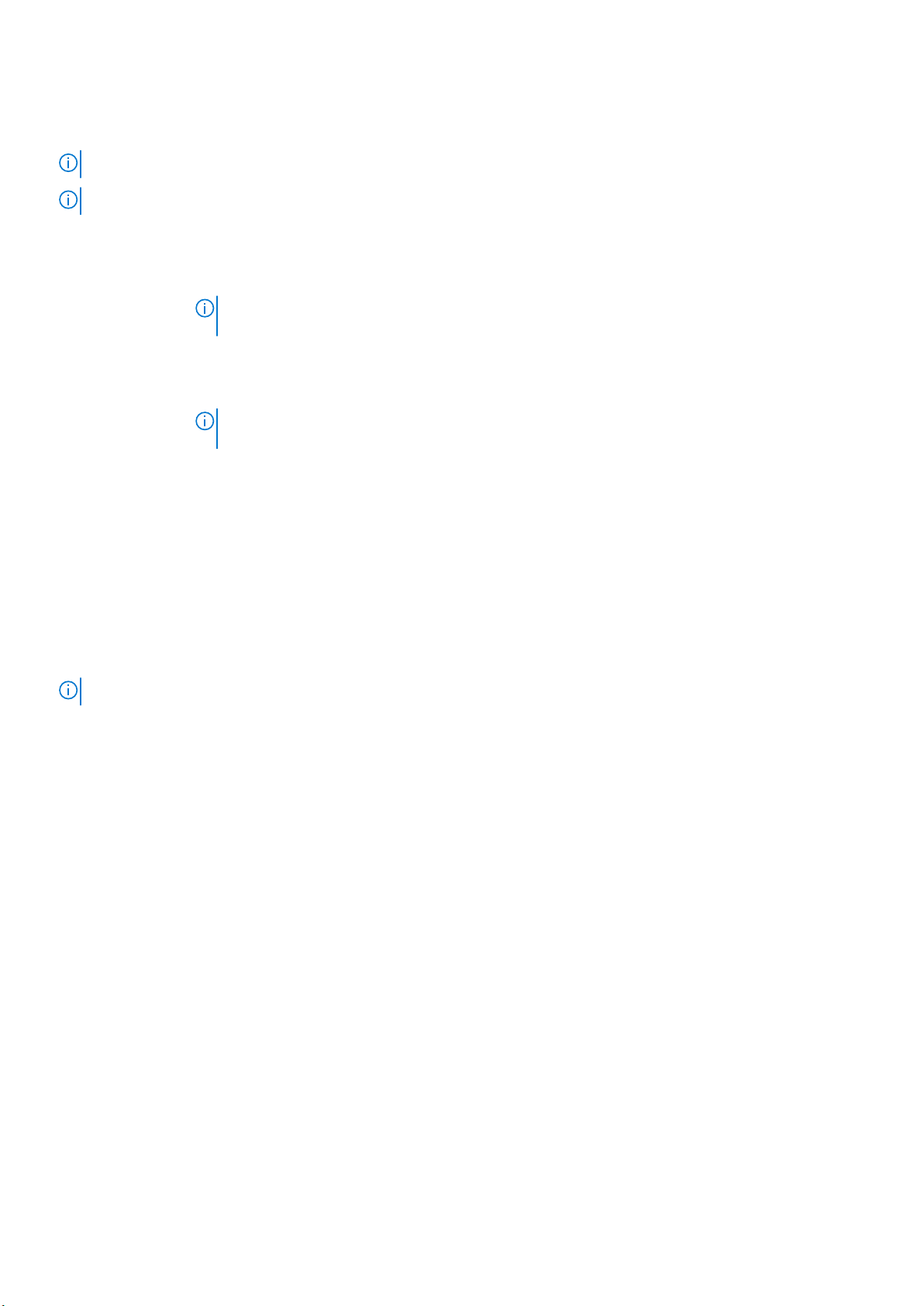
확대된 작동 온도
노트: 확대된 온도 범위에서 작동하는 경우 시스템 성능에 영향을 줄 수 있습니다.
노트: 확대된 온도 범위에서 작동하는 경우 주위 온도 경고가 LCD 및 시스템 이벤트 로그에 보고될 수 있습니다.
확대된 작동 온도사양
연속 작동 RH 5%~85%에서 5°C~40°C(40°F to 104°F), 이슬점 29°C(84.2°F)
노트: 실외 표준 작동 온도(10°C~35°C(50°F~95°F)) 범위를 벗어나는 경우에도(최저 5°C(40°F), 최
고 40°C(104°F)) 시스템이 계속 작동할 수 있습니다.
온도가 35°C~40°C(95°F~104°F)인 경우 최대 허용 온도는 950m(3116,8ft) 이상에서 1°C/175m(33.8°F/
574.14ft)씩 감소합니다.
연간 작동 시간의 ≤1%RH 5%~90%에서 –5°C~45°C(23°F~113°F), 이슬점 29°C(84.2°F)
노트: 표준 작동 온도 범위(10°C~35°C(50°F~95°F))를 벗어나는 경우 연간 작동 시간의 최대 1% 동안
최저 -5°C(23°F) 또는 최고 45°C(113°F)에서 시스템을 작동할 수 있습니다.
온도가 40°C~45°C(104°F~113°F)인 경우 최대 허용 온도는 950m(3116,8ft) 이상에서 1°C/125m(33.8°F/
410.105ft)씩 감소합니다.
확대된 작동 온도 제
한 사항
• 지정된 작동 온도가 적용되는 최대 고도는 3048m(10,000ft)입니다.
• 비중복 전원 공급 장치는 지원되지 않습니다.
• Dell에서 공인하지 않은 주변 장치 카드 및/또는 25W를 넘는 주변 장치 카드는 지원되지 않습니다.
• 온도가 5°C(40°F) 미만인 경우 콜드 부팅을 수행하지 마십시오.
• 프로세서 성능을 저하시킵니다.
환경 사양
노트: 특정 시스템 구성을 위한 환경 측정에 대한 추가 정보는 Dell.com/environmental_datasheets를 참조하십시오.
온도 사양
보관 시 –40 ~ 65°C(–40 ~ 149°F)
연속 작동(950m 또
는 3117ft 미만의 고
도에서)
신선한 공기 신선한 공기에 관한 자세한 내용은 확대된 작동 온도 섹션을 참조하십시오.
최대 온도 변화(작
동 및 보관 시)
상대 습도 사양
보관 시 최대 이슬점이 33°C(91 °F)인 5% ~ 95% RH. 대기는 항상 비응축 상태여야 함.
작동 시 최대 이슬점이 29°C(84.2°F)인 10% ~ 80% 상대 습도.
장비에 직사광선을 받지 않고 10°C ~ 35°C(50 °F ~ 95 °F).
20°C/h(68°F/h)
최대 진동 사양
작동 시 5Hz에서 350Hz까지 0.26G
보관 시 10Hz ~ 500Hz에서 15분간 1.88G
(모든 작동 방향)
rms
(6개 측면 모두 테스트)
rms
최대 충격 사양
작동 시 최대 2.3ms 동안 40G
보관 시 최대 2ms 동안 (+/-) x, y, z축으로 71G의 연속 충격 펄스 6회(시스템 각 면에 1회의 펄스)
기술 사양 27
Page 28
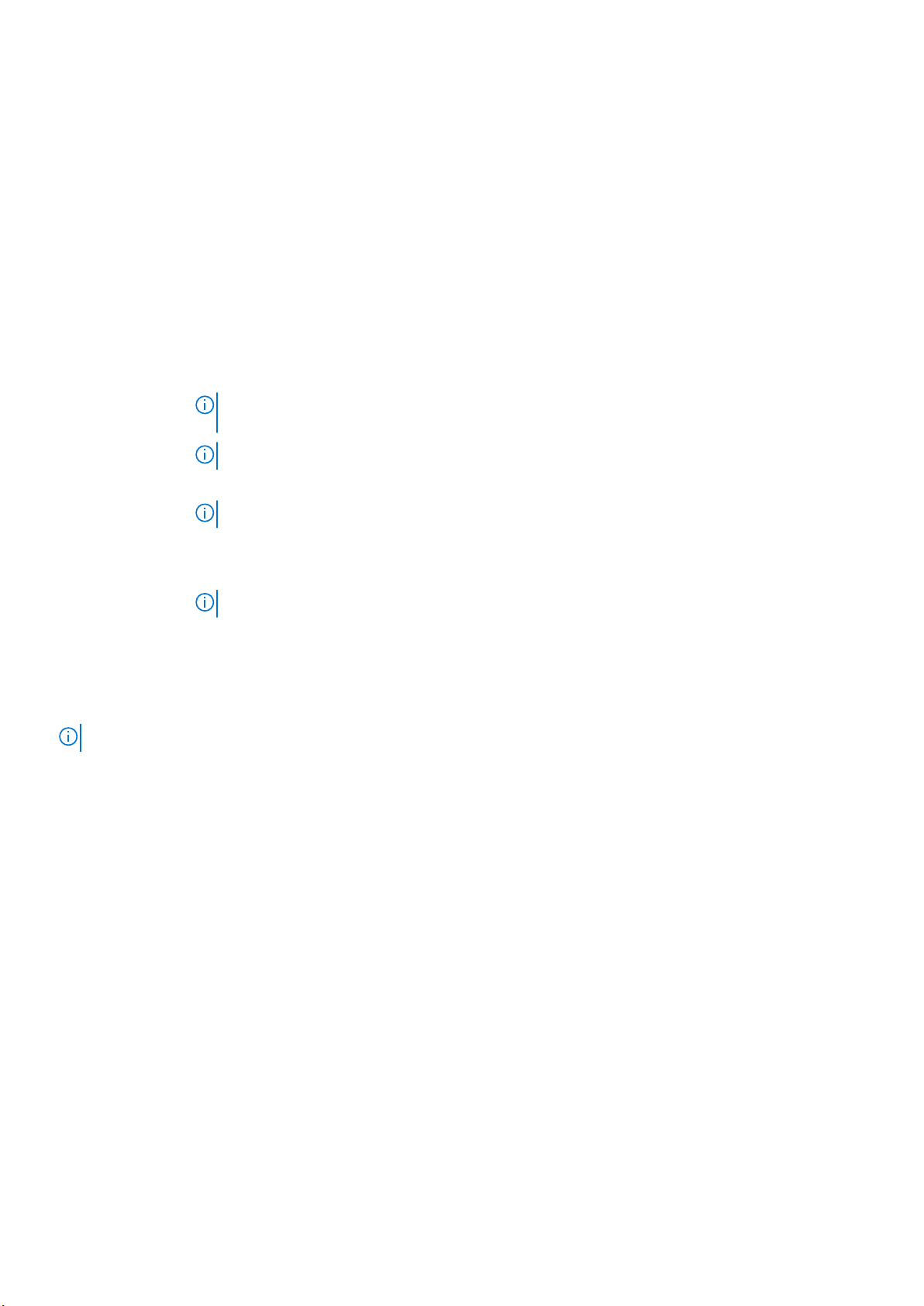
최대 고도 사양
작동 시
보관 시 12,000m (39,370피트)
작동 온도 정격
30482000 m (10,0006560 ft).
사양
감소
최대 35 °C (95 °F) 최대 온도는 950m(3,117ft) 이상에서 1°C/300m(33.8°F/984.25 ft)로 감소됩니다.
이 섹션에서는 한계를 정의하여 먼지와 가스 오염으로부터 IT 장비 손상 및/또는 고장을 피하는데 도움을 줍니다. 먼지 또는 가스 오
염 수치가 지정한 한계 값을 초과하여 장비 손상 또는 오류를 발생시키는 경우, 환경 조건을 바로잡아야 합니다. 환경 조건을 개선하
는 것은 고객의 책임입니다.
미세 먼지 오염
공기 여과 데이터 센터 공기 여과는 ISO Class 8 per ISO 14644-1의 규정에 따라 95% 상위 지수 제한됩니다.
전도성 먼지 공기에는 전도성 먼지, 아연 휘스커, 또는 기타 전도성 입자가 없어야 합니다.
부식성 먼지
사양
노트: 데이터 센터 환경에만 적용됩니다. 공기 여과 요구사항은 사무실이나 공장 바닥과 같은 환경인 데
이터 센터외 공간에서의 IT 장비에는 적용되지 않습니다.
노트: 데이터 센터로 유입되는 공기는 MERV11 또는 MERV13 여과여야 합니다.
노트: 데이터 센터 및 비-데이터 센터 환경에 적용됩니다.
• 공기에는 부식성 먼지가 없어야 합니다.
• 공기 내 잔여 먼지는 용해점이 60% 상대 습도 미만이어야 합니다.
노트: 데이터 센터 및 비-데이터 센터 환경에 적용됩니다.
기체 오염 사양
구리 쿠폰 부식률 ANSI/ISA71.04-1985의 규정에 따른 Class G1당 <300 Å/month
은 쿠폰 부식률 AHSRAE TC9.9의 규정에 따른 <200 Å/month
노트: ≤50% 상대 습도에서 측정된 최대 부식성 오염 수치
28 기술 사양
Page 29
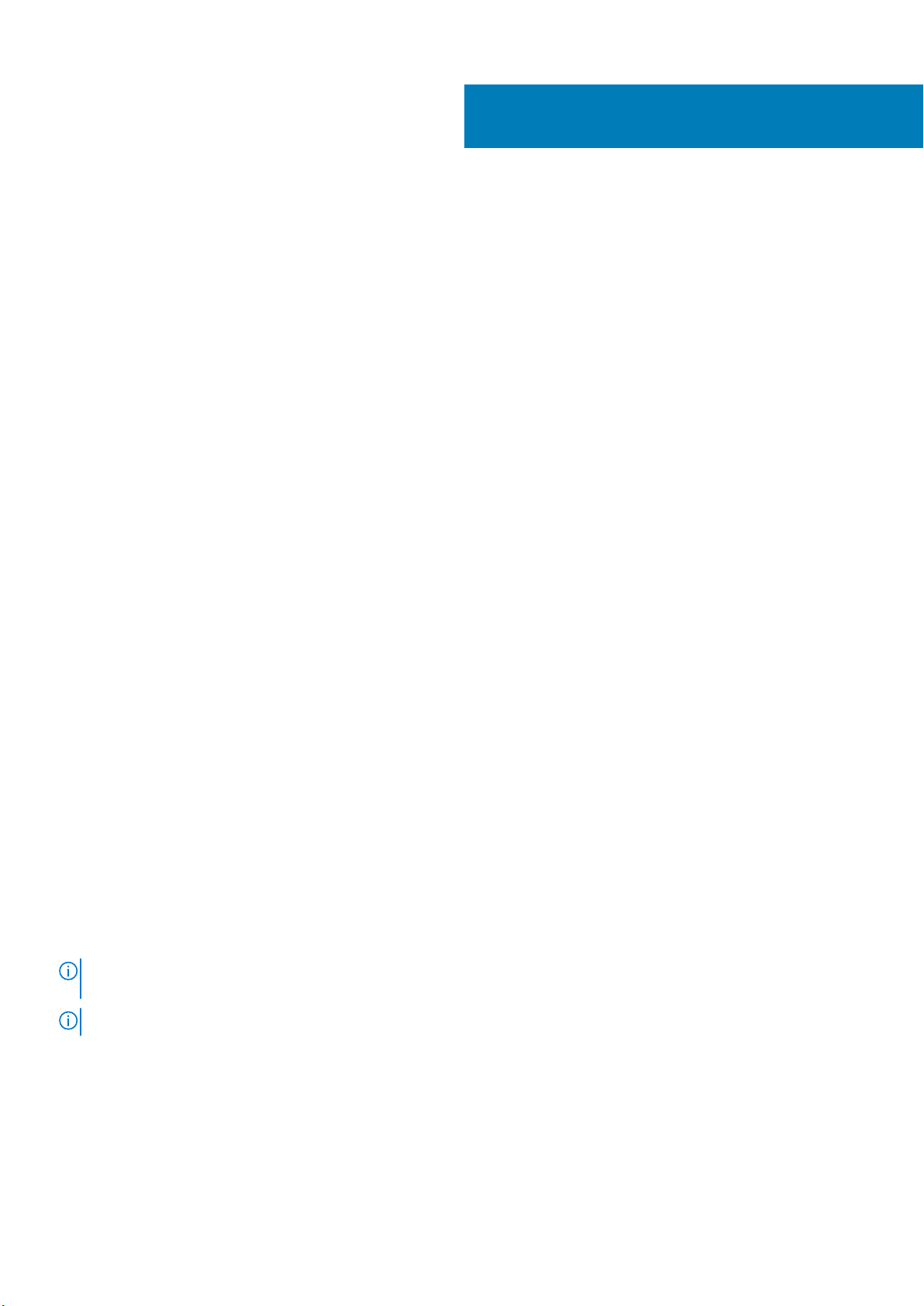
4
초기 시스템 설정 및 구성
시스템 설정
시스템을 설정하려면 다음 단계를 완료하십시오.
단계
1. 시스템 포장을 풉니다.
2. 랙에 시스템을 장착합니다. 랙에 시스템을 설치하는 방법에 대한 자세한 내용은 를 참조하십시오.의 에 나와 있는
플레이스매트
3. 주변 장치를 시스템에 연결합니다.
4. 시스템을 전원 콘센트에 연결합니다.
5. 전원 단추를 누르거나 iDRAC를 사용하여 시스템을 켭니다.
6. 연결된 주변 장치를 켭니다.
를 참조하십시오.Dell.com/poweredgemanuals.
iDRAC 구성
iDRAC(Integrated Dell Remote Access Controller)는 시스템 관리자가 Dell EMC 시스템를 보다 생산적으로 활용하고 전반적인 가용성
을 향상시킬 수 있도록 설계되었습니다. iDRAC는 시스템 문제를 관리자에게 알려주어 원격으로 시스템를 관리하고 시스템에 물리적
으로 액세스해야 하는 횟수를 줄여줍니다.
시스템 랙 설치
iDRAC IP 주소 설정 옵션
iDRAC에서 통신을 활성화하려면 네트워크 인프라를 기반으로 초기 네트워크 설정을 구성해야 합니다. 다음 인터페이스 중 하나를 사
용하여 IP 주소를 설정할 수 있습니다.
인터페이스
iDRAC 설정 유틸리티Dell.com/idracmanuals에서 Dell Integrated Dell Remote Access Controller 사용
Dell Deployment
Toolkit
Dell Lifecycle
Controller
섀시 또는 서버 LCD패널LCD 패널 섹션 참조
기본 iDRAC IP 주소 192.168.0.120을 사용하여 DHCP 설정 또는 iDRAC에 대한 고정 IP와 같은 초기 네트워크 설정을 구성해야 합니다.
노트: iDRAC에 액세스하려면 iDRAC 포트 카드가 설치되어 있거나 네트워크 케이블이 시스템 보드의 이더넷 커넥터 1에 연결되
어 있는지 확인합니다.
노트: iDRAC IP 주소를 설정한 후 기본 사용자 이름과 암호를 변경해야 합니다.
iDRAC에 로그인
iDRAC에 다음과 같이 로그인할 수 있습니다.
• iDRAC 사용자
• Microsoft Active Directory 사용자
• Lightweight Directory Access Protocol(LDAP) 사용자
문서/섹션
Dell.com/openmanagemanuals에서 Dell Deployment Toolkit 사용
Dell.com/idracmanuals에서 Dell Lifecycle Controller 사용
설명서
설명서
참조
참조
설명서
참조
초기 시스템 설정 및 구성 29
Page 30
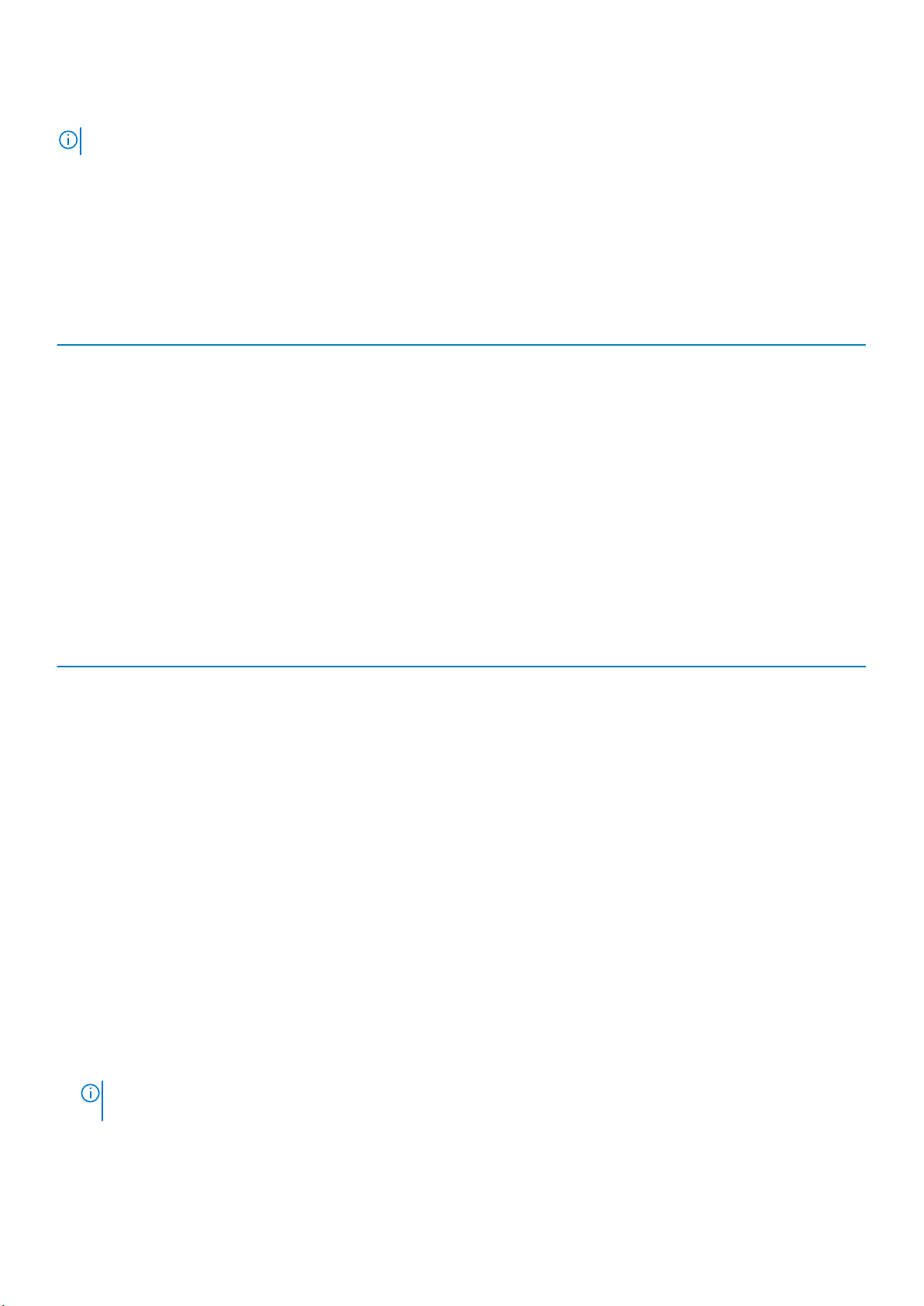
기본 사용자 이름과 암호는 root 및 calvin입니다. SSO(Single Sign-On) 또는 스마트카드를 사용하여 로그인할 수도 있습니다.
노트: iDRAC에 로그인하려면 iDRAC 자격 증명이 있어야 합니다.
iDRAC 및 iDRAC 로그인 라이센스에 대한 자세한 내용은 Dell.com/idracmanuals에서 최신 Integrated Dell Remote Access Controller
사용 설명서를 참조하십시오.
운영 체제 설치 옵션
시스템에 운영 체제가 제공되어 있지 않은 경우 다음 리소스 중 하나를 사용하여 지원되는 운영 체제를 설치하십시오.
표 17. 운영 체제를 설치할 수 있는 리소스
리소스 위치
Dell Systems Management Tools and Documentation 매체 Dell.com/operatingsystemmanuals
Dell Lifecycle Controller Dell.com/idracmanuals
Dell OpenManage Deployment Toolkit Dell.com/openmanagemanuals
Dell 공인 VMware ESXi Dell.com/virtualizationsolutions
Dell PowerEdge 시스템에서 지원되는 운영 체제 Dell.com/ossupport
Dell PowerEdge 시스템에서 지원되는 운영 체제의 설치 및 방법
을 보여주는 동영상
Dell PowerEdge 시스템에서 지원되는 운영 체제
펌웨어 및 드라이버 다운로드 방법
다음 방법 중 하나로 펌웨어 및 드라이버를 다운로드할 수 있습니다.
표 18. 펌웨어 및 드라이버
방법 위치
Dell 지원 사이트 Dell.com/support/home
Dell Remote Access Controller Lifecycle Controller(iDRAC with LC)사용Dell.com/idracmanuals
Dell Repository Manager(DRM) 사용 Dell.com/openmanagemanuals
Dell OpenManage Essentials(OME) 사용 Dell.com/openmanagemanuals
Dell Server Update Utility(SUU) 사용 Dell.com/openmanagemanuals
Dell OpenManage Deployment Toolkit(DTK) 사용 Dell.com/openmanagemanuals
드라이버 및 펌웨어 다운로드
Dell은.
전제조건
드라이버 및 펌웨어를 다운로드하기 전에 웹 브라우저 캐시를 지우기되어 있는지 확인합니다.
단계
1. Dell.com/support/drivers로 이동합니다.
2. Drivers & Downloads(드라이버 및 다운로드) 섹션 아래에서, Service Tag or Express Service Code(서비스 태그 또는 특급 서
비스 코드) 상자에 시스템 서비스 태그를 입력한 후 Submit(제출)를 클릭합니다.
노트: 서비스 태그가 없는 경우 Detect My Product(내 제품 찾기)를 선택하여 시스템이 자동으로 서비스 태그를 감지하도
록 하거나 일반 지원 아래에서 제품을 검색합니다.
3. Drivers & Downloads(드라이버 및 다운로드)를 클릭합니다.
선택 항목에 해당하는 드라이버가 표시됩니다.
4. 드라이버를 USB 드라이브, CD 또는 DVD로 다운로드합니다.
30 초기 시스템 설정 및 구성
Page 31

사전 운영 체제 관리 응용프로그램
시스템 펌웨어를 사용하여 운영 체제로 부팅하지 않고 시스템의 기본 설정 및 기능을 관리할 수 있습니다.
주제:
• 탐색 키
• 시스템 설치 프로그램
• 부팅 관리자 정보
• Dell Lifecycle Controller 정보
• 부팅 순서 변경
• 시스템 부팅 모드 선택
• 시스템 및 설정 암호 생성
• 시스템 암호를 사용하여 시스템 보호
• 시스템 암호 및 설정 암호를 삭제 또는 변경
• 활성화된 설정 암호를 사용하여 시스템 작동
• 내장형 시스템 관리
• iDRAC 설정 유틸리티
탐색 키
5
탐색 키를 사용하면 사전 운영 체제 관리 응용프로그램에 액세스할 수 있습니다.
표 19. 탐색 키
키 설명
<Page Up> 이전 화면으로 이동합니다.
<Page Down> 다음 화면으로 이동합니다.
위쪽 화살표 이전 필드로 이동합니다.
아래쪽 화살표 다음 필드로 이동합니다.
<Enter> 선택한 필드에 값을 입력하거나(해당하는 경우) 필드에서 링크를 따라갑니다.
스페이스바 드롭다운 목록(있는 경우)을 확장하거나 축소합니다.
<Tab> 다음 작업 영역으로 이동합니다.
노트: 이 기능은 표준 그래픽 브라우저에만 적용됩니다.
<Esc> 기본 화면이 표시될 때까지 이전 페이지로 이동합니다. 기본 화면에서 <Esc> 키를 누르면 시스템 BIOS 또는 IDRAC
설정/장치 설정/서비스 태그 설정이 종료되고 시스템 부팅이 진행됩니다.
<F1> 시스템 설정 도움말 파일을 표시합니다.
시스템 설치 프로그램
시스템 설정 화면을 사용하여 시스템의 BIOS 설정, iDRAC 설정, 및 장치 설정을 구성할 수 있습니다.
노트: 선택한 필드에 대한 도움말 텍스트는 기본적으로 그래픽 브라우저에 표시됩니다. 텍스트 브라우저에서 도움말 텍스트를
보려면 F1을 누르십시오.
다음 두 가지 방법으로 시스템 설정에 액세스할 수 있습니다.
• 표준 그래픽 브라우저 - 이 옵션은 기본적으로 활성화되어 있습니다.
• 텍스트 브라우저 - 브라우저는 콘솔 리디렉션을 사용하여 활성화됩니다.
사전 운영 체제 관리 응용프로그램 31
Page 32

시스템 설정 시작
단계
1. 시스템을 켜거나 재시작합니다.
2. 다음 메시지가 표시되면 즉시 <F2> 키를 누릅니다.
F2 = System Setup
F2 키를 누르기 전에 운영 체제가 로드되기 시작하면 시스템이 부팅을 완료하도록 한 다음 시스템을 재시작하고 다시 시도합니
다.
시스템 설정 세부 정보
System Setup Main Menu(시스템 설정 기본 메뉴) 화면 세부 정보는 다음과 같습니다.
옵션
System BIOS BIOS 설정을 구성할 수 있습니다.
iDRAC 설정 iDRAC 설정을 구성할 수 있습니다.
장치 설정 장치 설정을 구성할 수 있습니다.
설명
iDRAC 설정 유틸리티는 UEFI(Unified Extensible Firmware Interface)를 사용하여 iDRAC 매개 변수를 설정하고
구성할 수 있는 인터페이스입니다. iDRAC 설정 유틸리티를 사용하여 다양한 iDRAC 매개 변수를 활성화하거
나 비활성화할 수 있습니다. 이 유틸리티에 대한 자세한 내용은 Dell.com/idracmanuals에서 Dell Integrated
Dell Remote Access Controller
사용 설명서
를 참조하십시오.
시스템 BIOS 설정 세부 정보
이 작업 정보
다음은 System BIOS Settings(시스템 BIOS 설정) 화면 세부 정보에 대한 설명입니다.
옵션
System
Information(시스
템 정보)
Memory
Settings(메모리 설
정)
Processor
Settings(프로세서
설정)
SATA
Settings(SATA 설
정)
Boot Settings(부
팅 설정)
Network
Settings(네트워크
설정)
Integrated
Devices(내장형 장
치)
설명
시스템 모델 이름, BIOS 버전, 서비스 태그 등의 시스템에 대한 정보를 표시합니다.
설치된 메모리와 관련된 정보 및 옵션을 표시합니다.
프로세서와 관련된 속도, 캐시 크기 등의 정보 및 옵션을 표시합니다.
내장형 SATA 컨트롤러 및 포트를 활성화하거나 비활성화하는 옵션을 표시합니다.
부팅 모드(BIOS 또는 UEFI)를 지정하는 옵션을 표시합니다. UEFI 및 BIOS 부팅 설정을 수정할 수 있습니다.
네트워크 설정을 변경하려면 다음 옵션을 지정합니다.
내장형 장치 컨트롤러 및 포트를 관리하고 관련 기능 및 옵션 지정 내용을 표시합니다.
32 사전 운영 체제 관리 응용프로그램
Page 33

옵션 설명
Serial
Communication(직
렬 통신)
System Profile
Settings(시스템 프
로필 설정)
System
Security(시스템 보
안)
Micellaneous
Settings(기타 설
정)
직렬 포트를 관리하고 관련 기능 및 옵션을 지정하는 옵션을 표시합니다.
프로세서 전원 관리 설정, 메모리 주파수 등을 변경하는 옵션을 표시합니다.
시스템 암호, 설정 암호, TPM(Trusted Platform Module) 보안 등의 시스템 보안 설정을 구성하는 옵션을 표시
합니다. 또한 시스템의 전원 및 NMI 단추를 관리합니다.
시스템 날짜, 시간 등을 변경하는 옵션을 표시합니다.
시스템 정보 세부 정보
이 작업 정보
System Information(시스템 정보) 화면 세부 정보는 다음과 같습니다.
옵션
System Model
Name(시스템 모델
이름)
System BIOS
Version(시스템
BIOS 버전)
System
Management
Engine Version(시
스템 관리 엔진 버
전)
System Service
Tag(시스템 서비스
태그)
System
Manufacturer(시
스템 제조업체)
System
Manufacturer
Contact
Information(시스
템 제조업체 연락처
정보)
System CPLD
Version(시스템
CPLD 버전)
UEFI Compliance
Version(UEFI 준수
버전)
설명
시스템 모델 이름을 표시합니다.
시스템에 설치된 BIOS 버전을 표시합니다.
관리 엔진 펌웨어의 현재 버전을 표시합니다.
시스템 서비스 태그를 표시합니다.
시스템 제조업체 이름을 표시합니다.
시스템 제조업체의 연락처 정보를 표시합니다.
시스템 CPLD(복잡한 프로그래밍 가능 논리 장치) 펌웨어의 현재 버전을 표시합니다.
시스템 펌웨어의 UEFI 규정 준수 수준을 표시합니다.
사전 운영 체제 관리 응용프로그램 33
Page 34

메모리 설정 세부 정보
이 작업 정보
Memory Settings(메모리 설정) 화면 내용은 다음과 같이 설명됩니다.
옵션 설명
System Memory
Size(시스템 메모리
크기)
System Memory
Type(시스템 메모
리 종류)
System Memory
Speed(시스템 메모
리 속도)
System Memory
Voltage(시스템 메
모리 전압)
Video Memory(비
디오 메모리)
System Memory
Testing(시스템 메
모리 테스팅)
Memory Operating
Mode(메모리 작동
모드)
시스템의 메모리 크기를 표시합니다.
시스템에 설치된 메모리 종류를 표시합니다.
메모리 속도를 표시합니다.
메모리 전압을 표시합니다.
비디오 메모리 크기를 표시합니다.
시스템 부팅 중에 메모리 테스트가 시행 여부를 지정합니다. 옵션으로 Enabled(활성화) 및 Disabled(비활성
화)가 있습니다. 기본적으로 이 옵션은 Disabled(비활성화)로 설정됩니다.
메모리 작동 모드를 지정합니다. 사용 가능한 옵션은 Optimizer Mode(최적화 모드)입니다.
프로세서 설정 세부 정보
이 작업 정보
Processor Settings(프로세서 설정) 화면 세부 정보는 다음과 같습니다.
옵션
Logical
Processor(논리 프
로세서)
QPI Speed(QPI 속도)QPI(QuickPath Interconnect) 데이터 속도 설정을 활성화합니다.
Virtualization
Technology(가상
화 기술)
Adjacent Cache
Line Prefetch(인접
캐시 라인 프리페
치)
Hardware
Prefetcher(하드웨
어 프리페처)
DCU Streamer
Prefetcher(DCU
스트리머 프리페처)
설명
논리 프로세서를 활성화하거나 비활성화하고 논리 프로세서의 개수를 표시합니다. 이 옵션이 Enabled(활성
화)로 설정되는 경우, BIOS는 모든 논리 프로세서를 표시합니다. 이 옵션이 Disabled(비활성화)로 설정되는
경우, BIOS는 코어당 1개의 논리 프로세서만 표시합니다. 기본적으로 이 옵션은 Enabled(활성화)로 설정됩니
다.
가상화를 위해 제공되는 추가 하드웨어 성능을 활성화하거나 비활성화합니다. 기본적으로 이 옵션은
Enabled(활성화)로 설정됩니다.
순차적 메모리 액세스를 많이 사용해야 하는 애플리케이션을 위해 시스템을 최적화합니다. 기본적으로 이 옵
션은 Enabled(활성화)로 설정됩니다. 임의 메모리 액세스를 많이 사용해야 하는 애플리케이션에 대해서는 이
옵션을 비활성화할 수 있습니다.
하드웨어 프리페처를 활성화 또는 비활성화할 수 있습니다. 기본적으로 이 옵션은 Enabled(활성화)로 설정됩
니다.
DCU(Data Cache Unit) 스트리머 프리페처를 활성화하거나 비활성화할 수 있습니다. 기본적으로 이 옵션은
Enabled(활성화)로 설정됩니다.
34 사전 운영 체제 관리 응용프로그램
Page 35

옵션 설명
DCU IP
Prefetcher(DCU
IP 프리페처)
Configurable
TDP( 구성 가능
TCP)
X2Apic
Mode(X2Apic 모
드)
Dell Controlled
Turbo(Dell 제어 터
보)
Number of Cores
per Processor(프
로세서당 코어 개
수)
Processor 64-bit
Support(프로세서
64비트 지원)
Processor Core
Speed(프로세서 코
어 속도)
Processor 1(프로
세서 1)
DCU(Data Cache Unit) IP 프리페처를 활성화하거나 비활성화할 수 있습니다. 기본적으로 이 옵션은
Enabled(활성화)로 설정됩니다.
시스템의 전원 및 열 전달 기능에 따라 POST 중에 프로세서 열 설계 전력(TDP) 레벨을 재구성할 수 있습니다.
TDP는 냉각 시스템이 소실시켜야 할 최대 열을 확인시켜 줍니다. 기본적으로 이 옵션은 Nominal(공칭)로 설
정됩니다.
노트: 이 옵션은 프로세서의 특정 SKU(stock keeping unit)에서만 사용할 수 있습니다.
X2Apic 모드를 활성화 또는 비활성화합니다.
터보 개입을 제어합니다. 이 옵션은 System Profile(시스템 프로필)을 Performance(성능)으로 설정한 경우
에만 활성화됩니다.
노트: 설치된 CPU 수에 따라 최대 4개의 프로세서 나열될 수 있습니다.
각 프로세서에서 활성화되는 코어의 수를 제어합니다. 기본적으로 이 옵션은 Nominal(공칭)로 설정됩니다.
프로세서에서 64비트 확장을 지원하는지 여부를 지정합니다.
프로세서의 최대 코어 주파수를 표시합니다.
시스템에 설치된 각 프로세서에 대해 다음 설정이 표시됩니다.
옵션 설명
Family-ModelStepping(제품군모델-스테핑)
Brand(브랜드) 브랜드 이름을 표시합니다.
Level 2 Cache(레
벨 2 캐시)
Level 3 Cache(레
벨 3 캐시)
Number of
Cores(코어 수)
Intel에서 정의한 대로 프로세서의 제품군, 모델 및 스테핑을 표시합니다.
전체 L2 캐시를 표시합니다.
전체 L3 캐시를 표시합니다.
프로세서당 코어 수를 표시합니다.
SATA 설정 세부 정보
이 작업 정보
SATA Settings(SATA 설정) 화면 내용은 다음과 같이 설명됩니다.
옵션
Embedded
SATA(내장형
SATA)
Security Freeze
Lock(보안 잠금 장
치)
설명
내장형 SATA 옵션을 Off(꺼짐), ,AHCI 또는 RAID 모드로 설정하십시오. 기본적으로 이 옵션은 AHCI로 설정
됩니다.
POST 중 Security Freeze Lock 명령을 내장형 SATA 드라이브로 전송합니다. 이 옵션은 모드에만 적용할 수 있
습니다.
사전 운영 체제 관리 응용프로그램 35
Page 36

옵션 설명
Write Cache(쓰기
캐시)
Port A(포트 A)
Port B(포트 B)
Port C(포트 C)
POST 중 내장형 SATA 드라이브에 대한 명령을 활성화하거나 비활성화합니다.
AHCI 또는 RAID 모드에 대한 BIOS 지원을 항상 사용할 수 있습니다.
옵션 설명
모델 선택한 장치의 드라이브 모델을 표시합니다.
드라이브 유형 SATA 포트에 연결된 드라이브의 종류를 표시합니다.
용량 하드 드라이브의 전체 용량을 표시합니다. 옵티컬 드라이브와 같은 이동식 미디어 장
치에 대해서는 이 필드가 정의되지 않습니다.
AHCI 또는 RAID 모드에 대한 BIOS 지원을 항상 사용할 수 있습니다.
옵션 설명
모델 선택한 장치의 드라이브 모델을 표시합니다.
드라이브 유형 SATA 포트에 연결된 드라이브의 종류를 표시합니다.
용량 하드 드라이브의 전체 용량을 표시합니다. 옵티컬 드라이브와 같은 이동식 미디어 장
치에 대해서는 이 필드가 정의되지 않습니다.
AHCI 또는 RAID 모드에 대한 BIOS 지원을 항상 사용할 수 있습니다.
옵션 설명
모델 선택한 장치의 드라이브 모델을 표시합니다.
드라이브 유형 SATA 포트에 연결된 드라이브의 종류를 표시합니다.
용량 하드 드라이브의 전체 용량을 표시합니다. 옵티컬 드라이브와 같은 이동식 미디어 장
치에 대해서는 이 필드가 정의되지 않습니다.
Port D(포트 D)
AHCI 또는 RAID 모드에 대한 BIOS 지원을 항상 사용할 수 있습니다.
옵션 설명
모델 선택한 장치의 드라이브 모델을 표시합니다.
드라이브 유형 SATA 포트에 연결된 드라이브의 종류를 표시합니다.
용량 하드 드라이브의 전체 용량을 표시합니다. 옵티컬 드라이브와 같은 이동식 미디어 장
치에 대해서는 이 필드가 정의되지 않습니다.
Port E(포트 E)
AHCI 또는 RAID 모드에 대한 BIOS 지원을 항상 사용할 수 있습니다.
옵션 설명
모델 선택한 장치의 드라이브 모델을 표시합니다.
드라이브 유형 SATA 포트에 연결된 드라이브의 종류를 표시합니다.
용량 하드 드라이브의 전체 용량을 표시합니다. 옵티컬 드라이브와 같은 이동식 미디어 장
치에 대해서는 이 필드가 정의되지 않습니다.
Port F(포트 F) 선택한 장치에 대한 드라이브 종류를 설정합니다. ATA 모드의 Embedded SATA settings(내장형 SATA 설
정)에서 BIOS 지원을 활성화하려면 이 필드를 Auto(자동)로 설정합니다. BIOS 지원을 끄려면 OFF(끄기)로
설정합니다.
AHCI 또는 RAID 모드에 대한 BIOS 지원을 항상 사용할 수 있습니다.
옵션 설명
모델 선택한 장치의 드라이브 모델을 표시합니다.
드라이브 유형 SATA 포트에 연결된 드라이브의 종류를 표시합니다.
36 사전 운영 체제 관리 응용프로그램
Page 37

옵션 설명
옵션 설명
용량 하드 드라이브의 전체 용량을 표시합니다. 옵티컬 드라이브와 같은 이동식 미디어 장
치에 대해서는 이 필드가 정의되지 않습니다.
부팅 설정 세부 정보
이 작업 정보
Boot Settings(부팅 설정) 화면 세부 정보는 다음과 같습니다.
옵션
Boot Mode(부팅 모드)시스템의 부팅 모드를 설정할 수 있습니다.
Boot Sequence
Retry(부팅 순서 재
시도)
Hard-Disk
Failover(하드 디스
크 결함)
Boot Option
Settings(부팅 옵션
설정)
BIOS Boot
Settings(BIOS 부
팅 설정)
UEFI Boot
Settings(UEFI 부
팅 설정)
설명
주의: 운영 체제가 설치된 부팅 모드가 아닌 다른 부팅 모드로 전환하면 시스템가 부팅되지 않을 수 있습
니다.
운영 체제에서 UEFI를 지원하는 경우 이 옵션을 UEFI로 설정할 수 있습니다. 이 필드를 BIOS로 설정하면 UEFI
를 지원하지 않는 운영 체제와의 호환성을 유지할 수 있습니다. 기본적으로 이 옵션은 BIOS로 설정됩니다.
노트: 이 필드를 UEFI로 설정하는 경우 BIOS Boot Settings(UEFI 부팅 설정) 메뉴가 비활성화됩니다.
이 필드를 BIOS로 설정하는 경우 UEFI Boot Settings(UEFI 부팅 설정) 메뉴가 비활성화됩니다.
Boot Sequence Retry(부팅 순서 재시도) 기능을 활성화하거나 비활성화합니다. 이 필드가 Enabled(활성화)되
고 시스템가 부팅에 실패하는 경우 시스템는 30초 후에 부팅 순서를 다시 시도합니다. 기본적으로 이 옵션은
Enabled(활성화)로 설정됩니다.
하드 드라이브에 결함이 있을 때 부팅된 하드 드라이브를 지정합니다. 장치는 Boot Option Setting(부팅 옵
션 설정) 메뉴에서 Hard-Disk Drive Sequence(하드 디스크 드라이브 순서)에서 선택됩니다. 이 옵션이
Disabled(비활성화)로 설정되면 목록의 첫 번째 하드 드라이브만 부팅을 시도합니다. 이 옵션을 Enabled(활
성화)로 설정하면, 모든 하드 드라이브는 Hard-Disk Drive Sequence(하드 디스크 드라이브 순서)에서 선택
한 순서대로 부팅됩니다. UEFI 부팅 모드에 대해 이 옵션을 사용할 수 없습니다.
부팅 순서 및 부팅 장치를 구성합니다.
BIOS 부팅 옵션을 활성화 또는 비활성화합니다.
노트: 이 옵션은 부팅 모드가 BIOS인 경우에만 활성화됩니다.
UEFI 부팅 옵션을 활성화 또는 비활성화합니다. 부팅 옵션에는 IPV4 PXE 및 Ipv6 PXE가 포함되어 있습니다.
기본적으로 이 옵션은 OFF(꺼짐)로 설정됩니다.
노트: 이 옵션은 부팅 모드가 UEFI인 경우에만 활성화됩니다.
네트워크 설정 화면 세부 정보
Network Settings(네트워크 설정) 화면의 세부 정보는 다음과 같이 설명됩니다.
이 작업 정보
옵션
PXE Device n(PXE
장치 n)(n = 1 ~ 4)
PXE Device n
Settings(PXE 장치
n 설정)(n = 1 ~ 4)
설명
장치를 활성화 또는 비활성화합니다. 활성화된 경우 UEFI 부팅 옵션이 장치에 대해 생성됩니다.
PXE 장치의 구성을 제어할 수 있습니다.
사전 운영 체제 관리 응용프로그램 37
Page 38

UEFI iSCSI 설정 화면 세부 정보
iSCSI 설정 화면을 사용하여 iSCSI 장치 설정을 수정할 수 있습니다. iSCSI 설정 옵션은 UEFI 부팅 모드에서만 사용할 수 있습니다.
BIOS는 BIOS 부팅 모드의 네트워크 설정을 제어하지 않습니다. BIOS 부팅 모드의 경우 네트워크 설정은 네트워크 컨트롤러의 옵션
ROM에 의해 처리됩니다.
UEFI ISCSI Setting(UEFI ISCSI 설정) 화면을 보려면, System Setup Main Menu(시스템 설정 기본 메뉴) > System BIOS(시스템
BIOS) > Network Settings(네트워크 설정) > UEFI ISCSI Settings(UEFI ISCSI 설정)을 클릭합니다.
UEFI ISCSI Settings(UEFI ISCSI 설정) 화면 세부 정보는 다음과 같습니다.
옵션 설명
ISCSI 초기자 이름 iSCSI 초기자의 이름(iqn 형식)을 지정합니다.
ISCSI 장치 n(n = 1
~ 4)
iSCSI 장치를 활성화하거나 비활성화합니다. 비활성화로 설정되면, UEFI 부팅 옵션이 iSCSI 장치를 위해 자동
으로 생성됩니다.
내장형 장치 세부 정보
이 작업 정보
Integrated Devices(내장형 장치) 화면 세부 정보는 다음과 같습니다.
옵션
User Accessible
USB Port(사용자
접근 가능한 USB
포트)
Internal USB
Port(내장형USB
포트)
Integrated
Network Card 1(내
장형 네트워크 카드
1)
Embedded NIC1
and NIC2(내장형
NIC1 및 NIC2)
I/O Snoop Holdoff
Response(I/O 스
눕 요청에 응답)
Embedded Video
Controller(내장형
비디오 컨트롤러)
Current State of
Embedded Video
Controller(내장형
비디오 컨트롤러의
현재 상태)
설명
USB 포트를 활성화 또는 비활성화할 수 있습니다. Only Back Ports On(후면 포트만 켜기)을 선택하면 전면
USB 포트가 비활성화되고 All Ports Off(모든 포트 끄기)를 선택하면 모든 USB 포트가 비활성화됩니다. USB
키보드 및 마우스는 부팅 과정 중에 특정 운영 체제에서 작동합니다. 포트를 비활성화하면 부팅 프로세스가
완료된 후 USB 키보드 및 마우스가 작동하지 않습니다.
노트: Only Back Ports On(후면 포트만 켜기) 또는 All Ports Off(모든 포트 끄기)를 선택하면 USB 관리
포트를 비활성화하고 iDRAC 기능에 대한 액세스를 제한하게 됩니다.
내부 USB 포트를 활성화하거나 비활성화합니다. 기본적으로 이 옵션은 Enabled(활성화)로 설정됩니다.
내장형 네트워크 카드를 활성화 또는 비활성화합니다.
노트: 내장형 NIC1 및 NIC2 옵션은 Integrated Network Card 1(내장형 네트워크 카드 1)이 없는 시스템
에서만 사용 가능합니다.
내장형 NIC1 및 NIC2 옵션을 활성화하거나 비활성화합니다. Disabled(비활성화)로 설정할 경우에도 내장형
관리 컨트롤러에 의해 NIC가 공유 네트워크 액세스를 사용할 수 있습니다. 내장형 NIC1 및 NIC2 옵션은
NDC(네트워크 도터 카드)가 없는 시스템에서만 사용할 수 있습니다. 내장형 NIC1 및 NIC2 옵션은 내장형 네트
워크 카드 1 옵션과 함께 사용할 수 없습니다. 시스템의 NIC 관리 유틸리티를 사용하여 내장형 NIC1 및 NIC2 옵
션을 구성합니다.
LLC에 대한 자체 쓰기를 완료할 시간을 허용하기 위해 PCI I/O가 CPU의 스눕 요청에 응답하지 않을 수 있는
주기 수를 선택합니다. 이 설정은 처리량 및 대기 시간이 중요한 워크로드의 성능을 향상시키는 데 도움이 될
수 있습니다.
Embedded Video Controller(내장형 비디오 컨트롤러) 옵션을 활성화하거나 비활성화합니다. 기본적으로 이
옵션은 Enabled(활성화)로 설정됩니다.
내장형 비디오 컨트롤러의 현재 상태를 보여줍니다. Current State of Embedded Video Controller(내장형
비디오 컨트롤러의 현재 상태) 옵션은 읽기 전용 필드입니다. 내장형 비디오 컨트롤러가 시스템의 유일한 디
스플레이 기능인 경우(즉, 추가 그래픽 카드가 설치되어 있지 않은 경우) Embedded Video Controller(내장
형 비디오 컨트롤러)가 Disabled(비활성화)로 설정되어도 Embedded Video Controller(내장형 비디오 컨트롤
러)가 자동으로 기본 디스플레이로 사용됩니다.
38 사전 운영 체제 관리 응용프로그램
Page 39

옵션 설명
OS Watchdog
Timer(OS 감시 타
이머)
Memory Mapped
I/O above 4
GB(4GB 이상의 메
모리 매핑 /O)
Slot
Disablement(슬롯
비활성화)
시스템이 응답을 멈추는 경우, 이러한 감시 타이머가 운영 체제 복구에 도움을 줍니다. 이 옵션이 Enabled(활
성화)로 설정되는 경우, 운영 체제가 타이머를 초기화합니다. 이 옵션이 Disabled(비활성화)(기본값)로 설정
되면 타이머는 시스템에 영향을 주지 않습니다.
대용량 메모리가 필요한 PCIe 장치 지원을 활성화하거나 비활성화합니다. 기본적으로 이 옵션은 Enabled(활
성화)로 설정됩니다.
시스템에서 사용 가능한 PCIe 슬롯을 활성화하거나 비활성화합니다. 슬롯 비활성화 기능은 지정된 슬롯에 설
치된 PCIe 카드의 구성을 제어합니다. 슬롯 비활성화는 설치된 주변 장치 카드로 인해 운영 체제에 부팅할 수
없거나 시스템 시작이 지연되는 경우에만 사용해야 합니다. 슬롯이 비활성화되면 옵션 ROM과 UEFI 드라이버
가 모두 비활성화됩니다.
직렬 통신 세부 정보
이 작업 정보
직렬 통신 화면 세부 정보는 다음과 같습니다.
옵션
직렬 통신
직렬 포트 주소 직렬 장치의 포트 주소를 설정할 수 있습니다. 이 옵션은 기본적으로 Serial Device 1=COM2, Serial Device
설명
BIOS에서 직렬 통신 장치(직렬 장치 1 및 직렬 장치 2)를 선택합니다. BIOS 콘솔 리디렉션을 활성화하고 포트
주소를 지정할 수도 있습니다. 이 옵션은 기본값으로 Auto(자동)로 설정됩니다.
2=COM1(직렬 장치 1=COM2, 직렬 장치 2=COM1)로 설정되어 있습니다.
노트: Serial Over LAN(SOL) 기능으로는 직렬 장치 2만 사용할 수 있습니다. SOL을 통한 콘솔 재지정을
사용하려면 콘솔 재지정 및 직렬 디바이스에 대해 동일한 포트 주소를 구성합니다.
노트: 시스템를 부팅할 때마다 BIOS가 iDRAC의 직렬 MUX 설정을 동기화합니다. 직렬 MUX 설정은
iDRAC에서 독립적으로 변경할 수 있습니다. BIOS 설정 유틸리티에서 BIOS 기본 설정을 로드해도 직렬
MUX 설정이 직렬 디바이스 1의 기본 설정으로 되돌아가는 것은 아닙니다.
외부 직렬 커넥터
안전 보드 레이드 콘솔 재지정에 사용되는 안전 보드 레이드를 지정합니다. BIOS에서는 보드 레이드를 자동으로 결정하려고 합
원격 터미널 유형 원격 콘솔 터미널 유형을 설정할 수 있습니다. 기본적으로 이 옵션은 VT 100/VT 220으로 설정됩니다.
부팅 후 재지정 운영 체제 로딩 시 BIOS 콘솔 재지정을 활성화하거나 비활성화합니다. 이 옵션은 기본적으로 Enabled(활성
이 옵션으로 외부 직렬 커넥터를 사용해 Serial Device 1(직렬 디바이스 1), Serial Device 2(직렬 디바이스 2) 또
는 Remote Access Device(원격 액세스 디바이스)에 연결할 수 있습니다.
노트: SOL(Serial Over LAN)에는 직렬 디바이스 2만 사용할 수 있습니다. SOL을 통한 콘솔 재지정을 사
용하려면 콘솔 재지정 및 직렬 디바이스에 대해 동일한 포트 주소를 구성합니다.
노트: 시스템를 부팅할 때마다 BIOS가 iDRAC의 직렬 MUX 설정을 동기화합니다. 직렬 MUX 설정은
iDRAC에서 독립적으로 변경할 수 있습니다. BIOS 설정 유틸리티에서 BIOS 기본 설정을 로드해도 이 설
정이 직렬 디바이스 1의 기본 설정으로 되돌아가는 것은 아닙니다.
니다. 이 시도가 실패한 경우에만 이 안전 보드 레이드가 사용되며, 안전 보드 레이드 값은 변경되지 않아야 합
니다. 이 옵션은 기본적으로 115200으로 설정됩니다.
화)로 설정됩니다.
시스템 프로필 설정 세부 정보
이 작업 정보
System Profile Settings(시스템 프로필 설정) 화면 내용은 다음과 같이 설명됩니다.
사전 운영 체제 관리 응용프로그램 39
Page 40
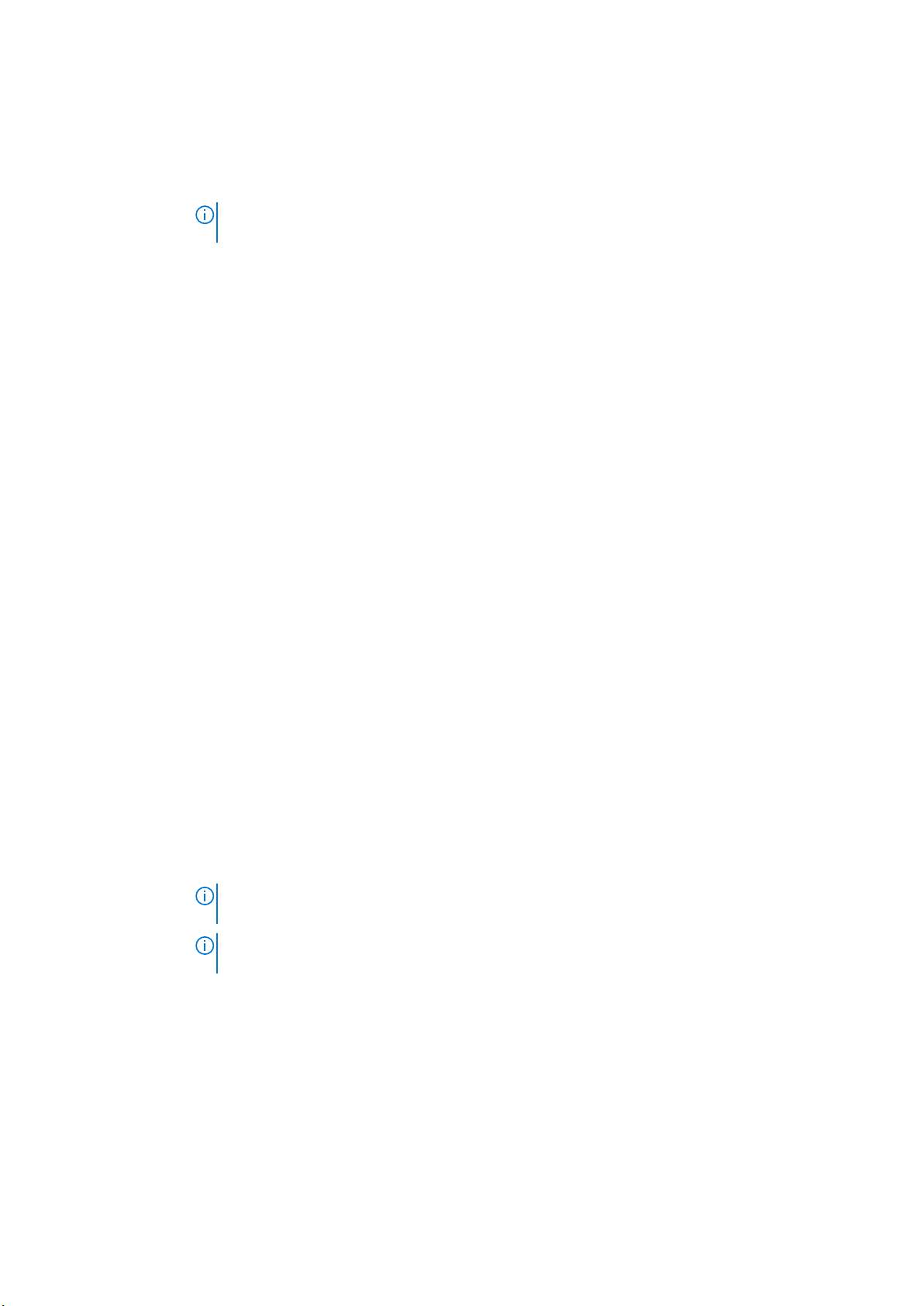
옵션 설명
System Profile(시
스템 프로필)
CPU Power
Management(CPU
전원 관리)
Memory
Frequency(메모리
주파수)
Turbo Boost(터보
부스트)
C1E 유휴 상태에 있는 프로세서가 최소 성능 상태로 전환하거나 전환하지 않도록 설정합니다. 기본적으로 이 옵션
C States(C 상태) 프로세서가 사용 가능한 모든 전원 상태에서 작동하거나 작동하지 않도록 설정합니다. 기본적으로 이 옵션은
Memory Refresh
Rate(메모리 새로
고침)
Uncore
Frequency(언코어
빈도)
시스템 암호를 설정할 수 있습니다. System Profile(시스템 프로필) 옵션을 Custom(사용자 정의) 이외의 다
른 모드로 설정하는 경우, BIOS가 자동으로 나머지 옵션을 설정합니다. 모드가 Custom(사용자 정의)으로 설
정된 경우에만 사용자가 나머지 옵션을 변경할 수 있습니다. 이 옵션은 Performance Per Watt Optimized
(DAPC)(와트당 성능 최적화)로 설정되어 있습니다.
노트: System Profile(시스템 프로필) 옵션이 Custom(사용자 정의)으로 설정된 경우에만 시스템 프로
필 설정 화면에 모든 매개 변수가 표시됩니다.
CPU 전원 관리를 설정합니다. 이 옵션은 기본적으로 OS DBPM으로 설정되어 있습니다.
메모리의 속도를 설정합니다. 기본적으로 Maximum Performance(최대 성능), Maximum Reliability(최대
안정성) 또는 특정 속도를 선택할 수 있습니다.
프로세서가 터보 부스트 모드에서 작동하거나 작동하지 않도록 설정합니다. 기본적으로 이 옵션은
Enabled(활성화)로 설정됩니다.
은 Enabled(활성화)로 설정됩니다.
Enabled(활성화)로 설정됩니다.
1x 또는 2x 중 하나로 메모리 갱신율을 설정합니다. 기본적으로 이 옵션은 Nominal(공칭)로 설정됩니다.
Processor Uncore Frequency(프로세서 언코어 빈도) 옵션을 선택할 수 있습니다.
Dynamic mode(동적 모드)를 사용하면 프로세서가 진행 시간 동안 코어 및 언코어 전반의 전원 리소스를 최적
화할 수 있습니다. 전력을 절약하거나 성능을 최적화하기 위해 언코어 빈도를 최적화하는 것은 Energy
Efficiency Policy(에너지 효율 정책) 옵션의 설정에 따라 영향을 받습니다.
Energy Efficient
Policy(에너지 효율
정책)
Number of Turbo
Boot Enabled
Cores for
Processor 1(터보
부스트를 지원하는
프로세서 1 활성 코
어 수):
Monitor/Mwait 프로세서의 Monitor/Mwait 명령어를 활성화할 수 있습니다. 이 옵션은 기본적으로 Custom(사용자 정의)을
Energy Efficient Policy(에너지 효율 정책) 옵션을 선택할 수 있습니다.
CPU가 프로세서의 내부 동작을 조작하는 설정을 사용하며 높은 성능 또는 전력 절감을 목표로 하는지 여부를
결정합니다.
프로세서 1에 대해 터보 부스트를 지원하는 프로세서 활성 코어의 수를 제어합니다. 기본적으로 최대 수의 코
어가 활성화됩니다.
제외한 모든 시스템 프로필에 대해 Enabled(활성화)로 설정됩니다.
노트: 이 옵션은 Custom(사용자 정의) 모드에서 C States(C 상태) 옵션이 Disabled(비활성화)로 설정
된 경우에만 비활성화할 수 있습니다.
노트: C States(C 상태)가 Custom(사용자 정의) 모드에서 Enabled(활성화)로 설정된 경우 Monitor/
Mwait 설정 변경은 시스템 전력/성능에 영향을 주지 않습니다.
시스템 보안 설정 세부 정보
이 작업 정보
System Security Settings(시스템 보안 설정) 화면 내용은 다음과 같이 설명됩니다.
옵션
Intel AES-NI 고급 암호화 표준 명령 집합(AES-NI)을 사용해 암호화 및 암호 해독을 수행하여 응용프로그램의 속도를 향상
40 사전 운영 체제 관리 응용프로그램
설명
시키며 기본적으로 Enabled(활성화)로 설정됩니다. 기본적으로 이 옵션은 Enabled(활성화)로 설정됩니다.
Page 41

옵션 설명
System Password 시스템 암호를 설정할 수 있습니다. 기본적으로 이 옵션은 Enabled(활성화)로 설정되며, 시스템에 암호 점퍼
가 설치되어 있지 않은 경우 읽기 전용입니다.
Setup Password 시스템 암호를 설정할 수 있습니다. 시스템에 암호 점퍼가 설치되어 있지 않은 경우 이 옵션은 읽기 전용입니
다.
Password Status 시스템 암호를 잠급니다. 이 옵션은 기본적으로 Unlocked(잠금 해제)로 설정됩니다.
TPM Security
TPM Information TPM의 작동 상태를 변경합니다. 이 옵션은 기본적으로 Enable(사용)로 설정됩니다.
TPM Status TPM 상태를 표시합니다.
TPM Command
Intel TXT Intel Trusted Execution Technology(TXT) 옵션을 활성화하거나 비활성화합니다. Intel TXT 옵션을 활성화하려
Power Button 시스템 전면에 있는 전원 버튼을 활성화하거나 비활성화합니다. 기본적으로 이 옵션은 Enabled(활성화)로 설
NMI Button(NMI
단추)
AC Power
Recovery
AC Power
Recovery Delay
User Defined
Delay(사용자 정의
지연)(60초 ~ 240
초)
UEFI Variable
Access
Secure Boot
Policy
Secure Boot
Policy Summary
노트: TPM 메뉴는 TPM 모듈이 설치되어 있는 경우에만 사용할 수 있습니다.
시스템의 부팅 모드를 설정할 수 있습니다. 기본적으로 TPM Security(TPM 보안) 옵션은 Off(끄기)로 설정됩
니다. TPM Status(TPM 상태) 필드가 On with Pre-boot Measurements(사전 부팅 검사를 통해 켜기) 또는
On without Pre-boot Measurements(사전 부팅 검사 없이 켜기)로 설정된 경우에만 TPM Status(TPM 상
태), TPM Activation(TPM 활성화) 및 인텔 TXT 필드를 수정할 수 있습니다.
주의: TPM을 지우면 TPM의 모든 키가 손실됩니다. TPM 키가 손실되면 운영 체제로의 부팅에 영향을
줄 수 있습니다.
TPM의 모든 콘텐츠를 지웁니다. 기본적으로 TPM Clear(TPM 지우기) 옵션은 No(아니요)로 설정됩니다.
면 사전 부팅 측정을 사용해 가상 기술 및 TPM 보안을 활성화해야 합니다. 기본적으로 이 옵션은 OFF(꺼짐)
로 설정됩니다.
정됩니다.
시스템 전면에 있는 NMI 버튼을 활성화하거나 비활성화합니다. 기본적으로 이 옵션은 Disabled(비활성화)로
설정됩니다.
시스템의 AC 전원이 복구된 후 시스템의 응답 방식을 설정합니다. 기본적으로 이 옵션은 OFF(꺼짐)로 설정됩
니다.
AC 전원이 시스템에 복구된 후 시스템 전원을 켤 때 지연되는 시간을 설정합니다. 기본적으로 이 옵션은
OFF(꺼짐)로 설정됩니다.
AC Power Recovery Delay(AC 전원 복구 지연)에 대한 User Defined(사용자 정의) 옵션이 선택되어 있는 경
우 User Defined Delay(사용자 정의 지연) 옵션을 설정합니다.
다양한 수준의 고정 UEFI 변수를 제공합니다. Standard( 표준)(기본값)로)로 설정하면 UEFI 변수 UEFI 사양에
따라 운영 체제를에 액세스할 수 있습니다. 로 설정되면 제어, 선택한 UEFI 변수가 환경 및 새 UEFI 부팅 항목
내에서 보호되는 강제로 현재 부팅 순서의 끝에 있는 수 있습니다.
보안 부팅 정책이 Standard(표준)이면 BIOS가 시스템 제조업체의 키 및 인증서를 사용하여 사전 부팅 이미지
를 인증합니다. 보안 부팅 정책이 Custom(사용자 정의)인 경우 BIOS가 사용자 정의 키 및 인증서를 사용합니
다. 기본적으로 보안 부팅 정책은 Standard(표준)입니다.
보안 부팅이 인증된 이미지에 사용할 인증서 및 해시 목록을 표시합니다.
보안 부팅 사용자 정의 정책 설정 화면 세부 정보
Secure Boot Custom Policy Settings(보안 부팅 사용자 정의 정책 설정)은 Secure Boot Policy(보안 부팅 정책)가 Custom(사용자 지
정)으로 설정된 경우에만 표시됩니다.
이 작업 정보
Secure Boot Custom Policy Settings(보안 부팅 사용자 정의 정책 설정) 화면을 보려면,System Setup Main Menu(시스템 설정 기
본 메뉴) > System BIOS(시스템 BIOS) > System Security(시스템 보안) > Secure Boot Custom Policy Settings(보안 부팅 사용
자 정의 정책 설정)을 클릭합니다.
Secure Boot Custom Policy Settings(보안 부팅 사용자 정의 정책 설정) 화면 세부 정보는 다음과 같습니다.
사전 운영 체제 관리 응용프로그램 41
Page 42

옵션 설명
Platform Key(플랫
폼 키)
Key Exchange Key
Database(키 교환
키 데이터베이스)
Authorized
Signature
Database(인증 서
명 데이터베이스)
Forbidden
Signature
Database(금지 서
명 데이터베이스)
플랫폼 키(PK)를 가져오기, 내보내기, 삭제 또는 복원합니다.
키 교환 키(KEK) 데이터베이스의 입력 항목을 가져오기, 내보내기, 삭제 또는 복원할 수 있습니다.
인증 서명 데이터베이스(db) 입력 항목을 가져오기, 내보내기, 삭제 또는 복원합니다.
금지 서명 데이터베이스(dbx) 입력 항목을 가져오기, 내보내기, 삭제 또는 복원합니다.
기타 설정 세부 정보
이 작업 정보
기타 설정 화면에 다음과 같은 내용이 표시됩니다.
옵션
System Time 시스템의 시간을 설정합니다.
System Date 시스템의 날짜를 설정합니다.
Asset Tag 자산 태그를 표시하며, 보안 및 추적 용도로 자산 태그를 수정할 수 있습니다.
키보드 NumLock 시스템가 부팅할 때 NumLock이 활성화될지 또는 비활성화될지 설정합니다. 기본적으로 이 옵션은
설명
Nominal(공칭)로 설정됩니다.
노트: 84 키 키보드에는 이 옵션이 적용되지 않습니다.
오류 시 F1/F2 프롬프트오류 시 F1/F2 프롬프트를 활성화하거나 비활성화합니다. 기본적으로 이 옵션은 Enabled(활성화)로 설정됩
니다. F1/F2 프롬프트는 키보드 오류 또한 포함합니다.
Load Legacy Video
Option ROM
시스템 내 특성화 In-System Characterization(시스템 내 특성화)을 활성화하거나 비활성화합니다. 기본적으로 이 옵션은
시스템 BIOS가 비디오 컨트롤러에서 레거시 비디오(INT 10H) 옵션 ROM을 로드할지 결정할 수 있습니다. 운
영 체제에서 Enabled(활성화)를 선택하면 UEFI 비디오 출력 표준을 지원하지 않습니다. 이 필드는 UEFI 부팅
모드에서만 사용 가능합니다 UEFI Secure Boot(UEFI 보안 부팅) 모드가 활성화되어 있는 경우 이 옵션을
Enabled(활성화)로 설정할 수 없습니다.
Disabled(비활성화)로 설정됩니다. 두 개의 다른 옵션은 Enabled(활성화) , Enabled - No Reboot(활성화됨 -
재부팅 안 함)입니다.
노트: In-System Characterization(시스템 내 특성화)에 대한 기본 설정은 향후 BIOS 릴리스에서 변경
될 수 있습니다.
활성화된 경우, ISC(In-System Characterization)는 시스템 구성에서 변경 사항이 감지된 후 POST 도중에 실행
되어 시스템 전원 및 성능을 최적화합니다. ISC가 실행되려면 20초 정도 소요되며, ISC 결과를 적용하려면 시
스템 재설정이 필요합니다. Enabled - No Reboot(활성화됨 - 재부팅 안 함) 옵션은 ISC 결과 적용 없이 ISC를
실행 및 지속하며, ISC 결과는 다음번에 시스템를 재설정할 때 적용됩니다. Enabled(활성화) 옵션은 ISC를 실
행시키고 ISC 결과가 적용되도록 시스템를 즉시 강제로 재설정합니다. 강제 시스템 재설정으로 인해 시스템
준비에 더 많은 시간이 걸립니다. 비활성화된 경우, ISC는 실행되지 않습니다.
부팅 관리자 정보
부팅 관리자를 사용하면 부팅 옵션을 추가, 삭제 및 정렬할 수 있습니다. 또한 시스템을 재시작하지 않고 시스템 설정 및 부팅 옵션에
액세스할 수 있습니다.
42 사전 운영 체제 관리 응용프로그램
Page 43

부팅 관리자 보기
부팅 관리자를 시작하려면 다음을 수행하십시오.
단계
1. 시스템를 켜거나 재시작합니다.
2. 다음과 같은 메시지가 나타나면 F11을 누릅니다.
F11 = Boot Manager
F11을 누르기 전에 운영 체제가 로드되기 시작하면 시스템가 부팅을 완료하게 한 다음 시스템를 재시작하고 다시 시도합니다.
부팅 관리자 기본 메뉴
메뉴 항목
일반 부팅 계속 시스템는 먼저 부팅 순서의 첫 번째 항목에 해당하는 장치로 부팅을 시도합니다. 부팅 시도가 실패하면 부팅
일회용 부팅 메뉴 부팅할 일회용 부팅 장치를 선택할 수 있는 부팅 메뉴에 액세스할 수 있습니다.
시스템 설정 시작 시스템 설정에 액세스할 수 있습니다.
출시 주기 컨트롤러 Boot Manager를 종료하고 Dell Lifecycle Controller 프로그램을 호출합니다.
시스템 유틸리티 시스템 진단 및 UEFI 셸과 같은 시스템 유틸리티 메뉴를 실행할 수 있습니다.
설명
순서의 다음 항목에 해당하는 시스템로 부팅을 계속 시도합니다. 이러한 부팅 시도는 부팅에 성공하거나 시도
할 부팅 옵션이 더 이상 없을 때까지 계속됩니다.
Dell Lifecycle Controller 정보
Dell Lifecycle Controller를 사용하면 BIOS 구성 및 하드웨어 설정, 운영 체제 배포, 드라이버 업데이트, RAID 설정 변경 및 하드웨어 프
로파일 저장과 같은 작업을 수행할 수 있습니다. Dell Lifecycle Controller에 대한 자세한 내용은 Dell.com/idracmanuals의 문서를 참
조하십시오.
부팅 순서 변경
이 작업 정보
USB 키 또는 광학 드라이브에서 부팅하려는 경우 부팅 순서를 변경해야 할 수도 있습니다. 다음 지침은 Boot Mode(부팅 모드)에 대
해 BIOS를 선택한 경우 다를 수 있습니다.
단계
1. System Setup Main Menu(시스템 설정 기본 메뉴) 화면에서 System BIOS(시스템 BIOS) > Boot Settings(부팅 설정)를 클릭
합니다.
2. Boot Option Settings(부팅 옵션 설정) > Boot Sequence(부팅 순서)를 클릭합니다.
3. 화살표 키를 사용하여 부팅 장치를 선택하고 + 및 - 키를 사용하여 순서대로 장치를 아래 또는 위로 이동합니다.
4. Exit(종료)를 클릭하고 Yes(예)를 클릭하여 설정을 저장합니다.
시스템 부팅 모드 선택
시스템 설정을 사용하면 운영 체제를 설치하는 경우 다음의 부팅 모드를 지정할 수 있습니다.
• 기본값인 BIOS 부팅 모드는 표준 BIOS 레벨 부팅 인터페이스입니다.
• UEFI(Unified Extensible Firmware Interface)(기본값) 부팅 모드는 향상된 64비트 부팅 인터페이스입니다. UEFI 모드로 부팅하도록
시스템를 구성한 경우 해당 어플라이언스가 시스템 BIOS를 대체합니다.
1. System Setup Main Menu(시스템 설정 기본 메뉴)에서 Boot Settings(부팅 설정)를 클릭한 후 Boot Mode(부팅 모드)를 선택
합니다.
2. 시스템를 부팅할 부팅 모드를 선택합니다.
사전 운영 체제 관리 응용프로그램 43
Page 44

주의: 운영 체제가 설치된 부팅 모드가 아닌 다른 부팅 모드로 전환하면 시스템가 부팅되지 않을 수 있습니다.
3. 시스템가 지정된 모드에서 부팅된 후, 해당 모드에서 운영 체제를 설치합니다 .
노트:
• UEFI 부팅 모드에서 운영 체제를 설치하려면 운영 체제가 UEFI와 호환되어야 합니다. DOS 및 32비트 운영 체제는 UEFI를
지원하지 않으며 BIOS 부팅 모드에서만 설치될 수 있습니다.
• 지원되는 운영 체제에 대한 최신 정보를 보려면 Dell.com/ossupport로 이동하십시오.
시스템 및 설정 암호 생성
전제조건
암호 점퍼가 활성화되어 있는지 확인합니다. 암호 점퍼는 시스템 암호 및 설정 암호 기능을 활성화하거나 비활성화합니다. 자세한 내
용은 시스템 보드 점퍼 설정 섹션을 참조하십시오.
노트: 암호 점퍼 설정이 비활성화되어 있는 경우 기존 시스템 암호 및 설치 암호가 삭제되고 시스템를 부팅하기 위해 시스템 암호
를 제공하지 않아도 됩니다.
단계
1. 시스템 설정을 시작하려면 전원 켜기 또는 시스템를 재시작한 후에 F2를 누릅니다.
2. System Setup Main Menu(시스템 설정 기본 메뉴) 화면에서 System BIOS(시스템 BIOS) > System Security(시스템 보안)를
클릭합니다.
3. System Security(시스템 보안) 화면에서 Password Status(암호 상태)가 Unlocked(잠금 해제)로 설정되었는지 확인합니다.
4. System Password(시스템 암호) 필드에 시스템 암호를 입력한 후 Enter 또는 Tab을 누릅니다.
다음 지침을 따라 시스템 암호를 할당합니다.
• 암호 길이는 최대 32글자입니다.
• 암호에는 0부터 9까지의 숫자가 포함될 수 있습니다.
• 다음 특수 문자만 사용할 수 있습니다: 공백, (”), (+), (,), (-), (.), (/), (;), ([), (\), (]), (`).
시스템 암호를 다시 입력하라는 메시지가 나타납니다.
5. 시스템 암호를 다시 입력하고 OK(확인)를 클릭합니다.
6. Setup Password(암호 설정) 필드에 설정 암호를 입력한 후 Enter 또는 Tab 키를 누릅니다.
설정 암호를 다시 입력하라는 메시지가 나타납니다.
7. 설정 암호를 다시 입력하고 OK(확인)를 클릭합니다.
8. System BIOS(시스템 BIOS) 화면으로 돌아가려면 Esc를 누릅니다. Esc를 다시 누릅니다.
변경 내용을 저장하라는 메시지가 표시됩니다.
노트: 암호 보호 기능은 시스템를 재부팅해야만 적용됩니다.
시스템 암호를 사용하여 시스템 보호
이 작업 정보
설정 암호를 지정하면 시스템 암호 대신 설정 암호를시스템사용할 수 있습니다.
단계
1. 시스템를 켜거나 재부팅합니다.
2. 시스템 암호를 입력하고 Enter를 누릅니다.
다음 단계
Password Status(암호 상태)를 Locked(잠금)로 설정한 경우, 재부팅 시 메시지가 나타나면 시스템 암호를 입력하고 Enter를 누릅니
다.
44 사전 운영 체제 관리 응용프로그램
Page 45

노트: 잘못된 시스템 암호를 입력하면 시스템가 메시지를 표시하며 암호를 다시 입력하라고 묻습니다. 올바른 암호 입력을 세 번
까지 시도할 수 있습니다. 세 번째 시도가 실패하면 시스템에서 시스템가 작동을 멈췄으며 꺼야 한다는 오류 메시지를 표시합니
다. 시스템를 종료하고 다시 시작해도 올바른 암호를 입력할 때까지 오류 메시지가 계속 표시됩니다.
시스템 암호 및 설정 암호를 삭제 또는 변경
전제조건
기존 시스템 및/또는 설정 암호를 삭제 또는 변경하기 전에 암호 점퍼가 Enabled(활성화)로, Password Status(암호 상태)가
Unlocked(잠금 해제)로 설정되어 있는지 확인합니다.
노트: Password Status(암호 상태)가 Locked(잠김)인 경우에는 기존 시스템 또는 설정 암호를 삭제하거나 변경할 수 없습니
다.
단계
1. 시스템 설정을 시작하려면, 전원 켜기 또는 재시작한 직후에 F2 키를 누릅니다.
2. System Setup Main Menu(시스템 설정 주 메뉴) 화면에서 System BIOS(시스템 BIOS) > System Security(시스템 보안)를 클
릭합니다.
3. System Security(시스템 보안) 화면에서 Password Status(암호 상태)가 Unlocked(잠금 해제)로 설정되었는지 확인합니다.
4. System Password(시스템 암호) 필드에서 기존 시스템 암호를 변경 또는 삭제한 후 Enter 또는 탭을 누릅니다.
5. Setup Password(설정 암호) 필드에서 기존 설정 암호를 변경 또는 삭제한 후 Enter 또는 탭을 누릅니다.
시스템 및 설정 암호를 변경하면 새 암호를 다시 입력하라는 메시지가 표시됩니다. 시스템 및 설정 암호를 삭제하면 삭제할지 여
부를 확인하라는 메시지가 표시됩니다.
6. System BIOS(시스템 BIOS) 화면으로 돌아가려면 Esc 키를 누릅니다. Esc 키를 다시 누르면 변경 내용을 저장하라는 메시지가
표시됩니다.
7. Setup Password(설정 암호)를 선택하고, 기존 설정 암호를 변경 또는 삭제한 후 Enter 또는 Tab을 누릅니다.
노트: 시스템 및 설정 암호를 변경하면 새 암호를 다시 입력하라는 메시지가 표시됩니다. 시스템 및 설정 암호를 삭제하면 삭
제할지 여부를 확인하는 메시지가 표시됩니다.
활성화된 설정 암호를 사용하여 시스템 작동
Setup Password(설정 암호)를 Enabled(활성화)로 설정한 경우 시스템 설정 프로그램의 옵션을 수정하기 전에 정확한 설정 암호를
입력합니다.
세 번 이상 잘못된 암호를 입력하면 시스템에 다음과 같은 메시지가 나타납니다.
Invalid Password! Number of unsuccessful password attempts: <x> System Halted! Must power
down.
시스템를 종료하고 다시 시작해도 올바른 암호를 입력할 때까지 오류 메시지가 계속 표시됩니다. 다음과 같이 옵션이 설정된 경우는
예외입니다.
• System Password(시스템 암호) 설정이 Enabled(활성화)가 아니고 시스템 암호가 Password Status(암호 상태) 옵션을 통해
잠기지 않은 경우에는 시스템 암호를 지정할 수 있습니다. 자세한 내용은 시스템 보안 설정 화면 섹션을 참조하십시오.
• 그러나 이 경우에도 기존의 시스템 암호를 변경하거나 비활성화할 수는 없습니다.
노트: 시스템 암호가 무단으로 변경되지 않도록 방지하려면 설정 암호 옵션과 암호 상태 옵션을 함께 사용할 수 있습니다.
내장형 시스템 관리
Dell Lifecycle Controller는 시스템의 수명 주기 전체에 걸쳐 고급 내장형 시스템 관리를 제공합니다. Dell Lifecycle Controller는 부팅 순
서 때 시작될 수 있으며 운영 체제와 독립적으로 작동할 수 있습니다.
노트: 특정 플랫폼 구성에서는 Lifecycle Controller가 제공하는 일부 기능이 지원되지 않을 수 있습니다.
Lifecycle Controller 설정, 하드웨어 및 펌웨어 구성, 운영 체제 배포 등에 대한 자세한 내용은 Dell.com/idracmanuals에서 Lifecycle
Controller 설명서를 참조하십시오.
사전 운영 체제 관리 응용프로그램 45
Page 46

iDRAC 설정 유틸리티
iDRAC 설정 유틸리티는 UEFI를 사용하여 iDRAC 매개 변수를 설정하고 구성할 수 있는 인터페이스입니다. iDRAC 설정 유틸리티를 사
용하여 다양한 iDRAC 매개 변수를 활성화하거나 비활성화할 수 있습니다.
노트: iDRAC 설정 유틸리티의 일부 기능에 액세스하려면 iDRAC Enterprise 라이센스를 업그레이드해야 합니다.
iDRAC 사용에 대한 자세한 내용은 Dell.com/idracmanuals에서 Dell Integrated Dell Remote Access Controller 사용
시오.
설명서
를 참조하십
iDRAC 설정 유틸리티 시작
단계
1. 관리되는 시스템를 켜거나 재시작합니다.
2. POST(Power-On Self-Test) 중에 F2 키를 누릅니다.
3. System Setup Main Menu(시스템 설정 기본 메뉴) 페이지에서 iDRAC Settings(iDRAC 설정)를 클릭합니다.
iDRAC Settings(iDRAC 설정) 화면이 표시됩니다.
열 설정 변경
iDRAC 설정 유틸리티는 시스템의 열 제어 설정을 선택하여 사용자 지정할 수 있도록 해줍니다.
1. iDRAC Settings(iDRAC 설정) > Thermal(열)을 클릭합니다.
2. SYSTEM THERMAL PROFILE(시스템 열 프로필) > Thermal Profile(열 프로필)에서 다음 옵션 중 하나를 선택합니다.
• 기본 열 프로필 설정
• 최대 성능(성능 최적화)
• 최소 전력(와트당 성능 최적화)
3. USER COOLING OPTIONS(사용자 냉각 옵션)에서 Fan Speed Offset(팬 속도 오프셋), Minimum Fan Speed(최소 팬 속도),
Custom Minimum Fan Speed(사용자 정의 최소 팬 속도)를 설정합니다.
4. Back(뒤로) > Finish(완료) > Yes(예)를 클릭합니다.
46 사전 운영 체제 관리 응용프로그램
Page 47

시스템 구성 요소 설치 및 분리
안전 지침
노트: 시스템을 들어 올려야 할 경우에는 다른 사람의 도움을 받으십시오. 부상당할 우려가 있으므로 혼자 힘으로 시스템을 들어
올리지 마십시오.
경고: 시스템가 켜져 있는 상태에서 시스템 덮개를 열거나 분리하면 감전의 위험에 노출될 수 있습니다.
주의: 덮개가 없는 상태에서 시스템를 5분 이상 작동하지 마십시오.
주의: 대부분의 수리는 인증받은 서비스 기술자가 수행해야 합니다. 문제 해결이나 간단한 수리에 한해 제품 문서에 승인된 대로
또는 온라인/전화 서비스 및 지원팀이 안내하는 대로 사용자가 직접 처리할 수 있습니다. Dell의 승인을 받지 않은 서비스 작업으
로 인한 손상에 대해서는 보상을 받을 수 없습니다. 제품과 함께 제공된 안전 지침을 읽고 따르십시오.
노트: Dell은 시스템 내부의 구성요소를 다룰 때는 항상 정전기 방지 매트와 접지대를 사용하는 것을 권장합니다.
노트: 적절한 작동 및 냉각을 유지하려면 시스템 팬 및 시스템의 모든 베이에 부품 또는 보호물이 항상 장착되어 있어야 합니다.
6
컴퓨터 내부 작업을 시작하기 전에
단계
1. 안전 지침을 반드시 읽으십시오.
2. 연결된 주변장치와 시스템을 끄십시오.
3. 전원 콘센트 및 주변 장치에서 시스템을 분리합니다.
랙 설치
4. 해당하는 경우, 랙에서 시스템을 분리합니다. 자세한 내용은
참고하십시오.
5. 설치되어 있는 경우 전면 베젤을 분리합니다.
6. 시스템 덮개를 분리합니다.
관련 태스크
전면 베젤(선택 사항) 분리
시스템 덮개 분리
플레이스매트(placemat at Dell.com/poweredgemanuals)를
시스템 내부 작업을 마친 후에
전제조건
안전 지침 섹션에 나열된 안전 지침을 따릅니다.
단계
1. 시스템 덮개를 장착합니다.
2. 해당하는 경우, 랙에 시스템를 장착합니다.
랙 설치
자세한 내용은
3. 해당하는 경우 전면 베젤을 설치합니다.
4. 주변 장치를 다시 장착하고 시스템를 전원 콘센트에 연결합니다.
5. 연결된 주변장치와 시스템를 켜십시오.
플레이스매트(Dell.com/poweredgemanuals)를 참조하십시오.
시스템 구성 요소 설치 및 분리 47
Page 48

관련 태스크
전면 베젤(선택사양) 설치
시스템 덮개 장착
권장 도구
분리 및 설치 절차를 수행하려면 다음과 같은 도구가 필요합니다.
• # 2 십자 드라이버
• 플라스틱 스크라이브
• 접지부에 연결되는 손목 접지대
전면 베젤(선택 사양)
전면 베젤은 시스템 전면에 연결되어 하드 드라이브를 분리하거나 재설정 또는 전원 단추를 누를 때 문제가 발생하지 않게 합니다. 보
안 강화를 위해 전면 베젤을 잠글 수도 있습니다.
전면 베젤(선택 사항) 분리
전제조건
안전 지침 섹션에 나열된 안전 지침을 따릅니다.
단계
1. 베젤의 왼쪽 끝에 있는 키 잠금 장치의 잠금을 해제합니다.
2. 키 잠금 장치 옆에 있는 분리 래치를 들어 올립니다.
3. 베젤의 왼쪽 끝을 회전하여 전면 패널에서 분리합니다.
4. 베젤의 오른쪽 끝에 있는 고리를 풀고 베젤을 당겨 시스템에서 꺼냅니다.
그림 11 . 전면 베젤(선택 사항) 분리
a. 베젤 잠금 장치
b. 전면 베젤
48 시스템 구성 요소 설치 및 분리
Page 49

전면 베젤(선택사양) 설치
전제조건
안전 지침 섹션에 나열된 안전 지침을 따릅니다.
단계
1. 베젤 키를 찾아 분리합니다.
노트: 베젤 키는 베젤의 후면에 장착되어 있습니다.
2. 베젤의 오른쪽 끝을 섀시에 겁니다.
3. 베젤의 움직일 수 있는 다른 끝을 시스템에 맞춥니다.
4. 키를 사용하여 베젤을 잠급니다.
그림 12 . 전면 베젤(선택사양) 설치
a. 잠금
b. 전면 베젤
시스템 덮개
시스템 덮개 분리
전제조건
1. 안전 지침을 따랐는지 확인합니다.
2. 연결된 주변장치와 시스템을 끄십시오.
3. 전원 콘센트 및 주변 장치에서 시스템을 분리합니다.
4. 설치되어 있는 경우 전면 베젤을 분리합니다.
단계
1. 분리 래치 잠금 장치를 돌려 잠금 위치에 놓습니다.
2. 래치를 들어 올리고 래치를 시스템 뒤쪽으로 돌립니다.
시스템 덮개의 탭을 섀시의 슬롯에서 분리하면서 시스템 덮개를 뒤로 밉니다.
3. 덮개의 양쪽을 잡고 시스템에서 덮개를 들어올려 꺼냅니다.
시스템 구성 요소 설치 및 분리 49
Page 50
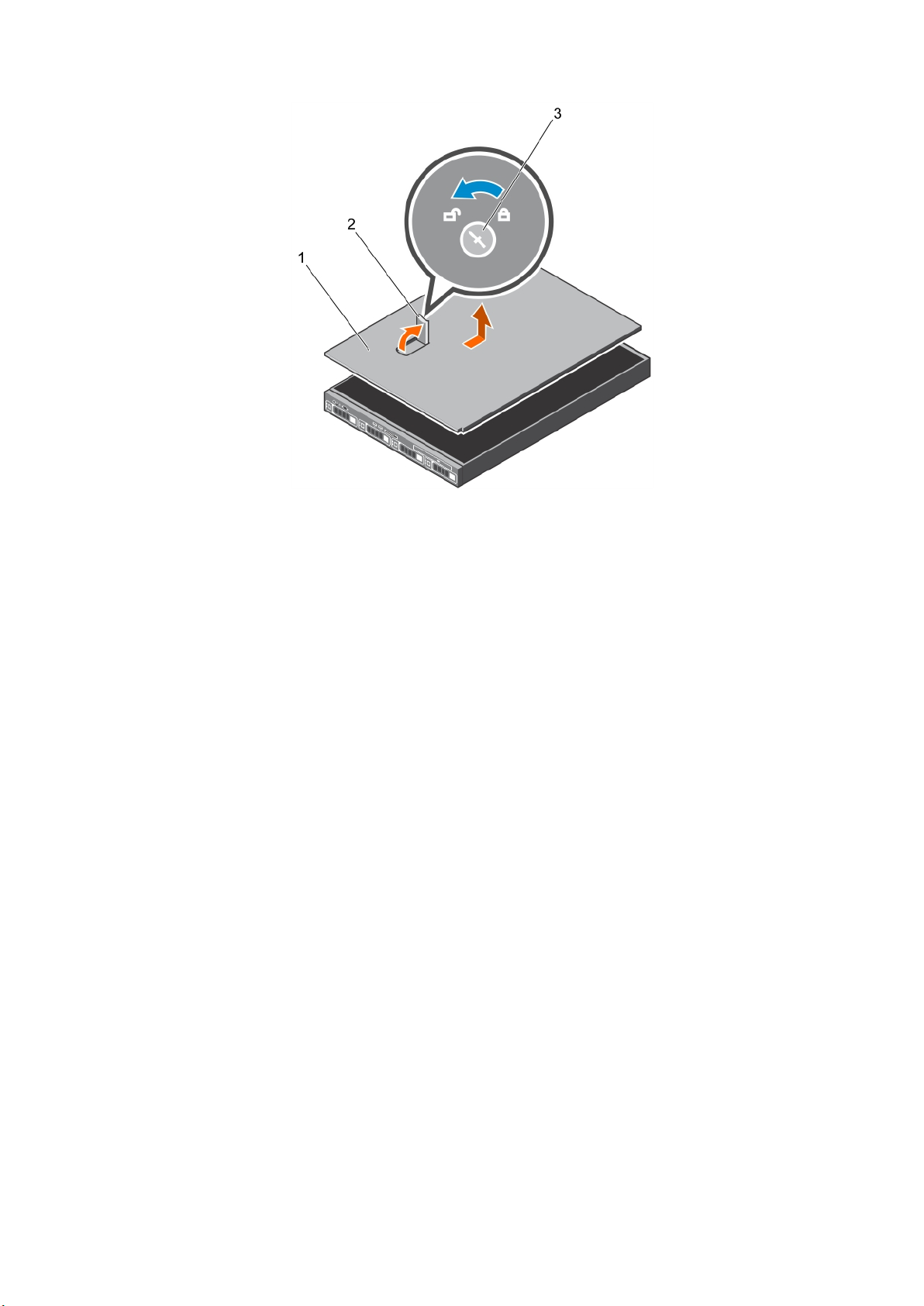
그림 13 . 시스템 덮개 분리
a. 분리 래치 잠금 장치
b. 래치
c. 시스템 덮개
다음 단계
시스템 덮개를 장착합니다.
관련 태스크
전면 베젤(선택 사항) 분리
시스템 덮개 장착
시스템 덮개 장착
전제조건
1. 안전 지침 섹션에 나열된 안전 지침을 따릅니다.
2. 시스템 내부에서 작업하기 전에 섹션의 절차를 따릅니다.
3. 모든 내부 케이블이 연결되어 방해되지 않고 공구 또는 다른 부품이 시스템 내부에 남아 있지 않는지 확인합니다.
단계
1. 시스템 덮개의 슬롯을 섀시의 탭에 맞춥니다.
2. 시스템 덮개 래치를 아래로 누릅니다.
시스템 덮개의 탭을 섀시의 슬롯에서 맞추어 시스템 덮개를 앞으로 당깁니다. 시스템 덮개 래치가 제자리에 끼워질 때 시스템 덮
개가 섀시에 있는 탭과 완전히 맞물리도록 합니다.
3. 분리 래치 잠금 장치를 시계 방향으로 돌려 잠금 위치에 놓습니다.
50 시스템 구성 요소 설치 및 분리
Page 51

그림 14 . 시스템 덮개 장착
a. 분리 래치 잠금 장치
b. 래치
c. 시스템 덮개
다음 단계
1. 해당하는 경우 전면 베젤을 설치합니다.
2. 주변 장치를 다시 장착하고 시스템을 전원 콘센트에 연결합니다.
3. 연결된 주변장치와 시스템을 켜십시오.
4. 시스템 내부 작업을 마친 후에 섹션의 절차를 따릅니다.
관련 태스크
전면 베젤(선택사양) 설치
시스템 구성 요소 설치 및 분리 51
Page 52

시스템 내부
그림 15 . 시스템 내부 - 4개의 3.5인치 핫 스왑 가능한 하드 드라이브 장착
1. 하드 드라이브 후면판 2. 전원 점속기 보드
3. 전원 공급 장치(2개) 4. 확장 카드 라이저
5. 메모리 모듈 소켓 6. 프로세서
7. 시스템 보드 8. 냉각 팬(4개)
9. 침입 스위치 10. 하드 드라이브
11. 광학 드라이브(선택 사양) 12. 제어판 조립품
52 시스템 구성 요소 설치 및 분리
Page 53

그림 16 . 시스템 내부 - 8개의 2.5인치 하드 드라이브 장착
1. 광학 드라이브(선택 사양) 2. 하드 드라이브 후면판
3. 전원 점속기 보드 4. 전원 공급 장치(2개)
5. 확장 카드 라이저 6. 메모리 모듈 소켓(4개)
7. 프로세서 8. 시스템 보드
9. 냉각 팬(4개) 10. 침입 스위치
11. 하드 드라이브(8개) 12. 제어판 조립품
시스템 구성 요소 설치 및 분리 53
Page 54

그림 17 . 시스템 내부 - 4개의 3.5인치 케이블 연결 하드 드라이브 장착
1. 하드 드라이브(4개) 2. 전원 점속기 보드
3. 전원 공급 장치(2개) 4. 확장 카드 라이저
5. 메모리 모듈 소켓(4개) 6. 프로세서
7. 시스템 보드 8. 냉각 팬(4개)
9. 침입 스위치 10. 선택 사양인 광학 드라이브 또는 1.8인치 반도체 드라이브(선택
사양)
11. 제어판 조립품
침입 스위치
침입 스위치 제거
전제조건
주의: 대부분의 수리는 인증받은 서비스 기술자가 수행해야 합니다. 문제 해결이나 간단한 수리에 한해 제품 문서에 승인된 대로
또는 온라인/전화 서비스 및 지원팀이 안내하는 대로 사용자가 직접 처리할 수 있습니다. Dell의 승인을 받지 않은 서비스 작업으
로 인한 손상에 대해서는 보상을 받을 수 없습니다. 제품과 함께 제공된 안전 지침을 읽고 따르십시오.
1. 안전 지침 섹션에 나열된 안전 지침을 따릅니다.
54 시스템 구성 요소 설치 및 분리
Page 55

2. 시스템 내부에서 작업하기 전에 섹션의 절차를 따릅니다.
3. 플라스틱 스크라이브를 준비합니다.
단계
1. 시스템 보드의 커넥터에서 침입 스위치 케이블을 분리합니다.
2. 케이블 배선 래치에서 케이블을 분리합니다.
3. 플라스틱 스크라이브를 사용하여 침입 스위치를 밀어서 침입 스위치 슬롯 아래에서 분리합니다.
그림 18 . 침입 스위치 제거
1. 침입 스위치 2. 침입 스위치 슬롯
3. 침입 스위치 케이블 4. 시스템 보드의 침입 스위치 커넥터
5. 케이블 배선 클립
다음 단계
1. 침입 스위치를 설치합니다.
2. 시스템 내부 작업을 마친 후에 섹션의 절차를 따릅니다.
관련 태스크
침입 스위치 설치
침입 스위치 설치
전제조건
주의: 대부분의 수리는 인증받은 서비스 기술자가 수행해야 합니다. 문제 해결이나 간단한 수리에 한해 제품 문서에 승인된 대로
또는 온라인/전화 서비스 및 지원팀이 안내하는 대로 사용자가 직접 처리할 수 있습니다. Dell의 승인을 받지 않은 서비스 작업으
로 인한 손상에 대해서는 보상을 받을 수 없습니다. 제품과 함께 제공된 안전 지침을 읽고 따르십시오.
1. 안전 지침 섹션에 나열된 안전 지침을 따릅니다.
2. 시스템 내부에서 작업하기 전에 섹션의 절차를 따릅니다.
시스템 구성 요소 설치 및 분리 55
Page 56

단계
1. 침입 스위치를 침입 스위치 슬롯에 밀어 넣습니다.
2. 침입 스위치가 제자리에 잠길 때까지 밉니다.
3. 침입 스위치 케이블을 케이블 라우팅 탭을 통해 배선합니다.
4. 침입 스위치 케이블을 시스템 보드의 커넥터에 연결합니다.
그림 19 . 침입 스위치 설치
다음 단계
1. 시스템 내부 작업을 마친 후에 섹션의 절차를 따릅니다.
냉각 덮개
냉각 덮개는 공기역학적으로 전체 시스템에 걸쳐 공기를 통과시킵니다. 시스템의 모든 중요 부품에 공기가 통과되고 진공기가 방열
판 전체 표면에서 공기를 빨아 들여 빠르게 냉각되도록 합니다.
냉각 덮개 분리
전제조건
주의: 대부분의 수리는 인증받은 서비스 기술자가 수행해야 합니다. 문제 해결이나 간단한 수리에 한해 제품 문서에 승인된 대로
또는 온라인/전화 서비스 및 지원팀이 안내하는 대로 사용자가 직접 처리할 수 있습니다. Dell의 승인을 받지 않은 서비스 작업으
로 인한 손상에 대해서는 보상을 받을 수 없습니다. 제품과 함께 제공된 안전 지침을 읽고 따르십시오.
1. 안전 지침을 따랐는지 확인합니다.
2. 컴퓨터 내부 작업을 시작하기 전에의 절차를 따릅니다.
주의: 냉각 덮개가 제거된 상태로 시스템을 작동시키지 마십시오. 시스템이 빠르게 과열되어 시스템이 종료되거나 데이터 손실
이 발생할 수 있습니다.
단계
냉각 덮개를 잡고 시스템에서 들어 올립니다.
56 시스템 구성 요소 설치 및 분리
Page 57

그림 20 . 냉각 덮개 분리
a. 냉각 덮개
b. 냉각 덮개 맞춤 가이드
c. 섀시 벽의 가이드 핀
다음 단계
1. 냉각 덮개를 설치합니다.
2. 시스템 내부 작업을 마친 후에의 절차를 따릅니다.
관련 태스크
냉각 덮개 장착
냉각 덮개 장착
전제조건
주의: 대부분의 수리는 인증받은 서비스 기술자가 수행해야 합니다. 문제 해결이나 간단한 수리에 한해 제품 문서에 승인된 대로
또는 온라인/전화 서비스 및 지원팀이 안내하는 대로 사용자가 직접 처리할 수 있습니다. Dell의 승인을 받지 않은 서비스 작업으
로 인한 손상에 대해서는 보상을 받을 수 없습니다. 제품과 함께 제공된 안전 지침을 읽고 따르십시오.
1. 안전 지침을 따랐는지 확인합니다.
2. 컴퓨터 내부 작업을 시작하기 전에의 절차를 따릅니다.
단계
1. 냉각 덮개의 가이드를 섀시 벽에 있는 가이드 핀과 맞춥니다.
2. 단단히 고정될 때까지 냉각 덮개를 섀시 쪽으로 내립니다.
단단히 장착되면 냉각 덮개에 표시된 메모리 소켓 번호가 해당하는 메모리 소켓과 일치하게 됩니다.
시스템 구성 요소 설치 및 분리 57
Page 58

그림 21 . 냉각 덮개 장착
a. 냉각 덮개
b. 냉각 덮개 맞춤 가이드
c. 섀시 벽의 가이드 핀
다음 단계
시스템 내부 작업을 마친 후에의 절차를 따릅니다.
시스템 메모리
시스템에서 DDR4 ECC 버퍼 해제된 DIMM(UDIMM)을 지원합니다.
노트: MT/s는 초당 전송되는 메가의 메모리 모듈 속도를 가리킵니다.
메모리 버스 작동 주파수는 다음 요소에 따라 1600MT/s, 1866MT/s, 2133MT/s 또는 2400MT/s일 수 있습니다.
• 선택한 시스템 프로필(예: Performance Optimized(최적화된 성능), Custom(사용자 정의) 또는 Dense Configuration Optimized(최적
화된 밀집 구성))
• 지원되는 프로세서의 최대 메모리 모듈 주파수
시스템에는 4개의 메모리 소켓, 각각 2소켓씩 두 세트가 포함되어 있습니다. 2개 소켓을 포함하는 각 세트는 1개의 채널로 구성됩니
다. 각각의 2소켓 세트에서, 첫 번째 소켓 분리 레버는 흰색으로 표시되고 두 번째 소켓 분리 레버는 검은색으로 표시됩니다.
58 시스템 구성 요소 설치 및 분리
Page 59

그림 22 . 시스템 보드의 메모리 소켓 위치
메모리 채널은 다음과 같이 구성됩니다.
프로세서 1
다음 표는 지원되는 구성의 메모리 장착 및 작동 주파수를 보여 줍니다.
표 20. 지원되는 구성의 메모리 장착 및 작동 주파수
메모리 모듈 유형 채널당 채워지는 메모
ECC(UDIMM) 1 1600, 1866, 2133, 2400 듀얼 랭크 또는 싱글 랭크
채널 0: 메모리 소켓 A1 및 A3
채널 1: 메모리 소켓 A2 및 A4
작동 주파수(MT/s) 채널당 최대 메모리 모듈 랭크
리 모듈
1.2V
2 1600, 1866, 2133, 2400 듀얼 랭크 또는 싱글 랭크
일반 메모리 모듈 설치 지침
이 시스템은 유연한 메모리 구성을 지원하므로, 시스템은 모든 유효한 칩셋 아키텍처에 따라 구성되고 해당 구성에서 실행될 수 있습
니다. 다음은 메모리 모듈 설치에 권장되는 지침입니다.
• x4 및 x8 DRAM 기반 DIMM은 혼용할 수 있습니다.
• 채널당 최대 2개의 이중 또는 단일 랭크 ECC UDIMM을 장착할 수 있습니다.
• 프로세서가 설치된 경우에만 DIMM 소켓을 장착합니다. 단일 프로세서 시스템의 경우 A1-A4 소켓을 사용할 수 있습니다.
• 흰색 분리 레버가 있는 소켓을 먼저 채운 후 검정색 분리 레버가 있는 소켓을 채웁니다.
• 다른 용량의 메모리 모듈을 함께 사용할 때 용량이 가장 큰 메모리 모듈 소켓을 먼저 장착합니다. 예를 들어, 4GB 및 8GB DIMM을
혼합하려면 흰색 분리 레버가 있는 소켓에 8GB DIMM을 설치하고 검정색 분리 레버가 있는 소켓에 4GB DIMM을 장착합니다.
• 다른 메모리 장착 규칙을 따르는 경우라면 크기가 서로 다른 메모리 모듈을 섞어 쓸 수 있습니다.(예: 4GB 메모리 모듈과 8GB 메
모리 모듈을 섞어 쓸 수 있음).
• 시스템에 세 개 이상의 DIMM 혼합은 지원되지 않습니다.
• 성능을 극대화하려면 프로세서당 2개의 DIMM(채널당 1개의 DIMM)을 동시에 장착합니다.
메모리 구성 예
다음 표는 단일 프로세서 구성을 위한 메모리 구성의 예를 보여줍니다.
노트: 다음 표에서 1R 및 2R는 각각 단일 랭크 메모리 모듈 및 이중 랭크 메모리 모듈을 나타냅니다.
시스템 구성 요소 설치 및 분리 59
Page 60

표 21. 메모리 구성—단일 프로세서
채워진 시스템 용
량(GB)
4 4 1
8 4 2
16 4 4
메모리 모듈 크
기(GB)
8 1
8 2
메모리 모듈 수 메모리 모듈 랭크, 구성 및 주파수메모리 모듈 슬롯 채우기
1R, x8, 2400MT/s
1R, x8, 2133MT/s
1R, x8, 1866MT/s
1R, x8, 2400MT/s
2R, x8, 2400MT/s
1R, x8, 2400MT/s
1R, x8, 2133MT/s
2R, x8, 2133MT/s
1R, x8, 1866MT/s
2R, x8, 1866MT/s
1R, x8, 2400MT/s
2R, x8, 2400MT/s
1R, x8, 2400MT/s
1R, x8, 2133MT/s
2R, x8, 2133MT/s
A1
A1, A2
A1
A1, A2, A3, A4
A1, A2
16 1
32 8 4
16 2
64 16 4
메모리 모듈 분리
2R, x8, 2400MT/s
1R, x8, 1866MT/s
2R, x8, 1866MT/s
1R, x8, 2400MT/s
2R, x8, 2400MT/s
2R, x8, 2400MT/s
1R, x8, 2133MT/s
2R, x8, 2133MT/s
1R, x8, 1866MT/s
2R, x8, 1866MT/s
2R, x8, 2400MT/s
1R, x8, 2133MT/s
2R, x8, 2133MT/s
1R, x8, 1866MT/s
2R, x8, 1866MT/s
A1
A1, A2, A3, A4
A1, A2
A1, A2, A3, A4
전제조건
주의: 대부분의 수리는 인증받은 서비스 기술자가 수행해야 합니다. 문제 해결이나 간단한 수리에 한해 제품 문서에 승인된 대로
또는 온라인/전화 서비스 및 지원팀이 안내하는 대로 사용자가 직접 처리할 수 있습니다. Dell의 승인을 받지 않은 서비스 작업으
로 인한 손상에 대해서는 보상을 받을 수 없습니다. 제품과 함께 제공된 안전 지침을 읽고 따르십시오.
1. 안전 지침을 반드시 읽으십시오.
60 시스템 구성 요소 설치 및 분리
Page 61

2. 컴퓨터 내부 작업을 시작하기 전에의 절차를 따릅니다.
3. 냉각 덮개를 분리합니다.
노트: 시스템의 전원을 끈 후에도 한참 동안 메모리 모듈이 뜨거우므로 만지지 마십시오. 메모리 모듈을 다루기 전에 냉각될 때
까지 기다립니다. 메모리 모듈을 다룰 때에는 카드 모서리를 잡아야 하며, 메모리 모듈의 구성 요소 또는 금속 접촉부는 만지지
마십시오.
단계
1. 해당하는 메모리 모듈 소켓을 찾습니다.
2. 소켓에서 메모리 모듈을 분리하려면 메모리 모듈 소켓 양쪽 끝에 있는 배출기를 동시에 누릅니다.
주의: 메모리 모듈 가운데 부분 또는 금색 접촉면을 만지지 않고 카드 모서리로 메모리 모듈을 잡아야 합니다.
3. 메모리 모듈을 들어 올려 섀시에서 분리합니다.
그림 23 . 메모리 모듈 분리
a. 메모리 모듈
b. 메모리 모듈 소켓
c. 메모리 모듈 소켓 배출기(2개)
다음 단계
1. 메모리 모듈을 장착합니다.
2. 메모리 모듈을 영구적으로 분리하는 경우 메모리 모듈 보호물을 설치합니다.
노트: 메모리 모듈 보호물을 설치하는 절차는 메모리 모듈을 설치하는 절차와 유사합니다.
3. 냉각 덮개를 설치합니다.
관련 태스크
메모리 모듈 설치
냉각 덮개 분리
냉각 덮개 장착
시스템 구성 요소 설치 및 분리 61
Page 62

메모리 모듈 설치
전제조건
주의: 대부분의 수리는 인증받은 서비스 기술자가 수행해야 합니다. 문제 해결이나 간단한 수리에 한해 제품 문서에 승인된 대로
또는 온라인/전화 서비스 및 지원팀이 안내하는 대로 사용자가 직접 처리할 수 있습니다. Dell의 승인을 받지 않은 서비스 작업으
로 인한 손상에 대해서는 보상을 받을 수 없습니다. 제품과 함께 제공된 안전 지침을 읽고 따르십시오.
1. 안전 지침을(를) 읽고 숙지하십시오
2. 컴퓨터 내부 작업을 시작하기 전에의 절차를 따릅니다.
3. 냉각 덮개를 분리합니다.
노트: 시스템의 전원을 끈 후에도 한참 동안 메모리 모듈이 뜨거우므로 만지지 마십시오. 메모리 모듈을 다루기 전에 냉각될 때
까지 기다립니다. 메모리 모듈을 다룰 때에는 카드 모서리를 잡아야 하며, 메모리 모듈의 구성 요소 또는 금속 접촉부는 만지지
마십시오.
단계
1. 해당하는 메모리 모듈 소켓을 찾습니다.
주의: 메모리 모듈 가운데 부분 또는 금색 접촉면을 만지지 않고 카드 모서리로 메모리 모듈을 잡아야 합니다.
주의: 메모리 모듈 또는 메모리 모듈 소켓의 손상을 방지하려면 설치 중 메모리 모듈을 구부리거나 휘지 마십시오. 메모리 모
듈의 양쪽 끝을 동시에 삽입합니다.
2. 메모리 모듈 또는 메모리 모듈 보호물이 소켓에 설치되어 있으면 분리합니다.
노트: 메모리 모듈 보호물을 분리하는 절차는 메모리 모듈을 분리하는 절차와 유사합니다.
노트: 나중에 사용할 수 있도록 분리된 메모리 모듈 보호물을 보관합니다.
3. 메모리 모듈의 에지 커넥터를 메모리 모듈 소켓의 맞춤 키와 맞추고 메모리 모듈을 소켓에 삽입합니다.
노트: 메모리 모듈 소켓에는 메모리 모듈을 한 방향으로만 소켓에 설치할 수 있는 맞춤 키가 있습니다.
주의: 메모리 모듈의 중심부에 힘을 가하면 안됩니다. 메모리 모듈 양쪽 끝에 동일하게 힘을 가해야 합니다.
4. 소켓 레버가 제자리에 끼워질 때까지 엄지 손가락으로 메모리 모듈을 단단히 누릅니다.
메모리 모듈이 소켓에 올바르게 장착된 경우 메모리 모듈 소켓의 레버가 메모리 모듈이 설치된 다른 소켓의 레버와 맞춰집니다.
그림 24 . 메모리 모듈 설치
a. 메모리 모듈
62 시스템 구성 요소 설치 및 분리
Page 63

b. 맞춤 키
c. 메모리 모듈 소켓 배출기(2)
다음 단계
1. 냉각 덮개를 설치합니다.
2. 시스템 내부 작업을 마친 후에의 절차를 따릅니다.
3. F2 키를 눌러 시스템 메모리 설정을 시작하고 시스템 메모리 설정을 확인합니다.
시스템 메모리 크기 값에 새로 설치된 메모리가 반영됩니다.
4. 시스템 메모리 크기 값이 정확하지 않은 경우 하나 이상의 메모리 모듈이 올바르게 설치되지 않았을 수 있습니다. 메모리 모듈이
해당 소켓에 단단히 장착되었는지 확인합니다.
5. 시스템 진단 프로그램에서 시스템 메모리 검사를 실행합니다.
관련 태스크
냉각 덮개 분리
냉각 덮개 장착
하드 드라이브
해당 시스템은 클라이언트 및 엔터프라이즈급 하드 드라이브를 위해 설계된 연중무휴 하루 24시간 운영 환경에 적합합니다. 올바른
드라이브 등급을 선택함으로써 대상 구현에 최적화된 품질, 기능, 성능 및 안정성을 제공받을 수 있습니다.
사용 패턴에 따른 적합한 드라이브 유형의 선택. 업계 발전으로 인해 경우에 따라 대용량 드라이브가 대용량 섹터 크기로 변경되었습
니다. 대용량 섹터 크기는 운영 체제 및 애플리케이션에 영향을 줄 수 있습니다. 이러한 하드 드라이브에 대한 자세한 내용은 512e
4Kn
디스크 형식
백서 또는 4K Sector HDD 자주 묻는 질문 (Dell.com/poweredgemanuals)를 참조하십시오.
및
주의: 시스템을 실행하는 동안 하드 드라이브를 분리하거나 설치하려면 먼저 저장소 컨트롤러 카드 설명서를 참조하여 호스트
어댑터가 핫 스왑 하드 드라이브 분리 및 삽입을 지원하도록 올바르게 구성되어 있는지 확인하십시오.
주의: 하드 드라이브를 포맷하는 동안 시스템을 끄거나 재부팅하지 마십시오. 이렇게 하면 하드 드라이브에 오류가 발생할 수 있
습니다.
하드 드라이브 후면판에서 사용할 수 있도록 검사 및 승인된 하드 드라이브만 사용하십시오.
하드 드라이브를 포맷할 때 포맷이 완료될 때까지 대기합니다. 대용량 하드 드라이브를 포맷하는 데 다소 시간이 소요될 수 있습니다.
지원되는 하드 드라이브 구성
구성에 따라 시스템은 다음 중 하나를 지원합니다.
4개의 하드 드라이
브 시스템
6개 하드 드라이브
시스템
8개 하드 드라이브
시스템
노트: SAS/SATA 하드 드라이브는 시스템에서 함께 사용할 수 없습니다.
핫 스왑 가능한 하드 드라이브는 하드 드라이브 후면판을 통해 시스템 보드에 연결됩니다. 핫 스왑 가능한 하드 드라이브는 하드 드라
이브 슬롯에 맞는 핫 스왑 가능한 하드 드라이브 캐리어와 함께 제공됩니다.
최대 4개의 3.5인치 핫 스왑 가능한 SATA 하드 드라이브 또는 SATA 반도체 드라이브(SSD)
케이블 연결된 3.5인치 하드 드라이브 최대 4개
케이블 연결된 3.5인치 하드 드라이브 최대 4개 및 광학 드라이브 슬롯에서 선택 사양인 1.8인치 SSD 2개
최대 8개의 2.5인치 핫 스왑 가능한 하드 드라이브/SSD
시스템 구성 요소 설치 및 분리 63
Page 64

2.5인치 하드 드라이브 보호물 분리
전제조건
주의: 대부분의 수리는 인증받은 서비스 기술자가 수행해야 합니다. 문제 해결이나 간단한 수리에 한해 제품 문서에 승인된 대로
또는 온라인/전화 서비스 및 지원팀이 안내하는 대로 사용자가 직접 처리할 수 있습니다. Dell의 승인을 받지 않은 서비스 작업으
로 인한 손상에 대해서는 보상을 받을 수 없습니다. 제품과 함께 제공된 안전 지침을 읽고 따르십시오.
주의: 적절한 시스템 냉각 상태를 유지하려면 모든 빈 하드 드라이브 슬롯에 하드 드라이브 보호물이 설치되어 있어야 합니다.
1. 안전 지침 섹션에 나열된 안전 지침을 따릅니다.
2. 설치되어 있는 경우 전면 베젤을 분리합니다.
단계
분리 버튼을 누르고 하드 드라이브 보호물을 하드 드라이브 슬롯에서 밀어 꺼냅니다.
그림 25 . 2.5인치 하드 드라이브 보호물 분리
a. 하드 드라이브 보호물
b. 분리 단추
다음 단계
해당하는 경우 전면 베젤을 설치합니다.
관련 태스크
전면 베젤(선택 사항) 분리
전면 베젤(선택사양) 설치
2.5인치 하드 드라이브 보호물 설치
전제조건
1. 안전 지침 섹션에 나열된 안전 지침을 따릅니다.
2. 설치되어 있는 경우 전면 베젤을 분리합니다.
단계
분리 래치가 제자리에 끼워질 때까지 하드 드라이브 슬롯으로 하드 드라이브 보호물을 삽입합니다.
64 시스템 구성 요소 설치 및 분리
Page 65

그림 26 . 2.5인치 하드 드라이브 보호물 설치
a. 하드 드라이브 보호물
다음 단계
해당하는 경우 전면 베젤을 설치합니다.
3.5인치 하드 드라이브 보호물 분리
전제조건
주의: 대부분의 컴퓨터 관련 수리는 인증받은 서비스 기술자가 수행해야 합니다. 문제 해결이나 간단한 수리에 한해 제품 문서에
승인된 대로 또는 온라인/전화 서비스 및 지원팀이 안내하는 대로 사용자가 직접 처리할 수 있습니다. Dell의 승인을 받지 않은
서비스 작업으로 인한 손상에 대해서는 보상을 받을 수 없습니다. 제품과 함께 제공된 안전 지침을 읽고 따르십시오.
주의: 적절한 시스템 냉각 상태를 유지하려면 모든 빈 하드 드라이브 슬롯에 하드 드라이브 보호물이 설치되어 있어야 합니다.
1. 안전 지침 섹션에 나열된 안전 지침을 따릅니다.
2. 설치되어 있는 경우 전면 베젤을 분리합니다.
단계
분리 버튼을 누르고 보호물을 하드 드라이브 슬롯에서 밀어 꺼냅니다.
그림 27 . 3.5인치 하드 드라이브 보호물 분리
a. 하드 드라이브 보호물
b. 분리 단추
다음 단계
해당하는 경우 전면 베젤을 설치합니다.
시스템 구성 요소 설치 및 분리 65
Page 66

3.5인치 하드 드라이브 보호물 설치
전제조건
1. 안전 지침 섹션에 나열된 안전 지침을 따릅니다.
2. 설치되어 있는 경우 전면 베젤을 분리합니다.
단계
분리 래치가 제자리에 끼워질 때까지 하드 드라이브 슬롯으로 하드 드라이브 보호물을 삽입합니다.
그림 28 . 3.5인치 하드 드라이브 보호물 설치
a. 하드 드라이브 보호물
다음 단계
해당하는 경우 전면 베젤을 설치합니다.
3.5인치 케이블 연결된 하드 드라이브 캐리어 분리
전제조건
주의: 대부분의 수리는 인증받은 서비스 기술자가 수행해야 합니다. 문제 해결이나 간단한 수리에 한해 제품 문서에 승인된 대로
또는 온라인/전화 서비스 및 지원팀이 안내하는 대로 사용자가 직접 처리할 수 있습니다. Dell의 승인을 받지 않은 서비스 작업으
로 인한 손상에 대해서는 보상을 받을 수 없습니다. 제품과 함께 제공된 안전 지침을 읽고 따르십시오.
1. 안전 지침 섹션에 나열된 안전 지침을 따릅니다.
2. 시스템 내부에서 작업하기 전에 섹션의 절차를 따릅니다.
3. 설치되어 있는 경우 전면 베젤을 분리합니다.
4. 연결된 경우, 전원 및 데이터 케이블을 하드 드라이브에서 분리합니다.
노트: 비어 있는 케이블 연결된 하드 드라이브 캐리어를 보호물로 사용할 수 있습니다.
단계
1. 하드 드라이브 캐리어의 분리 탭을 누르고 하드 드라이브 캐리어를 하드 드라이브 슬롯 밖으로 밀어냅니다.
주의: 적절한 시스템 냉각 상태를 유지하려면 모든 빈 하드 드라이브 슬롯에 하드 드라이브 캐리어 보호물이 설치되어 있어
야 합니다.
2. 하드 드라이브 보호물을 빈 하드 드라이브 슬롯에 삽입합니다.
66 시스템 구성 요소 설치 및 분리
Page 67

그림 29 . 케이블 연결된 하드 드라이브 캐리어 분리
1. 하드 드라이브 2. 전원/데이터 케이블
3. 분리 탭 4. 하드 드라이브 캐리어
다음 단계
1. 필요한 경우, 하드 드라이브 캐리어에 하드 드라이브를 장착하고 시스템의 하드 드라이브 슬롯에 하드 드라이브 캐리어를 설치합
니다.
2. 하드 드라이브를 즉시 장착하지 않을 경우, 하드 드라이브 캐리어를 빈 하드 드라이브 슬롯에 삽입합니다.
3. 시스템 내부 작업을 마친 후에의 절차를 따릅니다.
관련 태스크
3.5인치 케이블 연결된 하드 드라이브 캐리어 설치
3.5인치 케이블 연결된 하드 드라이브 캐리어 설치
전제조건
주의: 대부분의 수리는 인증받은 서비스 기술자가 수행해야 합니다. 문제 해결이나 간단한 수리에 한해 제품 문서에 승인된 대로
또는 온라인/전화 서비스 및 지원팀이 안내하는 대로 사용자가 직접 처리할 수 있습니다. Dell의 승인을 받지 않은 서비스 작업으
로 인한 손상에 대해서는 보상을 받을 수 없습니다. 제품과 함께 제공된 안전 지침을 읽고 따르십시오.
1. 안전 지침 섹션에 나열된 안전 지침을 따릅니다.
2. 시스템 내부에서 작업하기 전에 섹션의 절차를 따릅니다.
3. 십자 드라이버(# 2)를 준비합니다.
단계
1. 하드 드라이브 캐리어의 분리 탭을 누르고 하드 드라이브 캐리어를 시스템 밖으로 밀어냅니다.
2. 하드 드라이브 캐리어에 하드 드라이브를 삽입합니다.
a) 하드 드라이브를 나사로 제자리에 고정합니다.
3. 하드 드라이브 슬롯에 하드 드라이브 캐리어를 삽입하고 딸깍 소리가 나면서 제자리에 고정될 때까지 하드 드라이브 캐리어를 밉
니다.
4. 전원 및 데이터 케이블을 하드 드라이브에 연결합니다.
• 내장형 SATA 컨트롤러에 연결하는 경우(SATA 하드 드라이브만 해당), SATA 데이터 케이블을 시스템 보드의 SATA_A-D 커넥
터에 연결합니다.
• SAS RAID 컨트롤러 카드에 연결하는 경우(SAS 또는 SATA 하드 드라이브) 데이터 케이블을 카드 커넥터에 연결합니다.
시스템 구성 요소 설치 및 분리 67
Page 68

그림 30 . 케이블 연결된 하드 드라이브 캐리어 설치
1. 전원/데이터 케이블 2. 하드 드라이브
3. 분리 탭 4. 하드 드라이브 캐리어
5. 나사(4개)
다음 단계
1. 시스템 설정에 들어가 하드 드라이브의 컨트롤러가 활성화되었는지 확인합니다.
2. 시스템 설정을 종료하고 시스템을 재부팅합니다.
3. 하드 드라이브 설명서에서 설명된 대로 하드 드라이브 작동에 필요한 모든 소프트웨어를 설치합니다.
하드 드라이브 캐리어에서 케이블 연결된 하드 드라이브 분리
전제조건
주의: 대부분의 수리는 인증받은 서비스 기술자가 수행해야 합니다. 문제 해결이나 간단한 수리에 한해 제품 문서에 승인된 대로
또는 온라인/전화 서비스 및 지원팀이 안내하는 대로 사용자가 직접 처리할 수 있습니다. Dell의 승인을 받지 않은 서비스 작업으
로 인한 손상에 대해서는 보상을 받을 수 없습니다. 제품과 함께 제공된 안전 지침을 읽고 따르십시오.
1. 안전 지침을 따랐는지 확인합니다.
2. 컴퓨터 내부 작업을 시작하기 전에의 절차를 따릅니다.
3. 케이블 연결된 하드 드라이브 캐리어를 분리합니다.
4. 십자 드라이버(# 2)를 준비합니다.
단계
1. 케이블 연결된 하드 드라이브 캐리어의 측면에서 나사를 분리합니다.
2. 하드 드라이브 캐리어에서 하드 드라이브를 분리합니다.
68 시스템 구성 요소 설치 및 분리
Page 69

그림 31 . 하드 드라이브 캐리어에서 케이블 연결된 하드 드라이브 분리
a. 나사(4개)
b. 케이블 연결된 하드 드라이브
c. 케이블 연결된 하드 드라이브 캐리어
다음 단계
1. 하드 드라이브 캐리어에 케이블 연결된 하드 드라이브를 설치합니다.
2. 하드 드라이브 캐리어를 슬롯에 설치합니다.
3. 시스템 내부 작업을 마친 후에의 절차를 따릅니다.
관련 태스크
3.5인치 케이블 연결된 하드 드라이브 캐리어 분리
하드 드라이브 캐리어에 케이블 연결된 하드 드라이브 설치
3.5인치 케이블 연결된 하드 드라이브 캐리어 설치
하드 드라이브 캐리어에 케이블 연결된 하드 드라이브 설치
전제조건
주의: 대부분의 수리는 인증받은 서비스 기술자가 수행해야 합니다. 문제 해결이나 간단한 수리에 한해 제품 문서에 승인된 대로
또는 온라인/전화 서비스 및 지원팀이 안내하는 대로 사용자가 직접 처리할 수 있습니다. Dell의 승인을 받지 않은 서비스 작업으
로 인한 손상에 대해서는 보상을 받을 수 없습니다. 제품과 함께 제공된 안전 지침을 읽고 따르십시오.
1. 안전 지침을 따랐는지 확인합니다.
2. 컴퓨터 내부 작업을 시작하기 전에의 절차를 따릅니다.
3. 하드 드라이브 캐리어를 분리합니다.
4. 십자 드라이버(# 2)를 준비합니다.
단계
1. 하드 드라이브의 커넥터 끝이 후면을 향한 상태로 하드 드라이브 어댑터를 하드 드라이브 캐리어에 밀어넣습니다.
2. 하드 드라이브 캐리어의 나사 구멍을 하드 드라이브의 나사 구멍에 맞춥니다.
올바르게 맞춰지면 하드 드라이브 후면이 하드 드라이브 캐리어 후면과 접하게 됩니다.
3. 하드 드라이브를 하드 드라이브 캐리어에 고정시키는 나사를 끼웁니다.
시스템 구성 요소 설치 및 분리 69
Page 70

그림 32 . 케이블 연결된 하드 드라이브 캐리어에 케이블 연결된 하드 드라이브 설치
a. 나사(4개)
b. 케이블 연결된 하드 드라이브
c. 케이블 연결된 하드 드라이브 캐리어
다음 단계
1. 케이블 연결된 하드 드라이브 캐리어를 설치합니다.
2. 시스템 내부 작업을 마친 후에의 절차를 따릅니다.
관련 태스크
3.5인치 케이블 연결된 하드 드라이브 캐리어 분리
3.5인치 케이블 연결된 하드 드라이브 캐리어 설치
핫 스왑 가능한 하드 드라이브 캐리어 분리
전제조건
주의: 대부분의 컴퓨터 관련 수리는 인증받은 서비스 기술자가 수행해야 합니다. 문제 해결이나 간단한 수리에 한해 제품 문서에
승인된 대로 또는 온라인/전화 서비스 및 지원팀이 안내하는 대로 사용자가 직접 처리할 수 있습니다. Dell의 승인을 받지 않은
서비스 작업으로 인한 손상에 대해서는 보상을 받을 수 없습니다. 제품과 함께 제공된 안전 지침을 읽고 따르십시오.
1. 안전 지침 섹션에 나열된 안전 지침을 따릅니다.
2. 설치되어 있는 경우 전면 베젤을 분리합니다.
3. 관리 소프트웨어를 사용하여 하드 드라이브를 분리할 수 있는 상태로 만듭니다. 자세한 내용은 스토리지 컨트롤러 설명서를 참조
하십시오.
하드 드라이브가 온라인 상태인 경우 녹색 작동/오류 표시등은 하드 드라이브 전원이 꺼질 때 깜박입니다. 하드 드라이브 표시등
이 꺼지면 하드 드라이브를 분리할 수 있습니다.
주의: 데이터 손실을 막으려면, 운영 체제가 핫스왑 드라이브 설치를 지원해야 합니다. 운영 체제와 함께 제공된 설명서를 참조
하십시오.
노트: 핫 스왑 가능한 하드 드라이브는 하드 드라이브 슬롯에 맞게 제작된 핫 스왑 가능한 하드 드라이브 캐리어에 담겨 제공됩니
다.
단계
1. 분리 단추를 눌러 하드 드라이브 캐리어 분리 핸들을 엽니다.
2. 하드 드라이브 슬롯에서 하드 드라이브 캐리어를 밀어 꺼냅니다.
주의: 적절한 시스템 냉각 상태를 유지하려면 모든 빈 하드 드라이브 슬롯에 하드 드라이브 캐리어 보호물이 설치되어 있어
야 합니다.
70 시스템 구성 요소 설치 및 분리
Page 71
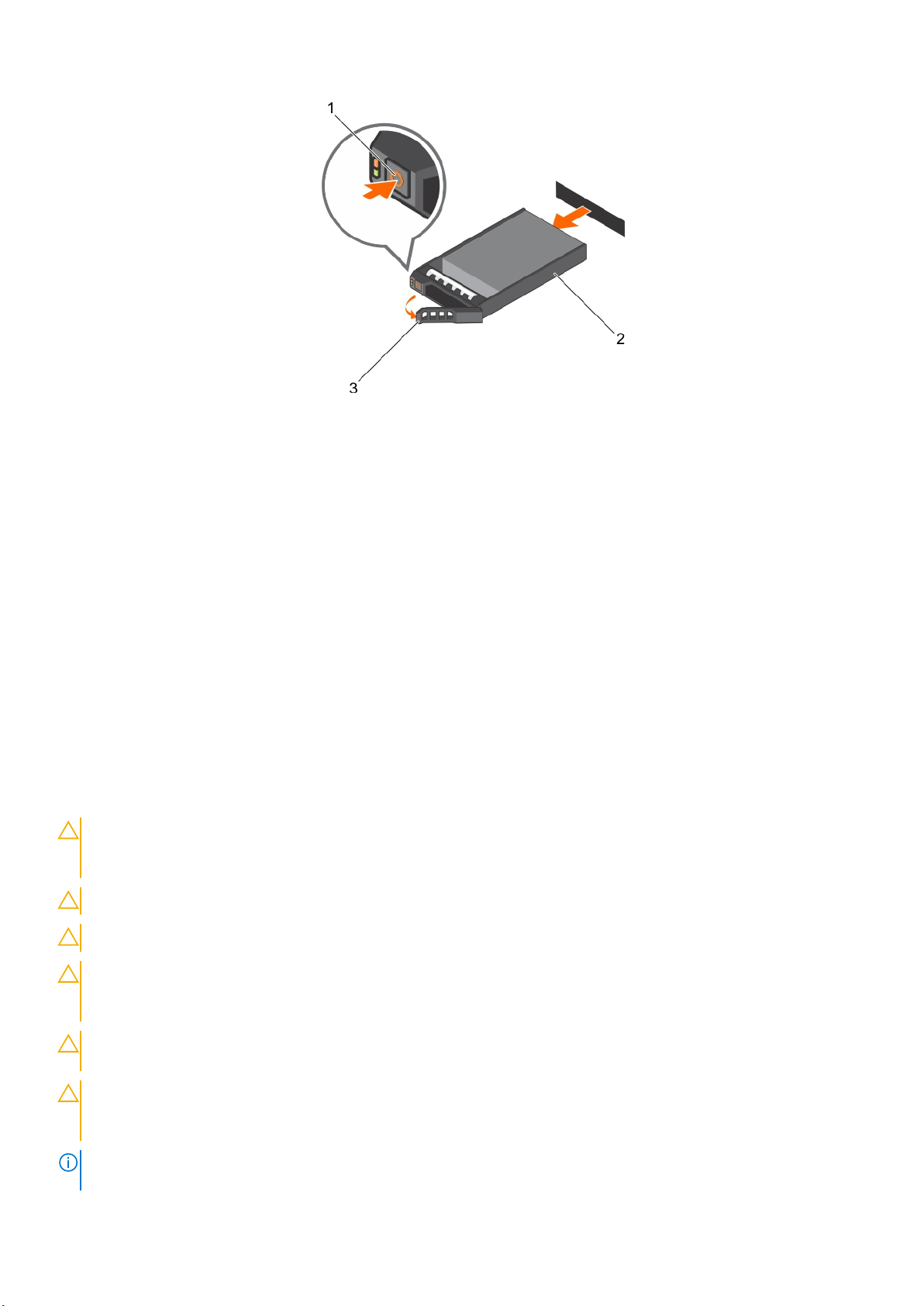
그림 33 . 핫 스왑 가능한 하드 드라이브 또는 SSD 분리
a. 분리 단추
b. 하드 드라이브 캐리어
c. 하드 드라이브 캐리어 핸들
다음 단계
1. 하드 드라이브를 즉시 장착하지 않을 경우, 하드 드라이브 캐리어 보호물을 빈 하드 드라이브 슬롯에 삽입하거나 하드 드라이브
캐리어를 장착합니다.
2. 해당하는 경우 전면 베젤을 설치합니다.
관련 태스크
전면 베젤(선택 사항) 분리
2.5인치 핫 스왑 가능 하드 드라이브 보호물 설치
3.5인치 핫 스왑 가능한 하드 드라이브 캐리어 보호물 설치
핫 스왑 가능 하드 드라이브 캐리어 설치
핫 스왑 가능 하드 드라이브 캐리어 설치
전제조건
주의: 대부분의 수리는 인증받은 서비스 기술자가 수행해야 합니다. 문제 해결이나 간단한 수리에 한해 제품 문서에 승인된 대로
또는 온라인/전화 서비스 및 지원팀이 안내하는 대로 사용자가 직접 처리할 수 있습니다. Dell의 승인을 받지 않은 서비스 작업으
로 인한 손상에 대해서는 보상을 받을 수 없습니다. 제품과 함께 제공된 안전 지침을 읽고 따르십시오.
주의: 하드 드라이브 후면판에서 사용할 수 있도록 검사 및 승인된 하드 드라이브만 사용하십시오.
주의: 동일한 RAID 볼륨에 SAS와 SATA 하드 드라이브를 결합하여 사용할 수 없습니다.
주의: 하드 드라이브를 설치할 때 인접 드라이브가 완전히 설치되어 있는지 확인합니다. 하드 드라이브 캐리어를 삽입하고 부분
적으로 설치된 캐리어 옆에 있는 해당 핸들을 잠그도록 시도하면 부분적으로 설치된 캐리어의 실드 스프링이 손상되어 사용할
수 없게 될 수 있습니다.
주의: 데이터 손실을 막으려면, 운영 체제가 핫스왑 드라이브 설치를 지원해야 합니다. 운영 체제와 함께 제공된 설명서를 참조
하십시오.
주의: 교체용 핫 스왑 가능 하드 드라이브를 설치하고 시스템 전원을 켜면 하드 드라이브에서 자동으로 재구축이 시작됩니다. 교
체용 하드 드라이브는 반드시 비어 있거나 덮어쓸 데이터만 포함해야 합니다. 교체용 하드 드라이브에 있는 모든 데이터는 하드
드라이브를 설치하는 즉시 사라집니다.
노트: 핫 스왑 가능한 하드 드라이브는 하드 드라이브 슬롯에 맞게 제작된 핫 스왑 가능한 하드 드라이브 캐리어에 담겨 제공됩니
다.
시스템 구성 요소 설치 및 분리 71
Page 72

1. 설치되어 있는 경우 전면 베젤을 분리합니다.
2. 설치되어 있는 경우, 하드 드라이브 캐리어 보호물을 분리합니다.
3. 핫 스왑 가능한 하드 드라이브 캐리어에 핫 스왑 가능 하드 드라이브를 설치합니다.
단계
1. 핫 스왑 가능 하드 드라이브 캐리어 전면의 분리 단추를 누르고 핫 스왑 가능 하드 드라이브 캐리어 핸들을 엽니다.
2. 핫 스왑 가능한 하드 드라이브 캐리어를 하드 드라이브 슬롯에 삽입하고 후면판에 올 때까지 핫 스왑 가능한 하드 드라이브 캐리
어를 밉니다.
3. 핫 스왑 가능 하드 드라이브 캐리어 핸들을 닫아 핫 스왑 가능 하드 드라이브 캐리어를 제자리에 고정합니다.
그림 34 . 핫 스왑 가능 하드 드라이브 캐리어 설치
a. 분리 단추
b. 하드 드라이브 캐리어
c. 하드 드라이브 캐리어 핸들
다음 단계
해당하는 경우 전면 베젤을 설치합니다.
관련 태스크
2.5인치 하드 드라이브 보호물 분리
3.5인치 핫 스왑 가능한 하드 드라이브 캐리어 보호물 분리
핫 스왑 가능한 하드 드라이브 캐리어에 핫 스왑 가능 하드 드라이브 설치
전면 베젤(선택사양) 설치
선택 사양인 1.8인치 반도체 드라이브 제거
전제조건
주의: 대부분의 수리는 인증받은 서비스 기술자가 수행해야 합니다. 문제 해결이나 간단한 수리에 한해 제품 문서에 승인된 대로
또는 온라인/전화 서비스 및 지원팀이 안내하는 대로 사용자가 직접 처리할 수 있습니다. Dell의 승인을 받지 않은 서비스 작업으
로 인한 손상에 대해서는 보상을 받을 수 없습니다. 제품과 함께 제공된 안전 지침을 읽고 따르십시오.
1. 안전 지침을 따랐는지 확인합니다.
2. 컴퓨터 내부 작업을 시작하기 전에의 절차를 따릅니다.
단계
1. 반도체 드라이브(SSD)의 후면에서 전원 케이블 및 데이터 케이블을 분리합니다.
2. 필요한 경우, 시스템 보드에서 전원 및 데이터 케이블을 분리합니다.
72 시스템 구성 요소 설치 및 분리
Page 73

시스템 보드 및 옵티컬 드라이브에서 전원 케이블과 데이터 케이블을 제거할 때 섀시에서 해당 케이블의 배선을 확인합니다. 이
러한 케이블을 장착할 때 조여지거나 구겨지지 않도록 적절하게 배선해야 합니다.
3. SSD 트레이를 분리하려면 분리 탭을 누르고 시스템 앞쪽으로 밉니다.
그림 35 . 4.57cm(1.8인치) SSD 트레이 제거
1. SSD 트레이 2. SSD
3. 데이터 및 전원 케이블 4. 트레이 분리 탭
4. 광학 드라이브 슬롯에서 분리될 때까지 SSD 캐리어를 밀어 시스템에서 빼냅니다.
5. SSD 분리 탭을 누르고 트레이에서 SSD를 들어 올립니다.
그림 36 . SSD 트레이에서 4.57cm(1.8인치) 솔리드 스테이트 드라이브 제거
1. SSD 트레이 2. 트레이의 탭
3. SSD 4. SSD 분리 탭
다음 단계
1. 시스템 구성에 따라 광학 드라이브 또는 2개의 1.8인치 SSD를 설치합니다.
2. 광학 드라이브 또는 1.8인치 SSD를 즉시 설치하지 않는 경우에는 광학 드라이브 보호물을 설치하십시오.
노트: 시스템의 FCC 인증 상태를 유지하려면 보호물을 빈 옵티컬 드라이브 또는 테이프 드라이브 슬롯에 설치해야 합니다.
브래킷은 또한 시스템 안으로 먼지 및 이물질이 들어오는 것을 막고 시스템 내부의 적절한 냉각 및 공기 흐름을 도와줍니다.
3. 시스템 내부 작업을 마친 후에의 절차를 따릅니다.
관련 태스크
선택 사양인 1.8인치 반도체 드라이브 설치
선택 사양인 광학 드라이브 설치
시스템 구성 요소 설치 및 분리 73
Page 74

선택 사양인 1.8인치 반도체 드라이브 설치
전제조건
주의: 대부분의 수리는 인증받은 서비스 기술자가 수행해야 합니다. 문제 해결이나 간단한 수리에 한해 제품 문서에 승인된 대로
또는 온라인/전화 서비스 및 지원팀이 안내하는 대로 사용자가 직접 처리할 수 있습니다. Dell의 승인을 받지 않은 서비스 작업으
로 인한 손상에 대해서는 보상을 받을 수 없습니다. 제품과 함께 제공된 안전 지침을 읽고 따르십시오.
1. 안전 지침을 따랐는지 확인합니다.
2. 컴퓨터 내부 작업을 시작하기 전에의 절차를 따릅니다.
3. 설치되면 보호물 또는 트레이의 뒤쪽에 있는 청색 분리 탭을 누르고 보호물 또는 트레이를 시스템 밖으로 밀어서 옵티컬 드라이
브 보호물 또는 SSD(Solid-State Drive) 트레이를 제거합니다.
단계
1. SSD를 SSD 트레이에 정렬하고 삽입합니다.
2. SSD가 제자리에 잠길 때까지 누릅니다.
그림 37 . SSD 트레이에 4.57cm(1.8인치) 솔리드 스테이트 드라이브 설치
1. SSD 트레이 2. 트레이의 탭
3. SSD 4. SSD 분리 탭
3. SSD 트레이에 있는 SSD 분리 탭을 누르고 SSD를 트레이의 탭 아래로 밉니다.
4. SSD가 제자리에 잠길 때까지 누릅니다.
5. SSD 트레이를 섀시 전면의 광학 드라이브 슬롯에 맞춥니다.
6. 래치가 제자리에 걸릴 때까지 SSD 트레이를 슬롯 안으로 밀어 넣습니다.
7. SSD 후면에 전원 및 데이터 케이블을 연결합니다.
8. 시스템의 케이블 배선 래치 밑으로 전원/데이터 케이블을 배선합니다.
9. 전원 및 데이터 케이블을 시스템 보드의 커넥터에 연결합니다.
74 시스템 구성 요소 설치 및 분리
Page 75

그림 38 . 4.57cm(1.8인치) SSD 트레이 설치
1. SSD 트레이 2. SSD
3. 데이터 및 전원 케이블 4. 트레이 분리 탭
다음 단계
시스템 내부 작업을 마친 후에의 절차를 따릅니다.
관련 태스크
옵션인 광학 드라이브 분리
선택 사양인 1.8인치 반도체 드라이브 제거
3.5인치 하드 드라이브 어댑터에서 2.5인치 하드 드라이브 분
리
전제조건
주의: 대부분의 컴퓨터 관련 수리는 인증받은 서비스 기술자가 수행해야 합니다. 문제 해결이나 간단한 수리에 한해 제품 문서에
승인된 대로 또는 온라인/전화 서비스 및 지원팀이 안내하는 대로 사용자가 직접 처리할 수 있습니다. Dell의 승인을 받지 않은
서비스 작업으로 인한 손상에 대해서는 보상을 받을 수 없습니다. 제품과 함께 제공된 안전 지침을 읽고 따르십시오.
1. 안전 지침 섹션에 나열된 안전 지침을 따릅니다.
2. 십자 드라이버(# 2)를 준비합니다.
3. 3.5인치 핫 스왑 가능 하드 드라이브 캐리어에서 3.5인치 하드 드라이브 어댑터를 분리합니다.
노트: 2.5인치 핫 스왑 가능 하드 드라이브는 3.5인치 하드 드라이브 어댑터에 설치된 후, 3.5인치 핫 스왑 가능 하드 드라이브
캐리어에 설치됩니다.
단계
1. 3.5인치 하드 드라이브 어댑터의 측면에서 나사를 분리합니다.
2. 3.5인치 하드 드라이브 어댑터에서 하드 드라이브를 분리합니다.
시스템 구성 요소 설치 및 분리 75
Page 76

그림 39 . 3.5인치 하드 드라이브 어댑터에서 2.5인치 하드 드라이브 분리
a. 3.5인치 하드 드라이브 어댑터
b. 나사(2개)
c. 2.5인치 하드 드라이브
다음 단계
3.5인치 하드 드라이브 어댑터에 2.5인치 하드 드라이브를 설치합니다.
3.5인치 하드 드라이브 어댑터에 2.5인치 핫 스왑 가능한 하드
드라이브 설치
전제조건
주의: 대부분의 수리는 인증받은 서비스 기술자가 수행해야 합니다. 문제 해결이나 간단한 수리에 한해 제품 문서에 승인된 대로
또는 온라인/전화 서비스 및 지원팀이 안내하는 대로 사용자가 직접 처리할 수 있습니다. Dell의 승인을 받지 않은 서비스 작업으
로 인한 손상에 대해서는 보상을 받을 수 없습니다. 제품과 함께 제공된 안전 지침을 읽고 따르십시오.
1. 안전 지침 섹션에 나열된 안전 지침을 따릅니다.
2. 십자 드라이버(# 2)를 준비합니다.
단계
1. 2.5인치 핫 스왑 가능한 하드 드라이브의 나사 구멍을 3.5인치 하드 드라이브 어댑터의 나사 구멍에 맞춥니다.
2. 3.5인치 하드 드라이브 어댑터에 2.5인치 핫 스왑 하드 드라이브를 고정하는 나사를 설치합니다.
76 시스템 구성 요소 설치 및 분리
Page 77

그림 40 . 3.5인치 하드 드라이브 어댑터에 2.5인치 핫 스왑 가능한 하드 드라이브 설치
a. 3.5인치 하드 드라이브 어댑터
b. 나사(2개)
c. 2.5인치 하드 드라이브
다음 단계
3.5인치 핫 스왑 하드 드라이브 캐리어에 3.5인치 어댑터를 설치합니다.
관련 태스크
3.5인치 핫 스왑 가능한 하드 드라이브 캐리어에 3.5인치 하드 드라이브 어댑터 설치
3.5인치 핫 스왑 가능한 하드 드라이브 캐리어에서 3.5인치 하
드 드라이브 어댑터 분리
전제조건
1. 안전 지침 섹션에 나열된 안전 지침을 따릅니다.
2. 십자 드라이버(#2)를 준비합니다.
3. 시스템에서 3.5인치 핫 스왑 가능한 하드 드라이브 캐리어를 분리합니다.
단계
1. 3.5인치 핫 스왑 가능한 하드 드라이브 캐리어의 레일에서 나사를 분리합니다.
2. 3.5인치 하드 드라이브 어댑터를 3.5인치 핫 스왑 가능한 하드 드라이브 캐리어에서 들어 올려 꺼냅니다.
그림 41 . 하드 드라이브 캐리어에서 3.5인치 하드 드라이브 어댑터 분리
3.5인치 핫 스왑 하드 드라이브 캐리어 2. 나사(5개)
1.
3. 3.5인치 하드 드라이브 어댑터 4. 2.5인치 핫 스왑 가능한 하드 드라이브
시스템 구성 요소 설치 및 분리 77
Page 78

다음 단계
3.5인치 하드 드라이브 어댑터에서 2.5인치 핫 스왑 가능한 하드 드라이브를 분리합니다.
관련 태스크
핫 스왑 가능한 하드 드라이브 캐리어 분리
3.5인치 하드 드라이브 어댑터에서 2.5인치 핫 스왑 가능한 하드 드라이브 분리
3.5인치 핫 스왑 가능한 하드 드라이브 캐리어에 3.5인치 하드
드라이브 어댑터 설치
전제조건
주의: 대부분의 수리는 인증받은 서비스 기술자가 수행해야 합니다. 문제 해결이나 간단한 수리에 한해 제품 문서에 승인된 대로
또는 온라인/전화 서비스 및 지원팀이 안내하는 대로 사용자가 직접 처리할 수 있습니다. Dell의 승인을 받지 않은 서비스 작업으
로 인한 손상에 대해서는 보상을 받을 수 없습니다. 제품과 함께 제공된 안전 지침을 읽고 따르십시오.
1. 안전 지침 섹션에 나열된 안전 지침을 따릅니다.
2. 십자 드라이버(#2)를 준비합니다.
3. 2.5인치 핫 스왑 하드 드라이브를 3.5인치 하드 드라이브 어댑터 에 설치합니다.
단계
1. 하드 드라이브의 커넥터 끝이 3.5인치 핫 스왑 하드 드라이브 캐리어의 후면을 향하게 한 상태에서 3.5인치 하드 드라이브 어댑터
를 3.5인치 핫 스왑 하드 드라이브 캐리어에 설치합니다.
2. 3.5인치 하드 드라이브 어댑터와 3.5인치 하드 드라이브의 나사 구멍을 3.5인치 핫 스왑 하드 드라이브 캐리어의 구멍에 맞춥니
다.
3. 3.5인치 하드 드라이브 어댑터를 3.5인치 핫 스왑 하드 드라이브 캐리어에 고정하는 나사를 설치합니다.
그림 42 . 핫 스왑 가능한 하드 드라이브 캐리어에 3.5인치 하드 드라이브 어댑터 설치
1. 3.5인치 핫 스왑 하드 드라이브 캐리어 2. 나사(5개)
3. 하드 드라이브 어댑터 4. 2.5인치 하드 드라이브
다음 단계
시스템에 3.5인치 핫 스왑 하드 드라이브 캐리어를 설치합니다.
관련 태스크
3.5인치 하드 드라이브 어댑터에 2.5인치 핫 스왑 가능한 하드 드라이브 설치
핫 스왑 가능 하드 드라이브 캐리어 설치
78 시스템 구성 요소 설치 및 분리
Page 79

하드 드라이브 캐리어에서 핫 스왑 가능한 하드 드라이브 분리
전제조건
주의: 대부분의 수리는 인증받은 서비스 기술자가 수행해야 합니다. 문제 해결이나 간단한 수리에 한해 제품 문서에 승인된 대로
또는 온라인/전화 서비스 및 지원팀이 안내하는 대로 사용자가 직접 처리할 수 있습니다. Dell의 승인을 받지 않은 서비스 작업으
로 인한 손상에 대해서는 보상을 받을 수 없습니다. 제품과 함께 제공된 안전 지침을 읽고 따르십시오.
노트: 핫 스왑 가능한 하드 드라이브는 하드 드라이브 슬롯에 맞게 제작된 핫 스왑 가능한 하드 드라이브 캐리어에 담겨 제공됩니
다.
1. 십자 드라이버(# 2)를 준비합니다.
2. 시스템에서 하드 드라이브 캐리어를 분리합니다.
단계
1. 하드 드라이브 캐리어의 슬라이드 레일에서 나사를 분리합니다.
2. 하드 드라이브 캐리어에서 하드 드라이브를 들어냅니다.
그림 43 . 하드 드라이브 캐리어에서 핫 스왑 가능한 하드 드라이브 분리
a. 나사(4개)
b. 하드 드라이브
c. 하드 드라이브 캐리어
다음 단계
1. 핫 스왑 가능 하드 드라이브를 하드 드라이브 캐리어에 설치합니다.
2. 핫 스왑 가능한 하드 드라이브 캐리어를 시스템에 설치합니다.
관련 태스크
핫 스왑 가능한 하드 드라이브 캐리어 분리
핫 스왑 가능한 하드 드라이브 캐리어에 핫 스왑 가능 하드 드라이브 설치
핫 스왑 가능 하드 드라이브 캐리어 설치
핫 스왑 가능한 하드 드라이브 캐리어에 핫 스왑 가능 하드 드 라이브 설치
전제조건
주의: 대부분의 수리는 인증받은 서비스 기술자가 수행해야 합니다. 문제 해결이나 간단한 수리에 한해 제품 문서에 승인된 대로
또는 온라인/전화 서비스 및 지원팀이 안내하는 대로 사용자가 직접 처리할 수 있습니다. Dell의 승인을 받지 않은 서비스 작업으
로 인한 손상에 대해서는 보상을 받을 수 없습니다. 제품과 함께 제공된 안전 지침을 읽고 따르십시오.
노트: 핫 스왑 가능한 하드 드라이브는 하드 드라이브 슬롯에 맞게 제작된 핫 스왑 가능한 하드 드라이브 캐리어에 담겨 제공됩니
다.
1. 십자 드라이버(#2)를 준비합니다.
시스템 구성 요소 설치 및 분리 79
Page 80

2. 핫 스왑 가능한 하드 드라이브 캐리어를 분리합니다.
단계
1. 하드 드라이브 커넥터의 끝이 하드 드라이브 뒤쪽을 향하도록 핫 스왑 가능 하드 드라이브를 하드 드라이브 캐리어에 삽입합니
다.
2. 하드 드라이브의 나사 구멍을 하드 드라이브 캐리어 후면의 나사 구멍에 맞춥니다.
올바르게 맞춰지면 하드 드라이브 후면이 하드 드라이브 캐리어 후면과 접하게 됩니다.
3. 하드 드라이브를 하드 드라이브 캐리어에 고정하는 나사를 장착합니다.
다음 단계
하드 드라이브 캐리어를 시스템에 설치합니다.
그림 44 . 핫 스왑 가능한 하드 드라이브 캐리어에 핫 스왑 가능 하드 드라이브 설치
1. 나사(4개)
2. 하드 드라이브
3. 하드 드라이브 캐리어
관련 태스크
핫 스왑 가능한 하드 드라이브 캐리어 분리
핫 스왑 가능 하드 드라이브 캐리어 설치
광학 드라이브(선택 사양)
광학 드라이브는 CD 및 DVD 등과 같은 광학 디스크의 데이터를 검색하고 저장합니다. 광학 드라이브는 광학 디스크 판독기 및 광학
디스크 작성기 두 가지 기본 유형으로 분류할 수 있습니다.
옵션인 광학 드라이브 분리
광학 드라이브 및 광학 드라이브 보호물을 분리하는 절차는 동일합니다.
전제조건
주의: 대부분의 수리는 인증받은 서비스 기술자가 수행해야 합니다. 문제 해결이나 간단한 수리에 한해 제품 문서에 승인된 대로
또는 온라인/전화 서비스 및 지원팀이 안내하는 대로 사용자가 직접 처리할 수 있습니다. Dell의 승인을 받지 않은 서비스 작업으
로 인한 손상에 대해서는 보상을 받을 수 없습니다. 제품과 함께 제공된 안전 지침을 읽고 따르십시오.
1. 안전 지침 섹션에 나열된 안전 지침을 따릅니다.
2. 시스템 내부에서 작업하기 전에 섹션의 절차를 따릅니다.
노트: 시스템 보드와 광학 드라이브에서 전원 케이블과 데이터 케이블을 분리할 때 섀시 내부에서 해당 케이블의 배선을 확인합
니다. 이러한 케이블을 장착할 때도 역시 눌리거나 구부러지지 않도록 적절하게 배선해야 합니다.
단계
1. 전원 케이블과 데이터 케이블을 광학 드라이브 뒤쪽에서 분리합니다.
2. 필요한 경우, 시스템 보드에서 전원 및 데이터 케이블을 분리합니다.
80 시스템 구성 요소 설치 및 분리
Page 81

3. 광학 드라이브를 분리하려면 분리 탭을 누르고 시스템 앞쪽으로 밉니다.
4. 시스템에서 광학 드라이브를 밀어 빼냅니다.
그림 45 . 광학 드라이브 분리
1. 광학 드라이브 2. 데이터 케이블
3. 전원 케이블 4. 분리 탭
다음 단계
1. 시스템 구성에 따라, 1개의 광학 드라이브 또는 2개의 1.8인치 반도체 드라이브(SSD)를 설치합니다.
2. 광학 드라이브 또는 1.8인치 SSD를 즉시 설치하지 않는 경우에는 광학 드라이브 보호물을 설치하십시오.
노트: 시스템의 FCC 인증을 유지하려면 필러 브래킷을 빈 광학 드라이브 또는 테이프 드라이브 슬롯에 설치해야 합니다. 브
래킷은 또한 시스템 안으로 먼지 및 이물질이 들어오는 것을 막고 시스템 내부의 적절한 냉각 및 공기 흐름을 도와줍니다.
3. 시스템 내부 작업을 마친 후에 섹션의 절차를 따릅니다.
관련 태스크
선택 사양인 광학 드라이브 설치
선택 사양인 1.8인치 반도체 드라이브 설치
관련 참조
지원되는 하드 드라이브 구성
선택 사양인 광학 드라이브 설치
광학 드라이브 및 광학 드라이브 보호물의 설치 절차는 광학 드라이브 설치 절차와 유사합니다.
전제조건
주의: 대부분의 수리는 인증받은 서비스 기술자가 수행해야 합니다. 문제 해결이나 간단한 수리에 한해 제품 문서에 승인된 대로
또는 온라인/전화 서비스 및 지원팀이 안내하는 대로 사용자가 직접 처리할 수 있습니다. Dell의 승인을 받지 않은 서비스 작업으
로 인한 손상에 대해서는 보상을 받을 수 없습니다. 제품과 함께 제공된 안전 지침을 읽고 따르십시오.
1. 안전 지침 섹션에 나열된 안전 지침을 따릅니다.
2. 시스템 내부에서 작업하기 전에 섹션의 절차를 따릅니다.
3. 설치된 경우, 보호물 뒤쪽의 파란색 분리 탭을 누르고 시스템에서 보호물을 밀어내 광학 드라이브 보호물을 분리합니다.
단계
1. 광학 드라이브를 섀시 전면의 광학 드라이브 슬롯에 맞춥니다.
2. 래치가 제자리에 걸릴 때까지 광학 드라이브를 슬롯 안으로 밀어 넣습니다.
시스템 구성 요소 설치 및 분리 81
Page 82

3. 광학 드라이브 후면에 전원 케이블 및 데이터 케이블을 연결합니다.
4. 전원 케이블 및 데이터 케이블을 시스템의 케이블 배선 래치를 통해 배선합니다.
5. 전원 케이블 및 데이터 케이블을 시스템 보드의 커넥터에 연결합니다.
그림 46 . 광학 드라이브 설치
1. 광학 드라이브 2. 데이터 케이블
3. 전원 케이블 4. 분리 탭
다음 단계
시스템 내부 작업을 마친 후에 섹션의 절차를 따릅니다.
냉각 팬
시스템 구성에 따라, 해당 시스템은 최대 4개의 냉각 팬을 지원할 수 있습니다.
노트: 팬의 핫 스왑 분리 또는 설치는 지원되지 않습니다.
노트: 시스템의 관리 소프트웨어에 나열된 각 팬은 해당 팬 번호로 식별할 수 있습니다. 특정 팬에 문제가 있는 경우 냉각팬에 제
공된 팬 번호를 적어두어 적절한 팬을 쉽게 식별하고 교체할 수 있습니다.
다음 표는 각 시스템 구성에 필요한 팬의 개수를 보여 줍니다.
표 22. 시스템 구성에 근거한 팬의 개수
시스템 구성 팬의 개수
4개의 3.5인치 하드 드라이브 또는 4개의 2.5인치 하드 드라이브(어댑터 사용)가 있는 시스템 3
4개의 3.5인치 하드 드라이브 또는 4개의 2.5인치 하드 드라이브(어댑터 사용)가 있으며 PCIe 라이저 카
드가 있는 시스템
8개의 2.5인치 하드 드라이브가 있는 시스템 4
노트: 냉각 팬 브래킷을 빈 냉각 팬 브래킷에 설치해야 합니다.
4
냉각 팬 보호물 분리
전제조건
주의: 대부분의 수리는 인증받은 서비스 기술자가 수행해야 합니다. 문제 해결이나 간단한 수리에 한해 제품 문서에 승인된 대로
또는 온라인/전화 서비스 및 지원팀이 안내하는 대로 사용자가 직접 처리할 수 있습니다. Dell의 승인을 받지 않은 서비스 작업으
로 인한 손상에 대해서는 보상을 받을 수 없습니다. 제품과 함께 제공된 안전 지침을 읽고 따르십시오.
82 시스템 구성 요소 설치 및 분리
Page 83

노트: 각 냉각 팬 보호물의 분리 절차는 동일합니다.
1. 안전 지침 섹션에 나열된 안전 지침을 따릅니다.
2. 시스템 내부에서 작업하기 전에 섹션의 절차를 따릅니다.
단계
1. 분리 탭을 누르고 냉각 팬 보호물을 밀어 냉각 팬 브래킷에서 분리합니다.
2. 냉각팬 보호물을 냉각 팬 브래킷에서 들어 꺼냅니다.
그림 47 . 냉각 팬 보호물 제거
1. 냉각 팬 보호물(2개) 2. 냉각 팬 브래킷
3. 탭 4. 분리 탭(2개)
다음 단계
1. 냉각 팬을 설치합니다.
2. 시스템 내부 작업을 마친 후에 섹션의 절차를 따릅니다.
관련 태스크
냉각 팬 설치
냉각 팬 보호물 설치
냉각 팬 보호물 설치
전제조건
주의: 대부분의 수리는 인증받은 서비스 기술자가 수행해야 합니다. 문제 해결이나 간단한 수리에 한해 제품 문서에 승인된 대로
또는 온라인/전화 서비스 및 지원팀이 안내하는 대로 사용자가 직접 처리할 수 있습니다. Dell의 승인을 받지 않은 서비스 작업으
로 인한 손상에 대해서는 보상을 받을 수 없습니다. 제품과 함께 제공된 안전 지침을 읽고 따르십시오.
노트: 각 냉각 팬 보호물의 분리 절차는 동일합니다.
1. 안전 지침 섹션에 나열된 안전 지침을 따릅니다.
2. 시스템 내부에서 작업하기 전에 섹션의 절차를 따릅니다.
시스템 구성 요소 설치 및 분리 83
Page 84

단계
1. 냉각 팬 보호물을 냉각 팬 브래킷에 내려 놓습니다.
2. 냉각 팬 보호물에 있는 탭을 냉각 팬 브래킷의 슬롯에 넣습니다.
3. 딸깍 소리가 나면서 제자리에 고정될 때까지 냉각 팬 보호물을 누릅니다.
그림 48 . 냉각 팬 보호물 설치
다음 단계
시스템 내부 작업을 마친 후에 섹션의 절차를 따릅니다.
냉각 팬 분리
전제조건
주의: 대부분의 수리는 인증받은 서비스 기술자가 수행해야 합니다. 문제 해결이나 간단한 수리에 한해 제품 문서에 승인된 대로
또는 온라인/전화 서비스 및 지원팀이 안내하는 대로 사용자가 직접 처리할 수 있습니다. Dell의 승인을 받지 않은 서비스 작업으
로 인한 손상에 대해서는 보상을 받을 수 없습니다. 제품과 함께 제공된 안전 지침을 읽고 따르십시오.
노트: 각 팬의 분리 절차는 동일합니다.
1. 안전 지침 섹션에 나열된 안전 지침을 따릅니다.
2. 시스템 내부에서 작업하기 전에 섹션의 절차를 따릅니다.
3. 필요하면 냉각 덮개를 분리합니다.
단계
1. 시스템 보드 전원 케이블의 양쪽을 눌러 전원 케이블을 분리합니다.
2. 팬을 냉각 팬 브래킷에서 들어 꺼냅니다.
84 시스템 구성 요소 설치 및 분리
Page 85

그림 49 . 냉각 팬 분리
a. 냉각 팬
b. 전원 케이블 커넥터
c. 냉각 팬 브래킷
다음 단계
1. 냉각 팬을 설치합니다.
2. 시스템 내부 작업을 마친 후에 섹션의 절차를 따릅니다.
관련 태스크
냉각 덮개 분리
냉각 팬 설치
냉각 팬 설치
전제조건
주의: 대부분의 수리는 인증받은 서비스 기술자가 수행해야 합니다. 문제 해결이나 간단한 수리에 한해 제품 문서에 승인된 대로
또는 온라인/전화 서비스 및 지원팀이 안내하는 대로 사용자가 직접 처리할 수 있습니다. Dell의 승인을 받지 않은 서비스 작업으
로 인한 손상에 대해서는 보상을 받을 수 없습니다. 제품과 함께 제공된 안전 지침을 읽고 따르십시오.
노트: 각 팬의 설치 절차는 동일합니다.
1. 안전 지침 섹션에 나열된 안전 지침을 따릅니다.
2. 시스템 내부에서 작업하기 전에 섹션의 절차를 따릅니다.
3. 냉각 팬 보호물이 설치되어 있으면 분리합니다.
4. 필요하면 냉각 덮개를 분리합니다.
단계
1. 팬을 냉각 팬 브래킷 방향으로 낮춥니다.
2. 전원 케이블을 시스템 보드의 전원 케이블 커넥터에 연결합니다.
시스템 구성 요소 설치 및 분리 85
Page 86

그림 50 . 냉각 팬 설치
a. 냉각 팬
b. 전원 케이블 커넥터
c. 냉각 팬 브래킷
그림 51 . 냉각 팬 설치
다음 단계
1. 냉각 덮개를 설치합니다.
2. 시스템 내부 작업을 마친 후에 섹션의 절차를 따릅니다.
86 시스템 구성 요소 설치 및 분리
Page 87

관련 태스크
냉각 팬 보호물 분리
냉각 덮개 분리
냉각 덮개 장착
내부 USB 메모리 키(선택 사양)
시스템 내부에 설치된 USB 메모리 키는 부팅 장치, 보안 키 또는 대용량 저장 장치로 사용할 수 있습니다.
USB 메모리 키에서 부팅하려면 부팅 이미지를 사용하여 USB 메모리 키를 구성한 다음 시스템 설정 프로그램의 부팅 순서에 따라
USB 메모리 키를 지정합니다.
내부 USB 커넥터는 시스템 보드에 있습니다.
관련 참조
시스템 보드 커넥터
선택 사양인 내부 USB 메모리 키 교체
전제조건
주의: 대부분의 수리는 인증받은 서비스 기술자가 수행해야 합니다. 문제 해결이나 간단한 수리에 한해 제품 문서에 승인된 대로
또는 온라인/전화 서비스 및 지원팀이 안내하는 대로 사용자가 직접 처리할 수 있습니다. Dell의 승인을 받지 않은 서비스 작업으
로 인한 손상에 대해서는 보상을 받을 수 없습니다. 제품과 함께 제공된 안전 지침을 읽고 따르십시오.
1. 안전 지침 섹션에 나열된 안전 지침을 따릅니다.
2. 시스템 내부에서 작업하기 전에 섹션의 절차를 따릅니다.
3. 확장 카드 라이저를 분리합니다.
단계
1. 시스템 보드에서 USB 포트 또는 USB 메모리 키를 찾습니다.
USB 포트를 찾으려면 시스템 보드 점퍼 및 커넥터 섹션을 참조하십시오.
2. USB 메모리 키가 설치되어 있으면 USB 포트에서 분리합니다.
그림 52 . 내부 USB 메모리 키 분리
a. USB 메모리 키
b. USB 포트
3. USB 포트에 새 USB 메모리 키를 삽입합니다.
시스템 구성 요소 설치 및 분리 87
Page 88

그림 53 . 내부 USB 메모리 키 설치
a. USB 메모리 키
b. USB 포트
다음 단계
1. 확장 카드 라이저를 설치합니다.
2. 시스템 내부 작업을 마친 후에 섹션의 절차를 따릅니다.
3. 부팅하는 동안 F2 키를 눌러 시스템 설정을 시작하고 시스템이 USB 메모리 키를 감지하는지 확인합니다.
관련 태스크
확장 카드 라이저 분리
확장 카드 라이저 설치
확장 카드 및 확장 카드 라이저
시스템의 확장 카드는 시스템 보드 또는 라이저 카드의 확장 슬롯에 삽입하여 확장 버스를 통해 시스템의 기능을 강화할 수 있는 추가
기능 카드입니다.
노트: SEL(시스템 이벤트 로그) 이벤트는 확장 카드 라이저가 지원되지 않거나 설치되지 않았을 경우에 기록됩니다. 이는 시스
템 전원이 켜지지 않도록 하지 않으며 No BIOS POST 메시지 또는 F1/F2 일시 중지가 표시되지 않습니다.
노트: 확장 카드 라이저는 4개의 하드 드라이브가 있는 시스템을 위한 선택 사항입니다.
확장 카드 설치 지침
시스템은 PCIe Express Generation 3 카드를 지원합니다. 다음 표는 R330 시스템의 라이저 구성을 제공합니다.
표 23. 확장 카드 라이저에서 사용 가능한 확장 카드 슬롯
확장 카드 라이저의 PCIe 슬롯 높이 길이 링크 폭 슬롯 폭
LP 슬롯 1 절반 높이 절반 길이 x4 x8
FH 슬롯 2 전체 높이 절반 길이 x8 x16
표 24. 확장 카드 슬롯은 시스템 보드에만 사용할 수 있습니다.
시스템 보드의 PCIe 슬롯 높이 길이 링크 폭 슬롯 폭
PCIE_G3_X4 절반 높이 절반 길이 x4 x8
노트: 확장 카드는 핫 스왑 가능하지 않습니다.
다음 표에서는 냉각 및 기계적 설치가 올바르게 수행되도록 확장 카드를 설치하는 지침을 제공합니다. 표시된 슬롯 우선 순위를 사용
하여 우선 순위가 가장 높은 확장 카드를 먼저 설치해야 합니다. 기타 모든 확장 카드는 카드 우선 순위 및 슬롯 우선 순위에 따라 설
치해야 합니다.
88 시스템 구성 요소 설치 및 분리
Page 89

표 25. 확장 카드 설치 순서
카드 우선 순위 카드 종류 슬롯 우선 순위 최대 허용 개수
1 RAID Dell PowerEdge RAID
컨트롤러(PERC)
H730 및H330
PERC H830 전체 높이2 1
내부 PERC 슬롯 1
PERC H830 로우 프
로파일
2 10Gb NIC Intel 및 Broadcom 듀
얼 포트
Intel 및 Broadcom 듀
얼 포트 로우 프로파
일
3 FC8 HBA Qlogic QLE2562,
Qlogic QLE2560,
Emulex LPE12002,
Emulex LPE12000,
Emulex LPE15000 및
Emulex LPE15002
Qlogic QLE2562,
Qlogic QLE2560,
Emulex LPE12002,
Emulex LPE12000,
Emulex LPE15000 및
Emulex LPE15002 로
우 프로파일
4 1Gb NIC Intel 및 Broadcom 듀
얼 및 4중 포트
Intel 및 Broadcom 듀
얼 및 4중 포트 로우
프로파일
5 비RAID 12GB SAS HBA 전체높이2 1
1 1
2 1
1 1
2 1
1 1
2 1
1 1
12GB SAS HBA 로우
프로파일
1 1
확장 카드 라이저 분리
전제조건
주의: 대부분의 수리는 인증받은 서비스 기술자가 수행해야 합니다. 문제 해결이나 간단한 수리에 한해 제품 문서에 승인된 대로
또는 온라인/전화 서비스 및 지원팀이 안내하는 대로 사용자가 직접 처리할 수 있습니다. Dell의 승인을 받지 않은 서비스 작업으
로 인한 손상에 대해서는 보상을 받을 수 없습니다. 제품과 함께 제공된 안전 지침을 읽고 따르십시오.
1. 안전 지침 섹션에 나열된 안전 지침을 따릅니다.
2. 시스템 내부에서 작업하기 전에 섹션의 절차를 따릅니다.
단계
1. 확장 카드 라이저 래치를 들어올리고 돌려 래치를 엽니다.
2. 접촉점을 잡고 시스템 보드의 라이저 커넥터에서 확장 카드 라이저를 들어 올립니다.
시스템 구성 요소 설치 및 분리 89
Page 90

그림 54 . 확장 카드 라이저 분리 및 설치
1. 확장 카드 라이저 2. 접촉점(2개)
3. 확장 카드 래치 4. 섀시의 가이드 슬롯
5. 시스템 보드의 라이저 커넥터 6. 시스템 보드의 가이드 핀
7. 확장 카드 라이저의 가이드 슬롯
다음 단계
1. 확장 카드 라이저를 설치합니다.
2. 시스템 내부 작업을 마친 후에 섹션의 절차를 따릅니다.
관련 태스크
확장 카드 라이저 설치
확장 카드 라이저 설치
전제조건
주의: 대부분의 수리는 인증받은 서비스 기술자가 수행해야 합니다. 문제 해결이나 간단한 수리에 한해 제품 문서에 승인된 대로
또는 온라인/전화 서비스 및 지원팀이 안내하는 대로 사용자가 직접 처리할 수 있습니다. Dell의 승인을 받지 않은 서비스 작업으
로 인한 손상에 대해서는 보상을 받을 수 없습니다. 제품과 함께 제공된 안전 지침을 읽고 따르십시오.
1. 안전 지침 섹션에 나열된 안전 지침을 따릅니다.
2. 시스템 내부에서 작업하기 전에 섹션의 절차를 따릅니다.
3. 확장 카드 라이저에 확장 카드를 장착합니다.
단계
1. 확장 카드 라이저 래치를 엽니다.
2. 다음의 구성 요소를 맞춥니다.
a) 확장 카드 라이저의 가이드와 시스템 보드의 가이드 핀
90 시스템 구성 요소 설치 및 분리
Page 91
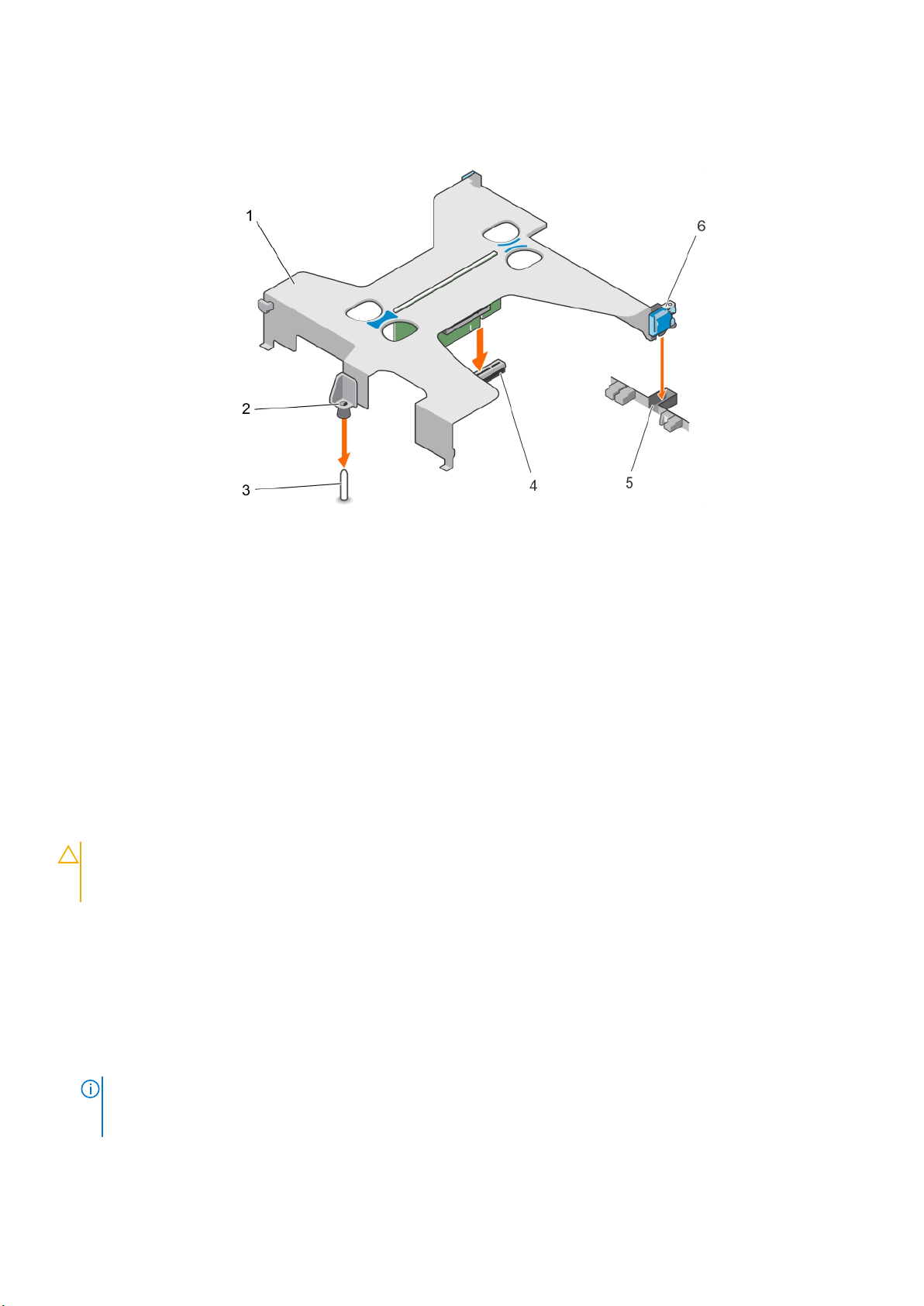
b) 확장 카드 라이저 커넥터와 시스템 보드의 커넥터
3. 확장 카드 라이저가 시스템 보드의 커넥터에 단단히 연결될 때까지 확장 카드 라이저를 내립니다.
4. 확장 카드 라이저 래치를 닫습니다.
그림 55 . 확장 카드 라이저 설치
1. 확장 카드 라이저 2. 확장 카드 라이저의 가이드
3. 시스템 보드의 가이드 핀 4. 시스템 보드의 라이저 커넥터
5. 섀시의 슬롯 6. 확장 카드 래치
다음 단계
시스템 내부 작업을 마친 후에 섹션의 절차를 따릅니다.
관련 태스크
확장 카드 설치
확장 카드 분리
전제조건
주의: 대부분의 수리는 인증받은 서비스 기술자가 수행해야 합니다. 문제 해결이나 간단한 수리에 한해 제품 문서에 승인된 대로
또는 온라인/전화 서비스 및 지원팀이 안내하는 대로 사용자가 직접 처리할 수 있습니다. Dell의 승인을 받지 않은 서비스 작업으
로 인한 손상에 대해서는 보상을 받을 수 없습니다. 제품과 함께 제공된 안전 지침을 읽고 따르십시오.
1. 안전 지침 섹션에 나열된 안전 지침을 따릅니다.
2. 시스템 내부에서 작업하기 전에 섹션의 절차를 따릅니다.
3. 확장 카드 라이저 또는 확장 카드에 연결된 케이블을 분리합니다.
4. 확장 카드 라이저가 설치되어 있는 경우 분리합니다.
단계
1. 확장 카드의 모서리를 잡고 확장 카드 라이저 커넥터에서 분리합니다.
2. 카드를 영구적으로 분리하는 경우 빈 확장 카드 슬롯에 필러 브래킷을 설치한 다음 확장 카드 래치를 닫습니다.
노트: 시스템의 미국 연방 통신위원회(FCC) 인증을 유지하려면 필러 브래킷을 빈 확장 카드 슬롯에 설치해야 합니다. 브래
킷은 또한 시스템 안으로 먼지 및 이물질이 들어오는 것을 막고, 시스템 내부가 적절히 냉각되며 공기가 흐르도록 도와줍니
다.
시스템 구성 요소 설치 및 분리 91
Page 92

그림 56 . 확장 카드 라이저에서 확장 카드 제거
1. 접촉점(2개) 2. 확장 카드 라이저 커넥터
3. 확장 카드 라이저 4. 확장 카드
다음 단계
1. 해당하는 경우 필러 브래킷 또는 확장 카드를 설치합니다.
2. 확장 카드 라이저를 설치합니다.
3. 시스템 내부 작업을 마친 후에 섹션의 절차를 따릅니다.
관련 태스크
확장 카드 설치
확장 카드 라이저 분리
확장 카드 라이저 설치
확장 카드 설치
전제조건
주의: 대부분의 수리는 인증받은 서비스 기술자가 수행해야 합니다. 문제 해결이나 간단한 수리에 한해 제품 문서에 승인된 대로
또는 온라인/전화 서비스 및 지원팀이 안내하는 대로 사용자가 직접 처리할 수 있습니다. Dell의 승인을 받지 않은 서비스 작업으
로 인한 손상에 대해서는 보상을 받을 수 없습니다. 제품과 함께 제공된 안전 지침을 읽고 따르십시오.
1. 안전 지침 섹션에 나열된 안전 지침을 따릅니다.
2. 시스템 내부에서 작업하기 전에 섹션의 절차를 따릅니다.
3. 확장 카드 라이저를 분리합니다.
4. 해당되는 경우 필러 브래킷을 분리합니다.
단계
1. 라이저에서 확장 카드 커넥터를 찾습니다.
2. 확장 카드의 모서리를 잡고 카드 커넥터가 확장 카드 라이저의 커넥터에 맞춰지도록 카드를 배치합니다.
3. 카드가 완전히 장착될 때까지 카드 커넥터를 확장 카드 라이저 커넥터에 삽입합니다.
4. 해당하는 경우 케이블을 확장 카드에 연결합니다.
92 시스템 구성 요소 설치 및 분리
Page 93

그림 57 . 확장 카드 라이저에 확장 카드 설치
1. 접촉점(2개) 2. 확장 카드 라이저 커넥터
3. 확장 카드 라이저 4. 확장 카드
그림 58 . 확장 카드 라이저에 확장 카드 설치
PERC 카드 2. 라이저의 확장 카드 커넥터
1.
3. 접촉점(2개) 4. 확장 카드 라이저
5. 시스템 보드의 LED 커넥터 6. LED 케이블
7. PERC 카드의 LED 커넥터
다음 단계
1. 확장 카드 라이저를 설치합니다.
2. 시스템 내부 작업을 마친 후에 섹션의 절차를 따릅니다.
시스템 구성 요소 설치 및 분리 93
Page 94

관련 태스크
확장 카드 라이저 분리
확장 카드 라이저 설치
내부 PERC 카드 분리
전제조건
주의: 대부분의 수리는 인증받은 서비스 기술자가 수행해야 합니다. 문제 해결이나 간단한 수리에 한해 제품 문서에 승인된 대로
또는 온라인/전화 서비스 및 지원팀이 안내하는 대로 사용자가 직접 처리할 수 있습니다. Dell의 승인을 받지 않은 서비스 작업으
로 인한 손상에 대해서는 보상을 받을 수 없습니다. 제품과 함께 제공된 안전 지침을 읽고 따르십시오.
1. 안전 지침 섹션에 나열된 안전 지침을 따릅니다.
2. 시스템 내부에서 작업하기 전에 섹션의 절차를 따릅니다.
3. 확장 카드 라이저를 분리합니다.
4. 십자 드라이버(# 2)를 준비합니다.
단계
1. PERC 카드 잠금 장치에서 나사를 분리합니다.
2. PERC 카드 잠금 장치를 켜고 PERC 카드에서 잠금 장치를 분리합니다.
3. PERC 카드 잠금 장치의 탭이 섀시의 슬롯에 맞물릴 때까지 PERC 카드 잠금 장치를 누릅니다.
그림 59 . PERC 카드 잠금 장치 열기
1. 섀시의 슬롯 2. PERC 카드 잠금 장치의 탭
3. PERC 카드 잠금 장치 4. PERC 카드 잠금 장치의 나사
5. PERC 카드 6. PERC 카드 슬롯
7. PERC 카드를 섀시에 고정시키는 나사
4. PERC 카드를 섀시에 고정하는 나사를 분리합니다.
5. 시스템 보드에서 PERC 카드 LED 케이블을 분리합니다.
6. PERC 카드 모서리를 잡고 PERC 카드를 당겨 PERC 카드 슬롯에서 빼냅니다.
7. PERC 카드를 들어 올려 섀시에서 분리합니다.
94 시스템 구성 요소 설치 및 분리
Page 95

그림 60 . 내부 PERC 카드 분리
1. 나사(2개) 2. PERC 카드 잠금 장치
3. PERC 카드 4. PERC 카드의 LED 케이블 커넥터
5. PERC 카드 LED 케이블 6. PERC 카드 커넥터
7. 시스템 보드의 LED 케이블 커넥터
다음 단계
1. 내부 PERC 카드를 장착합니다.
2. 확장 카드 라이저를 설치합니다.
3. 시스템 내부 작업을 마친 후에 섹션의 절차를 따릅니다.
관련 태스크
확장 카드 라이저 분리
확장 카드 라이저 설치
내부 PERC 카드 설치
내부 PERC 카드 설치
전제조건
1. 안전 지침 섹션에 나열된 안전 지침을 따릅니다.
2. 시스템 내부에서 작업하기 전에 섹션의 절차를 따릅니다.
3. 확장 카드 라이저를 분리합니다.
4. 십자 드라이버(# 2)를 준비합니다.
단계
1. PERC LED 케이블을 PERC 카드의 LED 케이블 커넥터에 연결합니다.
2. PERC 카드를 PERC 카드 슬롯에 삽입합니다.
3. PERC 카드 잠금 장치에 있는 있는 탭을 누르면서 밀어서 섀시의 슬롯에서 빼냅니다.
4. 내부 PERC 카드 잠금 장치를 돌려서 PERC 카드와 맞물립니다.
5. 첫 번째 나사를 설치하여 PERC 카드에 PERC 카드 잠금 장치를 고정합니다.
6. 두 번째 나사를 설치하여 PERC 카드를 섀시에 고정합니다.
노트: 시스템과 함께 제공되는 나사 2개를 사용하여 PERC 카드를 PERC 카드 잠금 장치 및 섀시에 고정합니다.
7. PERC LED 케이블을 시스템 보드의 LED 케이블 커넥터에 연결합니다.
시스템 구성 요소 설치 및 분리 95
Page 96

그림 61 . 내부 PERC 카드 설치
그림 62 . PERC 카드 잠금 장치 닫기
다음 단계
1. 확장 카드 라이저를 설치합니다.
2. 시스템 내부 작업을 마친 후에 섹션의 절차를 따릅니다.
관련 태스크
확장 카드 라이저 분리
확장 카드 라이저 설치
SD vFlash 카드(선택 사양)
SD vFlash 카드는 iDRAC 포트 카드의 SD vFlash 카드 슬롯에 꽂는 SD(Secure Digital) 카드입니다. 이 카드는 서버 구성, 스크립트 및 이
미징의 자동화를 허용하는 사용자 정의 배포 환경 및 영구적인 온디맨드 로컬 저장소를 제공하며, USB 장치를 에뮬레이션합니다. 자
세한 내용은 Integrated Dell Remote Access Controller 사용 설명서(Dell.com/idracmanuals)를 참조하십시오.
SD vFlash 카드(옵션) 분리
전제조건
1. 안전 지침 섹션에 나열된 안전 지침을 따릅니다.
2. 섀시 뒷면에 있는 SD vFlash 카드 슬롯을 찾습니다.
96 시스템 구성 요소 설치 및 분리
Page 97

단계
SD vFlash 카드를 분리하려면 SD vFlash 카드를 안쪽으로 밀어 분리하고 SD vFlash 카드 슬롯에서 SD vFlash 카드를 빼냅니다.
63 . SD vFlash 카드(옵션) 분리
그림
a. SD vFlash 카드
b. SD vFlash 카드 슬롯
SD vFlash 카드(선택사양) 설치
전제조건
1. 안전 지침 섹션에 나열된 안전 지침을 따릅니다.
2. 섀시 후면에서 SD vFlash 카드 슬롯을 찾습니다.
단계
1. SD vFlash 카드의 접촉 핀 끝을 모듈의 SD vFlash 카드 슬롯에 삽입하여 SD vFlash 카드를 설치합니다.
노트: 슬롯은 SD vFlash 카드를 올바르게 삽입할 수 있도록 설계되어 있습니다.
2. SD vFlash 카드를 안쪽으로 눌러 SD vFlash 카드 슬롯에 고정합니다.
그림 64 . SD vFlash 카드(선택사양) 설치
iDRAC 포트 카드(선택 사양)
iDRAC 포트 카드는 SD vFlash 카드 슬롯 및 iDRAC 포트로 구성되어 있습니다. iDRAC 포트 카드는 시스템의 원격 고급 관리에 사용됩
니다. SD vFlash 카드는 시스템의 SD vFlash 카드 슬롯에 꽂는 SD(Secure Digital) 카드입니다. 이 카드는 서버 구성, 스크립트 및 이미
징의 자동화를 허용하는 사용자 정의 배포 환경 및 지속적인 온디맨드 로컬 스토리지를 제공하며 USB 장치를 에뮬레이션합니다. 자
세한 내용은 Dell.com/esmmanuals에서 Dell Remote Access Controller 사용 설명서를 참조하십시오.
iDRAC 포트 카드는 SD vFlash 카드 슬롯 및 iDRAC 포트로 구성되어 있습니다. iDRAC 포트 카드는 전용 NIC 포트의 기능을 하며 네트
워크를 통해 시스템의 원격 고급 관리에 사용됩니다.
SD vFlash 카드는 iDRAC 포트 카드의 SD vFlash 카드 슬롯에 꽂는 SD(Secure Digital) 카드입니다. 이 카드는 서버 구성, 스크립트 및 이
미징의 자동화를 가능하게 해주는 사용자 정의 배포 환경 및 영구적인 온디맨드 로컬 저장소를 제공하며, USB 장치를 에뮬레이션합
니다. 자세한 내용은 Integrated Dell Remote Access Controller 사용 설명서(Dell.com/idracmanuals)를 참조하십시오.
시스템 구성 요소 설치 및 분리 97
Page 98

선택 사양인 iDRAC 포트 카드 분리
전제조건
주의: 대부분의 수리는 인증받은 서비스 기술자가 수행해야 합니다. 문제 해결이나 간단한 수리에 한해 제품 문서에 승인된 대로
또는 온라인/전화 서비스 및 지원팀이 안내하는 대로 사용자가 직접 처리할 수 있습니다. Dell의 승인을 받지 않은 서비스 작업으
로 인한 손상에 대해서는 보상을 받을 수 없습니다. 제품과 함께 제공된 안전 지침을 읽고 따르십시오.
1. 안전 지침 섹션에 나열된 안전 지침을 따릅니다.
2. 시스템 내부에서 작업하기 전에 섹션의 절차를 따릅니다.
3. 십자 드라이버(# 2)를 준비합니다.
4. 연결되어 있는 경우, 네트워크 케이블을 iDRAC 포트 카드에서 분리합니다.
5. 냉각 슈라우드를 분리합니다.
단계
1. iDRAC 포트 카드 홀더를 시스템 보드에 고정하는 두 개의 나사를 풉니다.
2. iDRAC 포트 카드를 당겨 시스템 보드의 iDRAC 포트 카드 커넥터에서 분리하고 섀시에서 카드를 분리합니다.
그림 65 . iDRAC 포트 카드 분리
나사 2. iDRAC Ports
1.
3. iDRAC 포트 카드 보드 4. vFlash 매체 카드 슬롯
5. iDRAC 포트의 탭 6. 섀시의 슬롯
7. iDRAC 포트 카드 커넥터 8. iDRAC 포트 카드 홀더
다음 단계
1. iDRAC 포트 카드를 설치합니다.
2. 냉각 덮개를 설치합니다.
3. 연결이 끊어진 경우, 네트워크 케이블을 다시 연결합니다.
98 시스템 구성 요소 설치 및 분리
Page 99

4. 시스템 내부 작업을 마친 후에 섹션의 절차를 따릅니다.
관련 태스크
냉각 덮개 분리
선택 사양인 iDRAC 포트 카드 설치
냉각 덮개 장착
선택 사양인 iDRAC 포트 카드 설치
전제조건
주의: 대부분의 수리는 인증받은 서비스 기술자가 수행해야 합니다. 문제 해결이나 간단한 수리에 한해 제품 문서에 승인된 대로
또는 온라인/전화 서비스 및 지원팀이 안내하는 대로 사용자가 직접 처리할 수 있습니다. Dell의 승인을 받지 않은 서비스 작업으
로 인한 손상에 대해서는 보상을 받을 수 없습니다. 제품과 함께 제공된 안전 지침을 읽고 따르십시오.
1. 안전 지침 섹션에 나열된 안전 지침을 반드시 따릅니다.
2. 시스템 내부에서 작업하기 전에 섹션의 절차를 따릅니다.
3. 십자 드라이버(# 2)를 준비합니다.
4. 냉각 슈라우드를 분리합니다.
단계
1. iDRAC 포트 카드의 탭을 섀시의 슬롯에 맞추고 삽입합니다.
2. iDRAC 포트 카드를 시스템 보드의 커넥터에 끼웁니다.
3. iDRAC 포트 카드 홀더를 시스템 보드에 고정하는 나사를 조입니다.
그림 66 . iDRAC 포트 카드 설치
나사 2. iDRAC Ports
1.
3. iDRAC 포트 카드 보드 4. vFlash 매체 카드 슬롯
시스템 구성 요소 설치 및 분리 99
Page 100

5. iDRAC 포트의 탭 6. 섀시의 슬롯
7. iDRAC 포트 카드 커넥터 8. iDRAC 포트 카드 홀더
다음 단계
1. 냉각 덮개를 설치합니다.
2. 연결이 끊어진 경우, 네트워크 케이블을 다시 연결합니다.
3. 시스템 내부 작업을 마친 후에 섹션의 절차를 따릅니다.
관련 태스크
냉각 덮개 분리
냉각 덮개 장착
내부 이중 SD 모듈(선택 사양)
내부 이중 SD 모듈(IDSDM) 카드는 2개의 SD 카드 슬롯을 제공합니다. 이 카드에서 제공하는 기능은 다음과 같습니다.
• 이중 카드 작동 - 두 슬롯의 SD 카드를 사용하여 미러링되는 구성을 유지하고 중복성을 제공합니다.
노트: 시스템 설정의 Integrated Devices(내장형 장치) 화면에서 Redundancy(중복성) 옵션이 Mirror Mode(미러 모드)로
설정된 경우 SD 카드 간에 정보가 복제됩니다.
• 단일 카드 작동 — 단일 카드 작동이 중복성 없이 지원됩니다.
(선택 사양인) 내부 SD 카드 분리
전제조건
주의: 대부분의 수리는 인증받은 서비스 기술자가 수행해야 합니다. 문제 해결이나 간단한 수리에 한해 제품 문서에 승인된 대로
또는 온라인/전화 서비스 및 지원팀이 안내하는 대로 사용자가 직접 처리할 수 있습니다. Dell의 승인을 받지 않은 서비스 작업으
로 인한 손상에 대해서는 보상을 받을 수 없습니다. 제품과 함께 제공된 안전 지침을 읽고 따르십시오.
1. 안전 지침 섹션에 나열된 안전 지침을 따릅니다.
2. 시스템 내부에서 작업하기 전에 섹션의 절차를 따릅니다.
3. 냉각 덮개를 분리합니다.
단계
1. 내부 이중 SD 모듈에서 SD 카드 슬롯을 찾은 다음 카드를 누르면 슬롯에서 카드가 분리되어 나옵니다.
노트: 각 SD 카드를 분리하기 전에 해당 슬롯 번호가 있는 임시 레이블을 부착합니다. SD 카드를 동일한 슬롯에 다시 장착합
니다.
2. SD 카드를 들어 올려 내부 이중 SD 모듈에서 분리합니다.
100 시스템 구성 요소 설치 및 분리
